Page 1
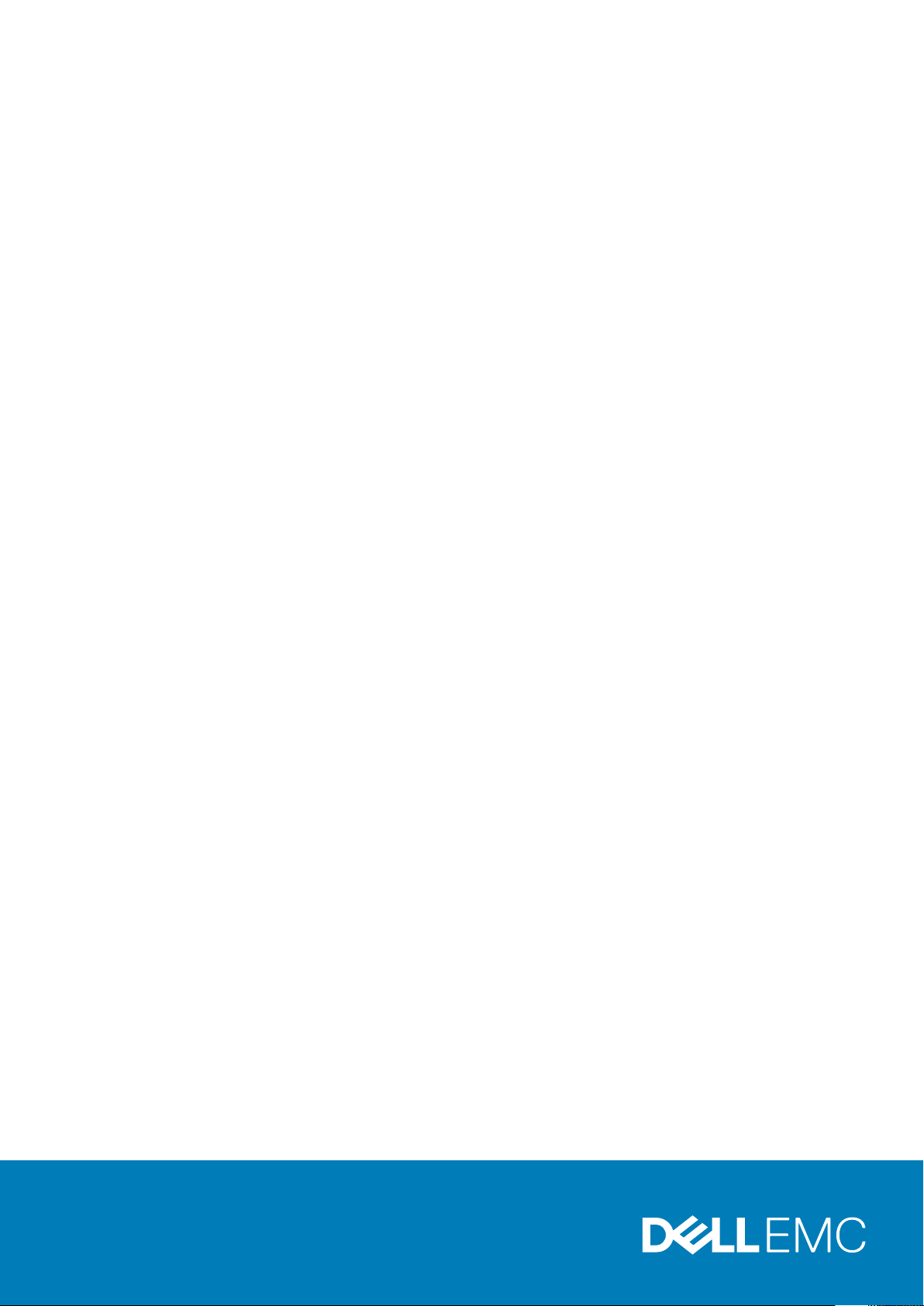
Dell Security Management Server
Guida all'installazione e alla migrazione v10.2.12
August 2020
Rev. A01
Page 2
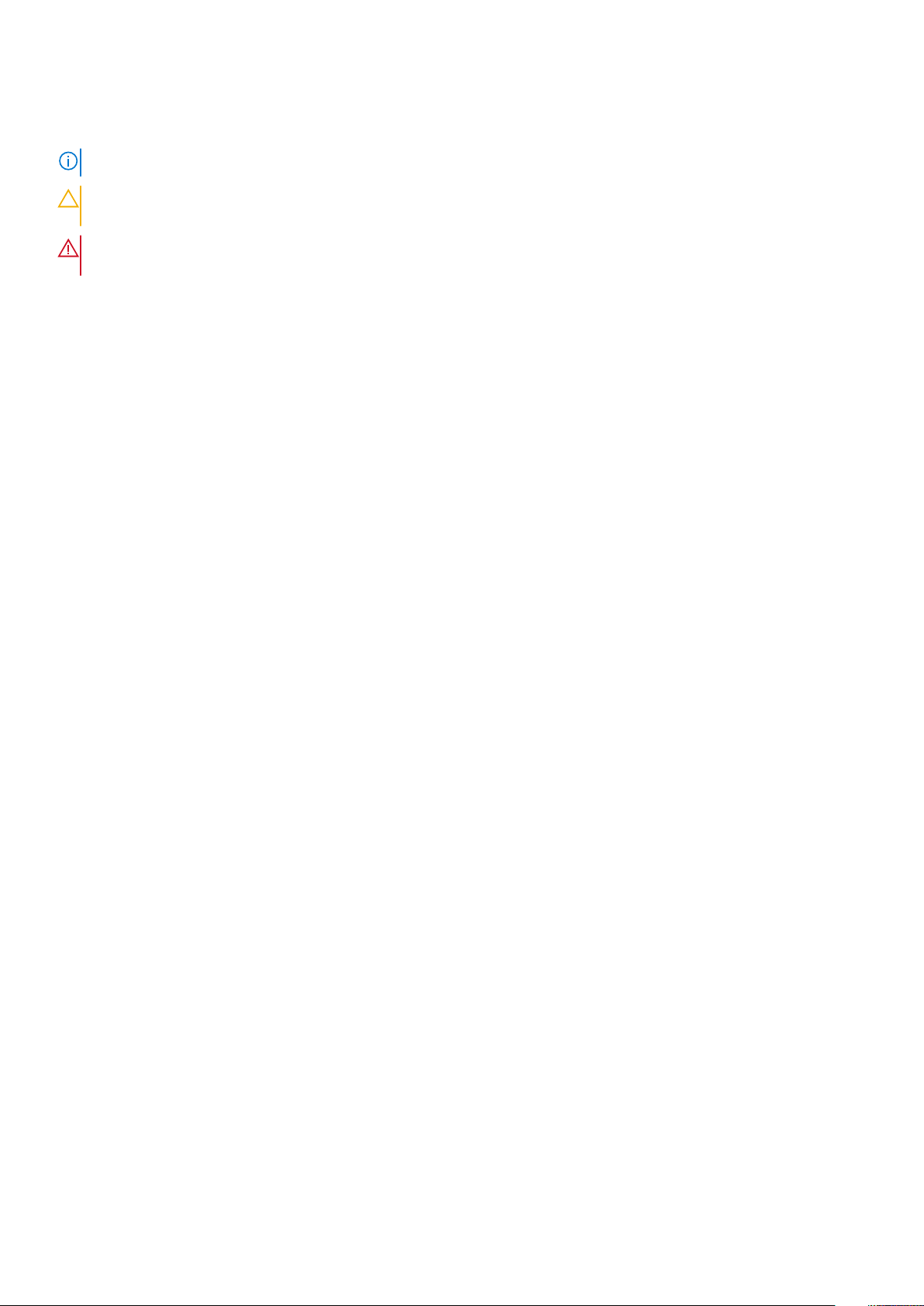
Messaggi di N.B., Attenzione e Avvertenza
N.B.: un messaggio N.B. (Nota Bene) indica informazioni importanti che contribuiscono a migliorare l'utilizzo del prodotto.
ATTENZIONE: un messaggio di ATTENZIONE evidenzia la possibilità che si verifichi un danno all'hardware o una perdita
di dati ed indica come evitare il problema.
AVVERTENZA: un messaggio di AVVERTENZA evidenzia un potenziale rischio di danni alla proprietà, lesioni personali o
morte.
Page 3
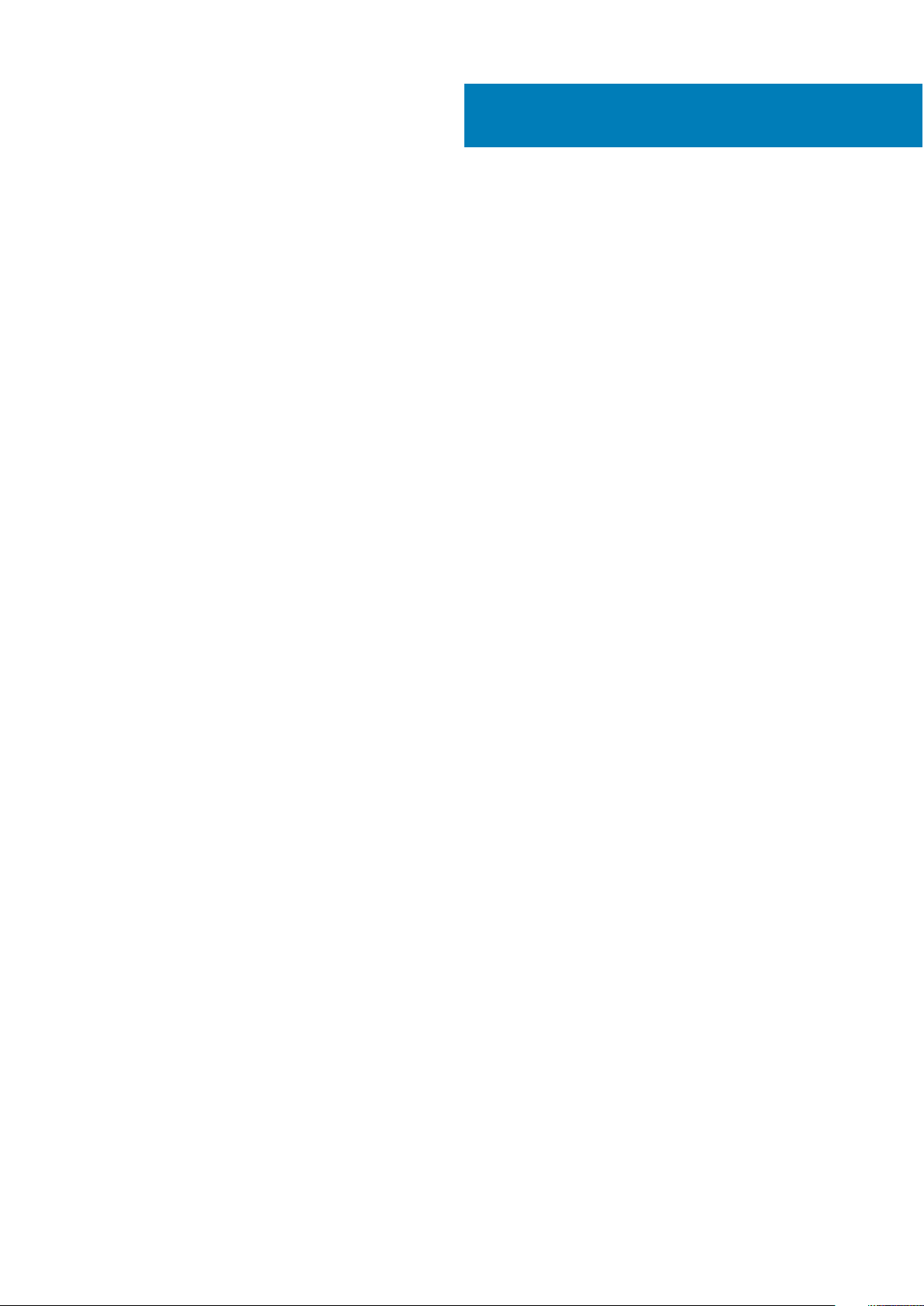
Sommario
Capitolo 1: Introduzione...................................................................................................................5
Informazioni su Security Management Server...................................................................................................................5
Contattare Dell ProSupport................................................................................................................................................. 5
Capitolo 2: Requisiti e architettura...................................................................................................6
Progettazione dell'architettura di Security Management Server....................................................................................6
Requisiti...................................................................................................................................................................................7
Hardware.......................................................................................................................................................................... 8
Software........................................................................................................................................................................... 9
Supporto lingue per la console di gestione........................................................................................................................12
Capitolo 3: Configurazione di preinstallazione.................................................................................. 13
Configurazione......................................................................................................................................................................13
Capitolo 4: Installazione o aggiornamento/migrazione.......................................................................17
Prima di iniziare l'installazione o l'aggiornamento/migrazione........................................................................................ 17
Nuova installazione...............................................................................................................................................................17
Installare un server back-end e un nuovo database...................................................................................................18
Installare un server back-end con un database esistente........................................................................................ 32
Installare server front-end............................................................................................................................................ 47
Aggiornamento/migrazione............................................................................................................................................... 56
Prima di iniziare l'aggiornamento/migrazione............................................................................................................ 57
Eseguire l'aggiornamento/la migrazione dei server back-end.................................................................................58
Eseguire l'aggiornamento/la migrazione dei server front-end.................................................................................65
Installazione in modalità disconnessa................................................................................................................................69
Disinstallare Security Management Server....................................................................................................................... 71
Capitolo 5: Configurazione di postinstallazione................................................................................ 74
Configurazione della modalità DMZ...................................................................................................................................74
Server Configuration Tool.................................................................................................................................................. 74
Aggiungere certificati nuovi o aggiornati.................................................................................................................... 75
Importare un certificato di Dell Manager.................................................................................................................... 77
Importare un certificato BETA SSL/TLS....................................................................................................................78
Configurare le impostazioni per il Certificato SSL server......................................................................................... 78
Configurare le impostazioni SMTP.............................................................................................................................. 78
Modificare nome del database, percorso o credenziali.............................................................................................79
Migrare il database........................................................................................................................................................ 80
Capitolo 6: Attività di amministrazione............................................................................................ 81
Assegnare un ruolo amministratore Dell............................................................................................................................81
Accedere con ruolo amministratore Dell............................................................................................................................81
Caricare la licenza di accesso client...................................................................................................................................81
Eseguire il commit dei criteri...............................................................................................................................................81
Configurare Dell Compliance Reporter............................................................................................................................. 82
Sommario 3
Page 4
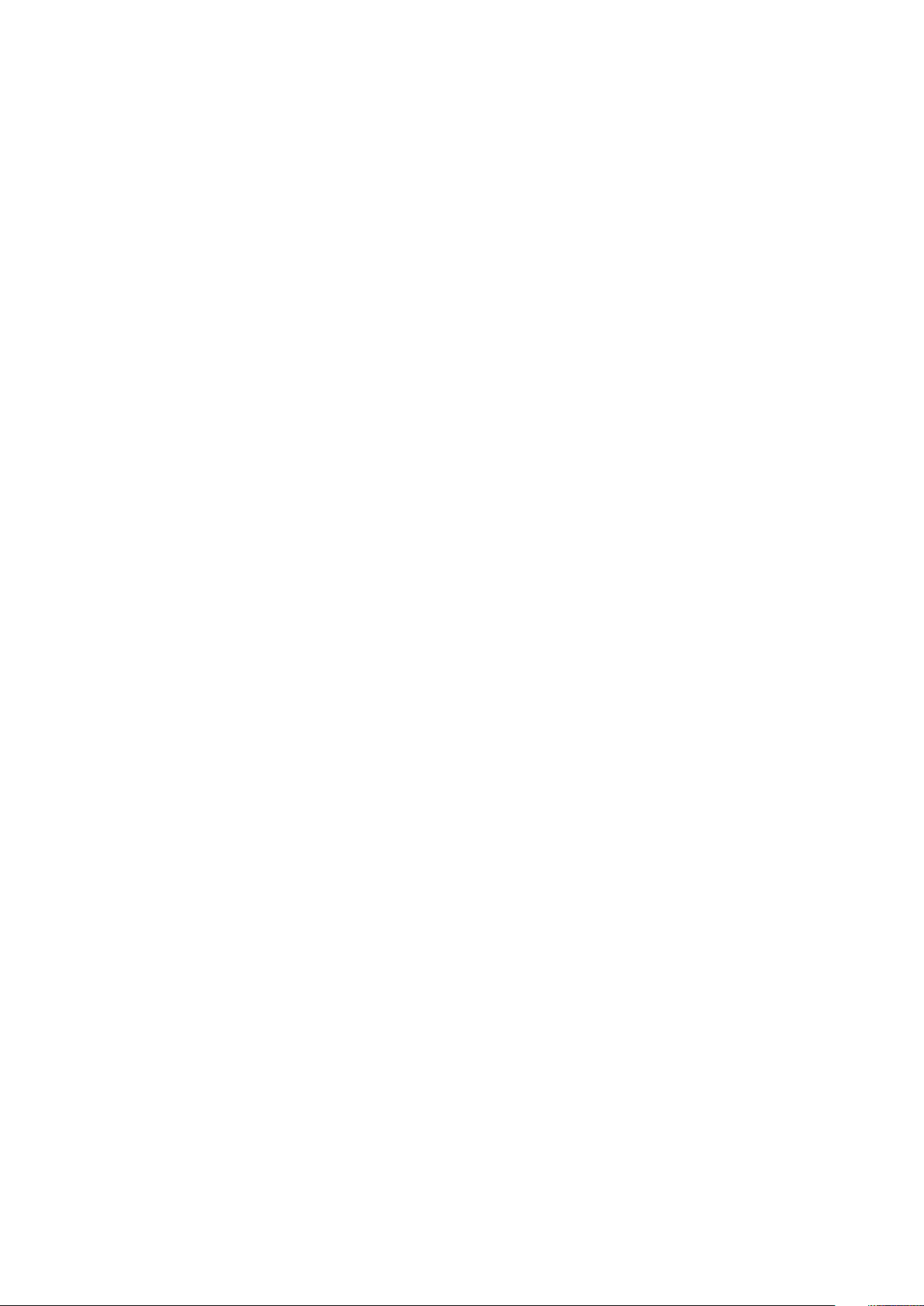
Eseguire i backup.................................................................................................................................................................82
Backup di Security Management Server....................................................................................................................82
Backup di SQL Server...................................................................................................................................................82
Backup di PostgreSQL Server..................................................................................................................................... 82
Capitolo 7: Porte...........................................................................................................................83
Capitolo 8: Procedure consigliate per SQL Server............................................................................ 86
Capitolo 9: Certificati.................................................................................................................... 87
Creare un certificato autofirmato e generare una richiesta di firma del certificato....................................................87
Generare una nuova coppia di chiavi e un certificato autofirmato..........................................................................87
Richiedere un certificato firmato da un'Autorità di certificazione...........................................................................88
Importare un certificato radice.................................................................................................................................... 88
Metodo di esempio per richiedere un certificato.......................................................................................................89
Esportare un certificato in .PFX usando la console di gestione dei certificati.............................................................92
Aggiungere un certificato attendibile per la firma al Security Server quando è stato usato un certificato non
attendibile per SSL..........................................................................................................................................................93
4 Sommario
Page 5
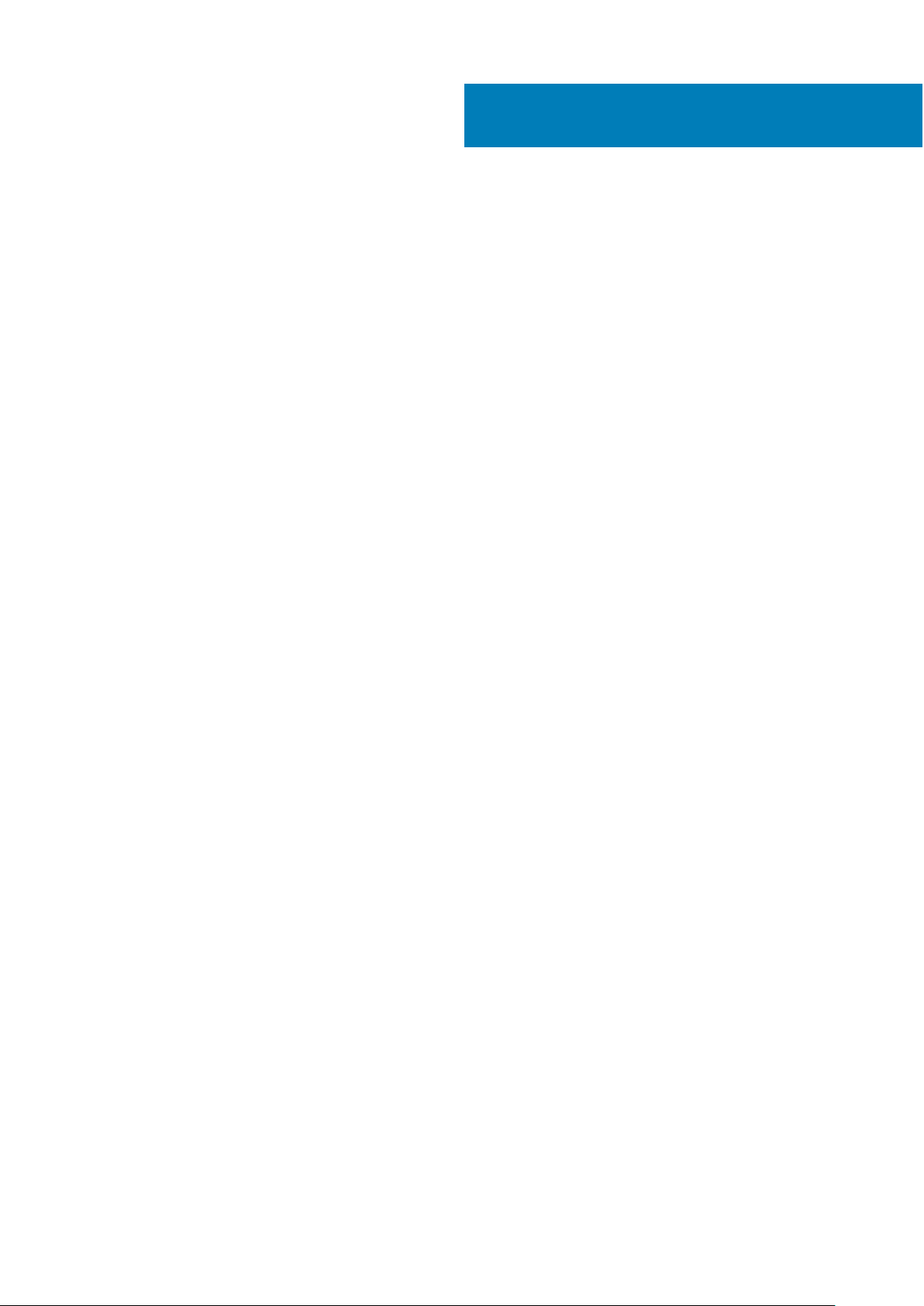
Introduzione
Informazioni su Security Management Server
Security Management Server ha le seguenti funzioni:
● Gestione centralizzata di dispositivi, utenti e criteri di protezione
● Controlli e rapporti di conformità centralizzati
● Separazione dei compiti dell'amministratore
● Creazione e gestione dei criteri di protezione basati sui ruoli
● Distribuzione dei criteri di protezione quando i client si connettono
● Ripristino dei dispositivi assistito dall'amministratore
● Percorsi attendibili per la comunicazione tra componenti
● Generazione di chiavi di crittografia univoche e deposito automatico e sicuro delle chiavi
Contattare Dell ProSupport
1
Per assistenza telefonica sui prodotti Dell, chiamare il numero 877-459-7304, interno 4310039, 24h su 24, 7 giorni su 7.
Inoltre, il supporto online per i prodotti Dell è disponibile all'indirizzo dell.com/support. L'assistenza online comprende driver, manuali,
consulenze tecniche, FAQ e problemi emergenti.
Assicurarsi di avere a portata di mano il codice di matricola o il codice di servizio rapido per essere messi rapidamente in contatto con
l'esperto tecnico più adatto.
Per i numeri di telefono al di fuori degli Stati Uniti, vedere Numeri di telefono internazionali di Dell ProSupport.
Introduzione 5
Page 6
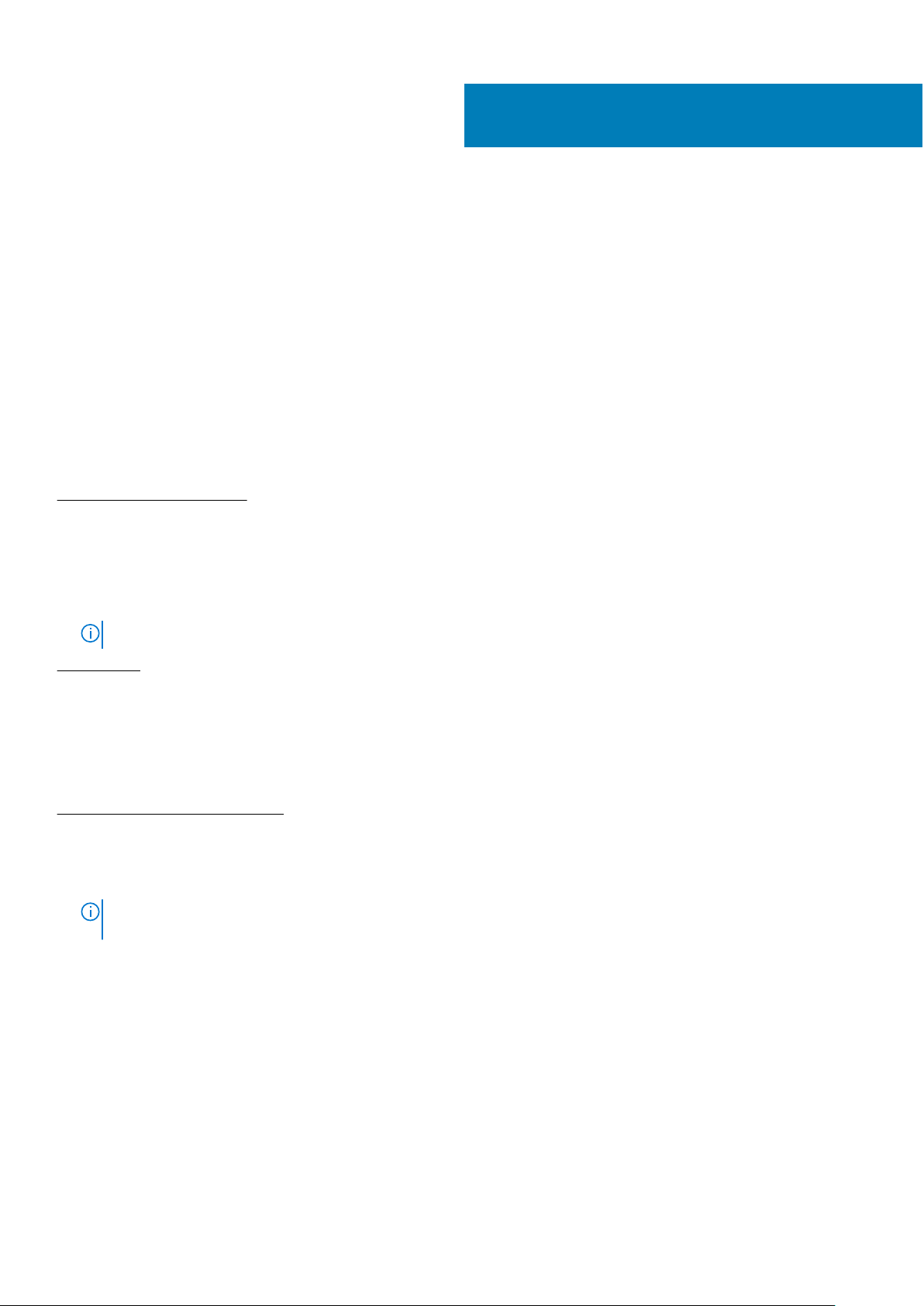
2
Requisiti e architettura
Questa sezione descrive in dettaglio i requisiti hardware e software e i suggerimenti sulla progettazione dell'architettura per
l'implementazione di Dell Security Management Server.
Progettazione dell'architettura di Security Management Server
Le soluzioni Encryption Enterprise ed Endpoint Security Suite Enterprise sono prodotti altamente scalabili, in base al numero di endpoint
individuati per la crittografia all'interno dell'organizzazione.
Componenti dell'architettura
Di seguito, si riportano le configurazioni hardware consigliate adattabili alla maggior parte degli ambienti.
Security Management Server
● Sistema operativo: Windows Server 2012 R2 (Standard, Datacenter a 64 bit), Windows Server 2016 (Standard, Datacenter a 64 bit),
Windows Server 2019 (Standard, Datacenter)
● Macchina fisica/virtuale
● CPU: 4 core
● RAM: 16 GB
● Unità C: 30 GB di spazio disponibile su disco per i registri e i database delle applicazioni
N.B.: È probabile che vengano consumati fino a 10 GB per un database di eventi locale archiviato su PostgreSQL.
Server proxy
● Sistema operativo: Windows Server 2012 R2 (Standard, Datacenter a 64 bit), Windows Server 2016 (Standard, Datacenter a 64 bit),
Windows Server 2019 (Standard, Datacenter)
● Macchina fisica/virtuale
● CPU: 2 core
● RAM: 8 GB
● Unità C: 20 GB di spazio disponibile su disco per i registri
Specifiche hardware di SQL Server
● CPU: 4 core
● RAM: 24 GB
● Unità dati: 100 - 150 GB di spazio disponibile su disco (variabile a seconda dell'ambiente)
● Unità registro: 50 GB di spazio disponibile su disco (variabile a seconda dell'ambiente)
N.B.:
Dell consiglia di seguire le procedure consigliate per SQL Server, anche se le informazioni di cui sopra dovrebbero coprire la
maggior parte degli ambienti.
Di seguito, si riporta un deployment di base per Dell Security Management Server.
6 Requisiti e architettura
Page 7
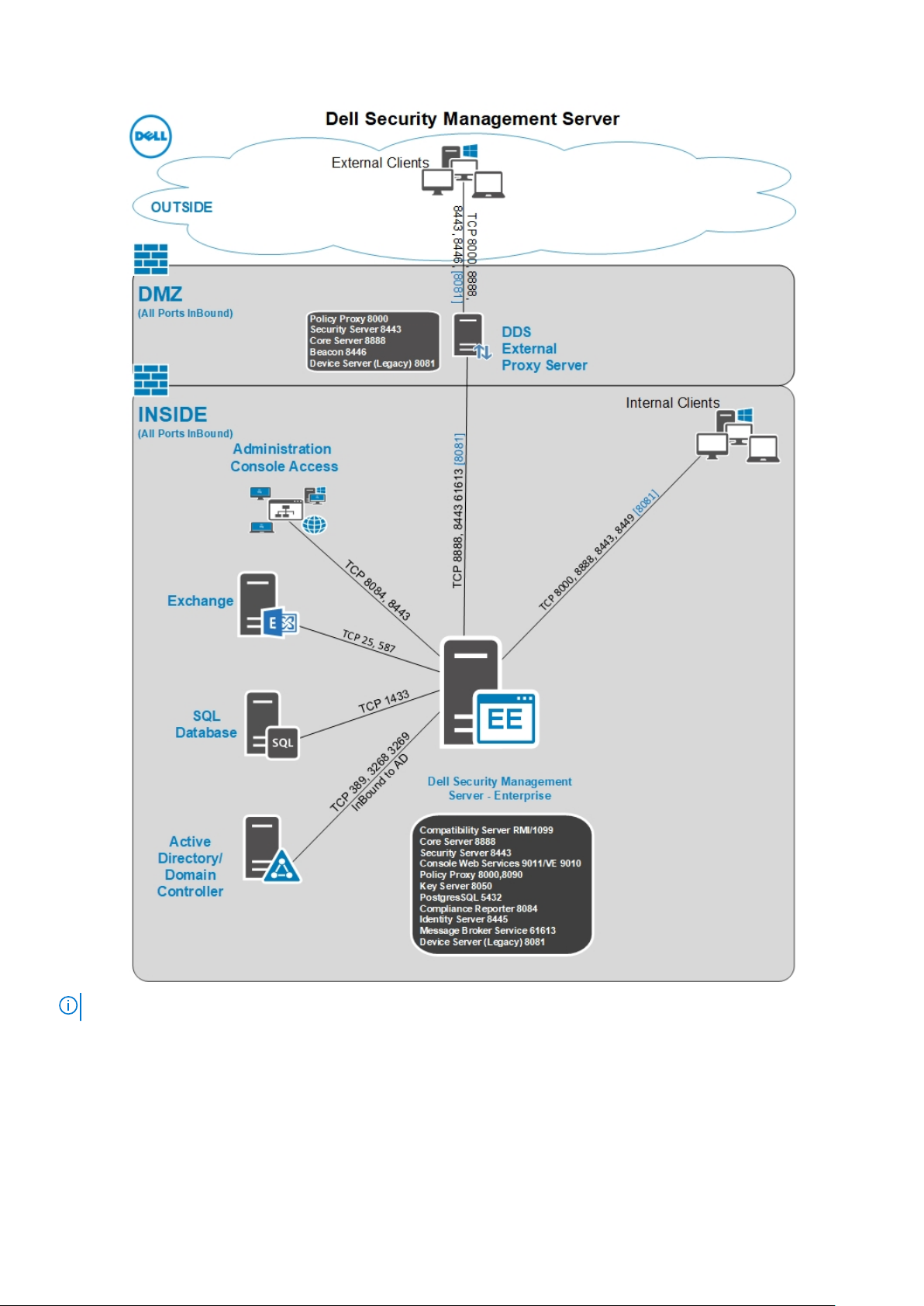
N.B.: Se l'organizzazione dispone di oltre 20.000 endpoint, contattare Dell ProSupport per ricevere assistenza.
Requisiti
I prerequisiti hardware e software per l'installazione del software Security Management Server sono riportati di seguito.
Prima di avviare l'installazione, accertarsi che tutte le patch e gli aggiornamenti siano applicati ai server usati per
l'installazione.
Requisiti e architettura
7
Page 8
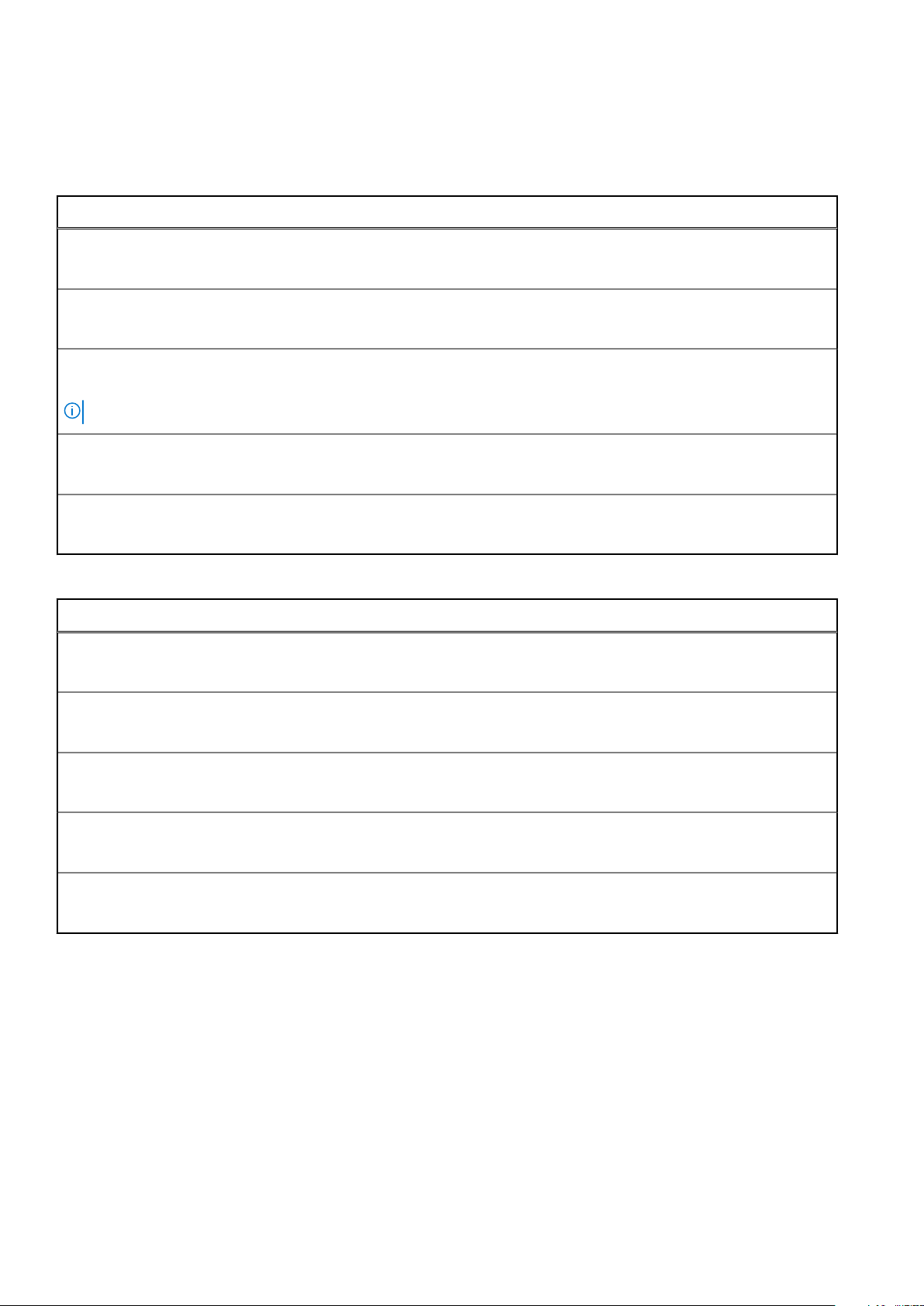
Hardware
La tabella seguente illustra in dettaglio i requisiti hardware minimi per Security Management Server Consultare Progettazione
dell'architettura Security Management Server per ulteriori informazioni sulla scalabilità in base alla dimensione dell'implementazione.
Requisiti hardware
Processore
CPU Quad-Core moderna (1,5 GHz+)
RAM
16 GB
Spazio libero su disco
20 GB di spazio libero su disco
N.B.: È probabile che vengano consumati fino a 10 GB per un database di eventi locale archiviato su PostgreSQL
Scheda di rete
10/100/1000 o superiore
Varie
È richiesto un ambiente IPv4 o IPv6 o ibrido IPv4/IPv6
La tabella seguente descrive in dettaglio i requisiti hardware minimi per un server front-end/proxy Security Management Server.
Requisiti hardware
Processore
CPU Dual-Core moderna
RAM
8 GB
Spazio libero su disco
20 GB di spazio libero su disco per i file di registro
Scheda di rete
10/100/1000 o superiore
Varie
È richiesto un ambiente IPv4 o IPv6 o ibrido IPv4/IPv6
Virtualizzazione
Security Management Server può essere installato in un ambiente virtuale. Si consigliano solo i seguenti ambienti.
Security Management Server v10.2.11 è stato convalidato sulle seguenti piattaforme.
Hyper-V Server installato con installazione completa o base o come ruolo in Windows Server 2012, Windows Server 2016 o Windows
Server 2019.
● Hyper-V Server
○ Richiesta CPU x86 a 64 bit
○ Computer host con almeno due core
○ Almeno 8 GB di RAM consigliati
8
Requisiti e architettura
Page 9
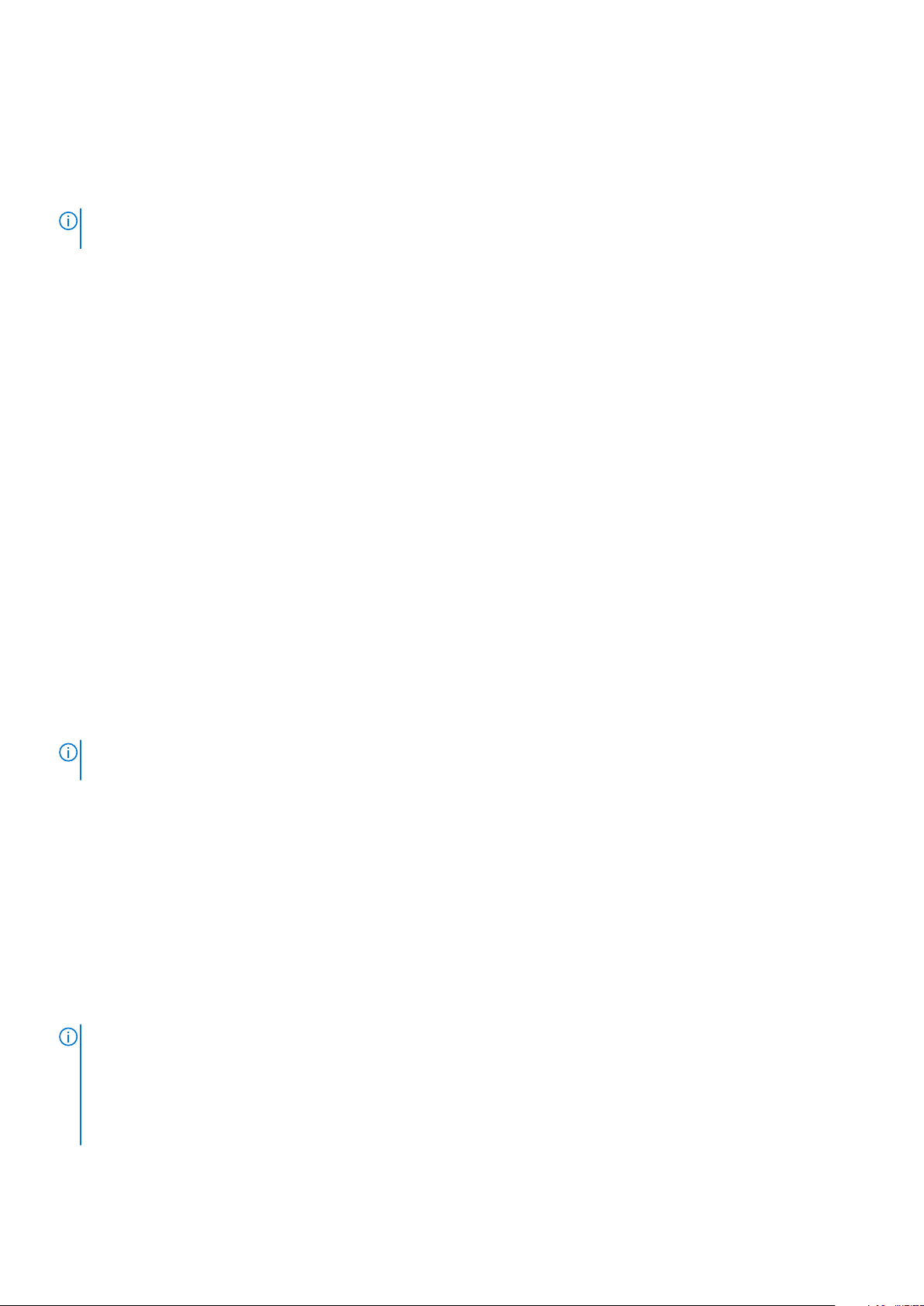
○ L'hardware deve essere conforme ai requisiti minimi di Hyper-V
○ Almeno 4 GB di RAM per la risorsa immagine dedicata
○ Deve essere eseguito come macchina virtuale di 1a generazione
○ Vedere https://technet.microsoft.com/en-us/library/hh923062.aspx per maggiori informazioni
Security Management Server v10.2.11 è stato convalidato con VMware ESXi 6.0, VMware ESXi 6.5 e VMware ESXi 6.5.
N.B.: Quando sono in esecuzione VMware ESXi e Windows Server 2012 R2, Windows Server 2016 o Windows Server
2019, si consiglia l'uso degli adattatori Ethernet VMXNET3.
● VMware ESXi 6.0
○ Richiesta CPU x86 a 64 bit
○ Computer host con almeno due core
○ Almeno 8 GB di RAM consigliati
○ Visitare http://www.vmware.com/resources/compatibility/search.php per un elenco completo di sistemi operativi host supportati
○ L'hardware deve essere conforme ai requisiti minimi VMware
○ Almeno 4 GB di RAM per la risorsa immagine dedicata
○ Per maggiori informazioni, visitare il sito http://pubs.vmware.com/vsphere-60/index.jsp
● VMware ESXi 6.5
○ Richiesta CPU x86 a 64 bit
○ Computer host con almeno due core
○ Almeno 8 GB di RAM consigliati
○ Visitare http://www.vmware.com/resources/compatibility/search.php per un elenco completo di sistemi operativi host supportati
○ L'hardware deve essere conforme ai requisiti minimi VMware
○ Almeno 4 GB di RAM per la risorsa immagine dedicata
○ Per maggiori informazioni, visitare il sito http://pubs.vmware.com/vsphere-65/index.jsp
● VMware ESXi 6.7
○ Richiesta CPU x86 a 64 bit
○ Computer host con almeno due core
○ Almeno 8 GB di RAM consigliati
○ Visitare http://www.vmware.com/resources/compatibility/search.php per un elenco completo di sistemi operativi host supportati
○ L'hardware deve essere conforme ai requisiti minimi VMware
○ Almeno 4 GB di RAM per la risorsa immagine dedicata
○ Per maggiori informazioni, visitare il sito http://pubs.vmware.com/vsphere-65/index.jsp
N.B.:
Il database di SQL Server che ospita Security Management Server deve essere eseguito in un computer separato per motivi di
prestazioni.
SQL Server
Negli ambienti più grandi, si consiglia vivamente di eseguire il server del database SQL in un sistema ridondante, come un cluster SQL, al
fine di garantire disponibilità e continuità dei dati. Si consiglia inoltre di eseguire giornalmente backup completi con la registrazione
transazionale attiva, al fine di garantire che le nuove chiavi generate dall'attivazione di un utente/dispositivo siano recuperabili.
Le attività di manutenzione del database devono comprendere la ricostruzione degli indici dei database e la raccolta dei dati statistici.
Software
La tabella seguente descrive in dettaglio i requisiti software per Security Management Server e il server proxy.
Per via della natura sensibile dei dati conservati da Security Management Server e per rispettare la regola di privilegio minimo, si
N.B.:
consiglia di installare Security Management Server sul sistema operativo dedicato o in modo che faccia parte di un application server
con ruoli e diritti limitati, che vengono attivati per assicurare un ambiente sicuro. Si consiglia, pertanto, di non installare Security
Management Server su server di infrastrutture privilegiati. Consultare https://docs.microsoft.com/en-us/windows-server/
identity/ad-ds/plan/security-best-practices/implementing-least-privilege-administrative-models per ulteriori informazioni
sull'implementazione della regola di privilegio minimo.
Requisiti e architettura 9
Page 10
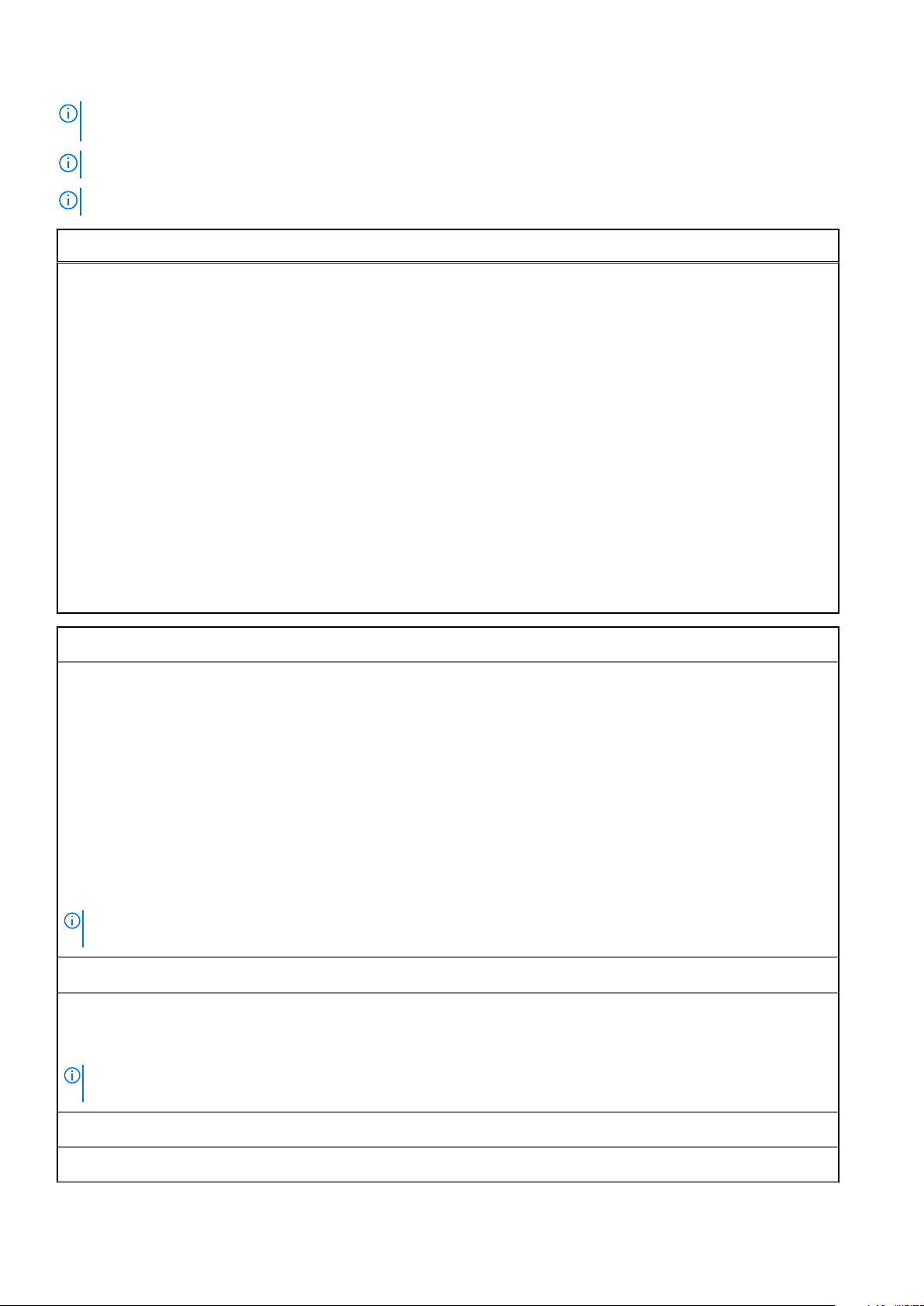
N.B.: Universal Account Control (Controllo account universale UAC) deve essere disattivato quando si installa in una directory
protetta. Dopo aver disabilitato il controllo dell'account utente, è necessario riavviare il server per rendere effettiva tale modifica.
N.B.: Percorsi dei registri di sistema di Policy Proxy (se installato): HKLM\SOFTWARE\Wow6432Node\Dell
N.B.: Percorso del registro di sistema per i Windows Server: HKLM\SOFTWARE\Dell
Prerequisiti
● Visual C++ 2010 Redistributable Package
Se non è installato, verrà installato dal programma di installazione.
● Visual C++ 2013 Redistributable Package
Se non è installato, verrà installato dal programma di installazione.
● Visual C++ 2015 Redistributable Package
Se non è installato, verrà installato dal programma di installazione.
● .NET Framework versione 4.6.1
● .NET Framework versione 4.5
Microsoft ha pubblicato gli aggiornamenti della sicurezza di .NET Framework versioni 4.6.1 e 4.5.
● .NET Framework versione 3.5 SP1
● SQL Native Client 2012
Se si utilizza SQL Server 2012 o SQL Server 2016.
Se non è installato, verrà installato dal programma di installazione.
Security Management Server - Server back-end e Dell Front-End Server
● Windows Server 2012 R2
- Standard Edition
- Datacenter Edition
● Windows Server 2016
- Standard Edition
- Datacenter Edition
● Windows Server 2019
- Standard Edition
- Datacenter Edition
N.B.: Attualmente, Security Management Server di Dell installato in una configurazione back-end o front-end non supporta gli
aggiornamenti del sistema operativo Windows Server.
Archivio LDAP
● Active Directory 2008 R2
● Active Directory 2012 R2
● Active Directory 2016
N.B.: Security Management Server è compatibile con i requisiti di Microsoft per il binding di canale e la firma LDAP quando
Active Directory è in uso.
Management Console e Compliance Reporter
● Mozilla Firefox 41.x o versione successiva
10 Requisiti e architettura
Page 11
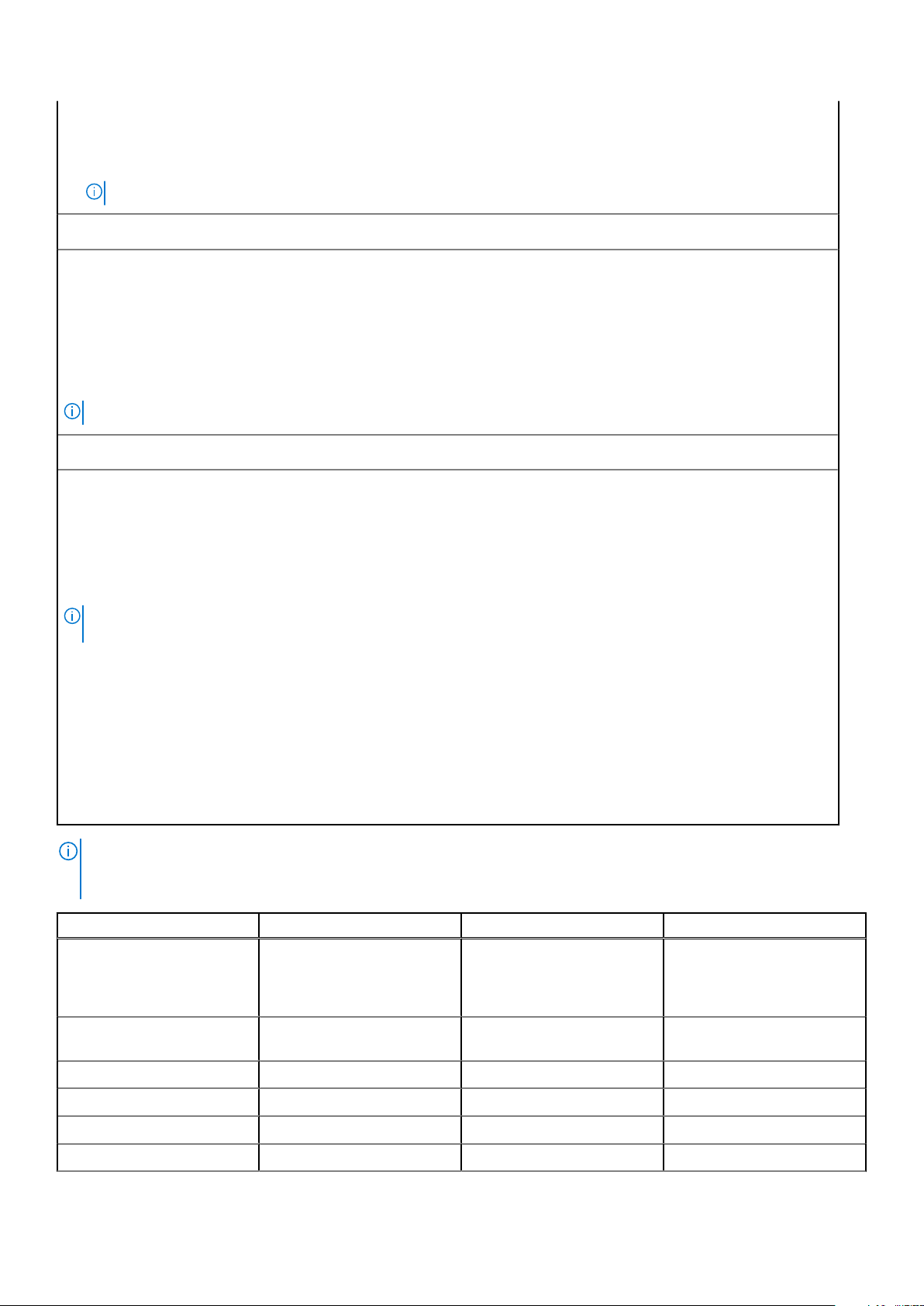
● Google Chrome 46.x o versione successiva
● Microsoft Edge (Chromium)
● Microsoft Edge
N.B.: È necessario che il browser accetti i cookie.
Ambienti virtuali consigliati per i componenti di Security Management Server
Security Management Server può essere installato in un ambiente virtuale.
Attualmente Dell supporta l'hosting di Dell Security Management Server o di Dell Security Management Server Virtual in un
ambiente di Infrastructure as a Service (IaaS) ospitato su cloud, come Amazon Web Services, Azure e molti altri vendor. Il supporto
per questi ambienti è limitato alla funzionalità di Security Management Server. L'amministrazione e la sicurezza di queste macchine
virtuali sono responsabilità dell'amministratore della soluzione IaaS.
Ulteriori requisiti dell'infrastruttura. Ulteriori requisiti dell'infrastruttura, come Active Directory e SQL Server, sono ancora necessari
per garantire un corretto funzionamento.
N.B.: Il database di SQL Server che ospita Security Management Server deve essere eseguito in un computer separato.
Database
● SQL Server 2012 - Standard Edition/Business Intelligence/Enterprise Edition
● SQL Server 2014 - Standard Edition/Business Intelligence/Enterprise Edition
● SQL Server 2016 - Standard Edition/Enterprise Edition
● SQL Server 2017 - Standard Edition/Enterprise Edition
● SQL Server 2019 - Standard Edition/Enterprise Edition
N.B.: Le Express Edition non sono supportate per ambienti di produzione. Le Express Edition possono essere usate
esclusivamente per PoC e valutazioni.
In base alla versione di SQL Server, Security Management Server richiede una delle seguenti funzioni:
● Indicizzazione full-text
● Filtro full-text
● Estrazione full-test e semantica per la ricerca
Per ulteriori informazioni sugli errori riscontrati quando le funzioni descritte sopra non sono abilitate per l'SQL Server in uso,
consultare l'articolo della KB SLN308557.
Per ulteriori informazioni sulla configurazione delle autorizzazioni e funzioni di Microsoft SQL Server per Security Management
Server, consultare l'articolo della KB SLN307771.
N.B.: Di seguito, si riportano i requisiti delle autorizzazioni SQL. L'utente che esegue l'installazione e i servizi deve disporre dei diritti di
amministratore locale. Inoltre, sono necessari i diritti di amministratore locale per l'account di servizio che gestisce i servizi Dell
Security Management Server.
Tipo Azione Scenario Privilegio SQL richiesto
Back-end Aggiornamento Per definizione, gli
aggiornamenti dispongono già di
database e accesso/utente
stabiliti.
Back-end Ripristina l'installazione Il ripristino implica un database
esistente e un accesso.
db_owner
db_owner
Back-end Nuova installazione Usa un database esistente db_owner
Back-end Nuova installazione Crea nuovo database dbcreator, db_owner
Back-end Nuova installazione Usare un accesso esistente. db_owner
Back-end Nuova installazione Creare un nuovo accesso. securityadmin
Requisiti e architettura 11
Page 12
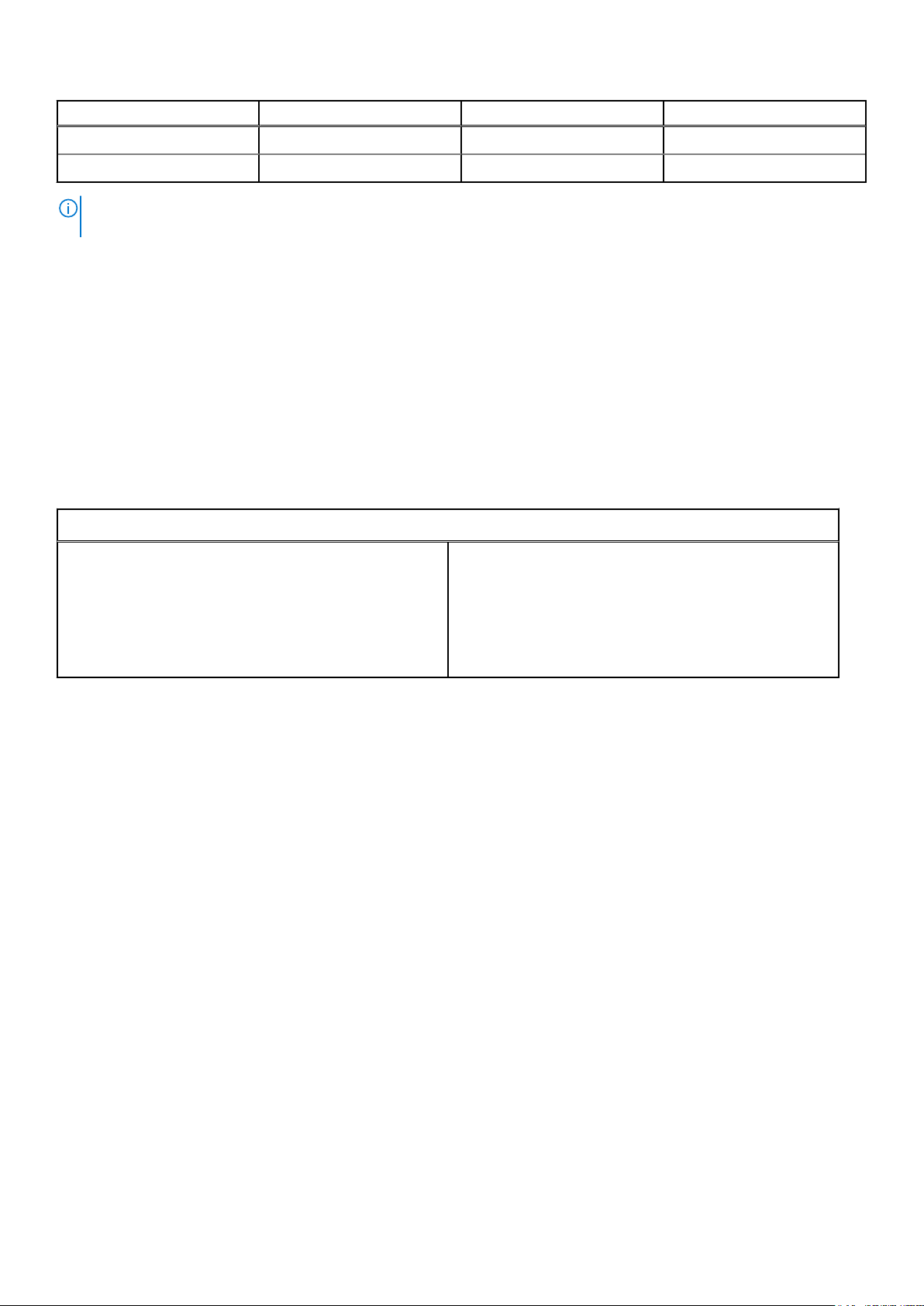
Tipo Azione Scenario Privilegio SQL richiesto
Back-end Disinstallare NA NA
Proxy front end Qualsiasi NA NA
N.B.: Se il Controllo account utente (UAC) è attivato, è necessario disattivarlo prima dell'installazione su Windows Server 2012 R2,
quando l'installazione viene eseguita in C:\Program Files. ed è necessario riavviare il server per rendere effettiva tale modifica.
Durante l'installazione, per impostare il database sono richieste le credenziali di Autenticazione di Windows o SQL. Indipendentemente dal
tipo di credenziali utilizzate, l'account deve disporre dei privilegi appropriati per poter effettuare l'azione. La tabella precedente mostra in
dettaglio i privilegi necessari per ogni tipo di installazione. Inoltre, l'account utilizzato per creare e configurare il database deve avere il
proprio schema predefinito impostato su dbo.
Questi privilegi sono necessari solo durante l'installazione per configurare il database. Una volta installato Security Management Server,
l'account utilizzato per gestire l'accesso SQL può essere ristretto ai ruoli pubblici e db_owner.
In caso di dubbi sui privilegi di accesso o sulla connettività al database, chiedere conferma all'amministratore del database prima di iniziare
l'installazione.
Supporto lingue per la console di gestione
La console di gestione remota dispone dell'interfaccia utente multilingue (MUI, Multilingual User Interface) e supporta le seguenti lingue:
Supporto lingue
EN - Inglese
ES - Spagnolo
FR - Francese
IT - Italiano
DE - Tedesco
JA - Giapponese
KO - Coreano
PT-BR - Portoghese (Brasile)
PT-PT - Portoghese (Portogallo)
12 Requisiti e architettura
Page 13
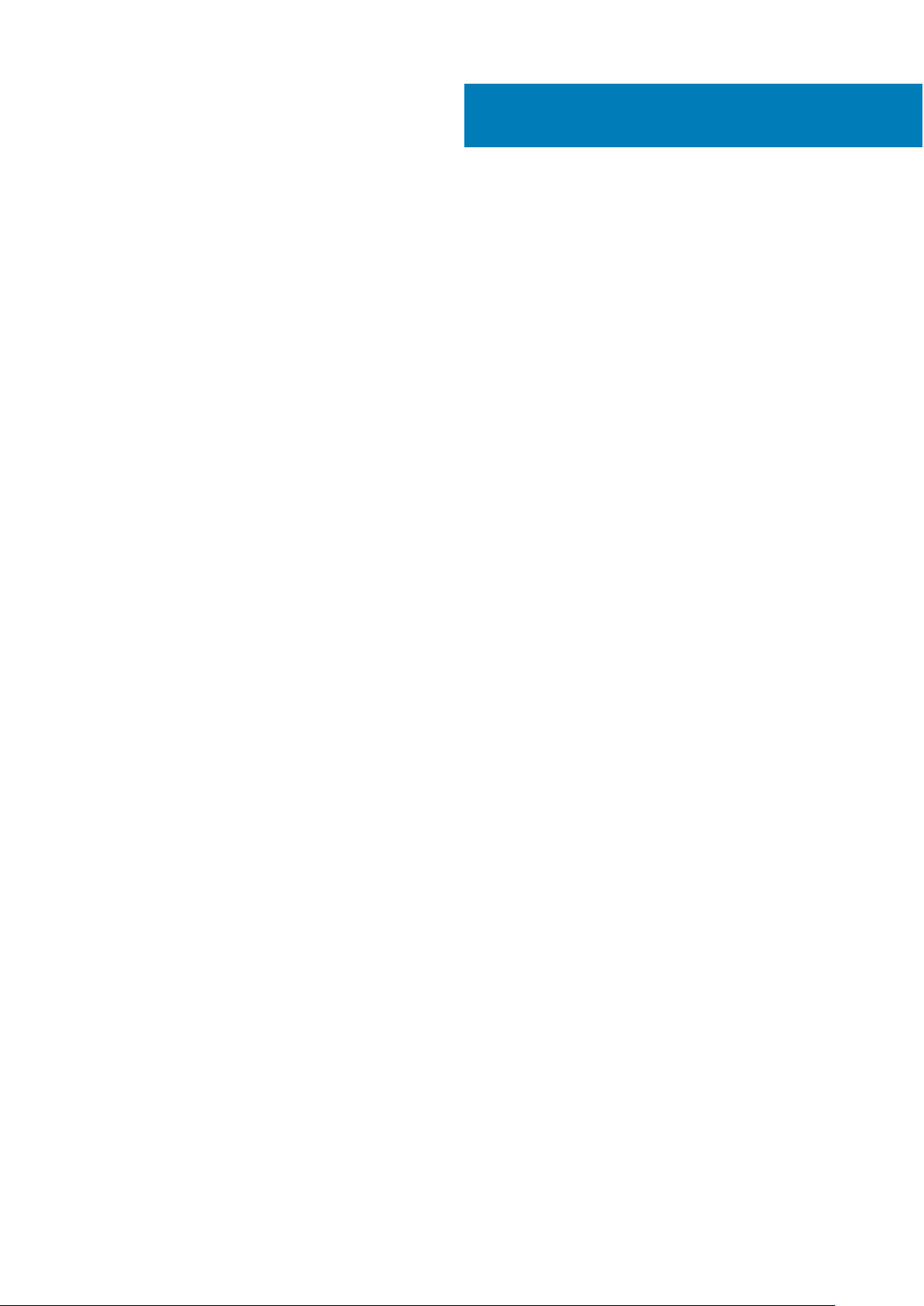
3
Configurazione di preinstallazione
Prima di iniziare, consultare le Avvertenze tecniche Security Management Server per eventuali soluzioni alternative o problemi noti
riguardanti Security Management Server.
La configurazione di preinstallazione dei server in cui si intende installare Security Management Server è molto importante. Prestare
particolare attenzione a questa sezione per garantire un'installazione corretta di Security Management Server.
Configurazione
Accedere alla Management Console
Poiché Internet Explorer non è più supportato, è necessario installare un browser di terze parti per accedere correttamente alla
Management Console.
Se Internet Explorer è richiesto per convalidare la Management Console, è necessario disabilitare la configurazione di sicurezza avanzata di
Internet Explorer per il tipo di account che corrisponde all'amministratore che ha eseguito l'accesso.
Configurazione di porte e firewall
Comunicazioni di client e server al pubblico (in uscita)
I servizi e le porte di seguito sono necessari affinché il Dell Server comunichi con gli endpoint gestiti. Queste porte e servizi devono essere
in grado di effettuare comunicazioni in uscita. Gli URL devono essere esclusi dai servizi proxy e di ispezione SSL, se sono in uso.
● Convalida dei diritti on-the-box
○ URL di destinazione
■ cloud.dell.com
○ Porta
■ 443
○ Dispositivo in uscita
■ Security Management Server o Security Management Server Virtual nella configurazione back-end
○ Servizio di origine
■ Dell Security Server
○ Porta di origine
■ 8443
● Comunicazione del client su Advanced Threat Prevention
○ URL di destinazione
■ Nord America
- login.cylance.com
- protect.cylance.com
- data.cylance.com
- update.cylance.com
- api.cylance.com
- protect-api.cylance.com
- download.cylance.com
■ Sud America
- login-sae1.cylance.com
- protect-sae1.cylance.com
- data-sae1.cylance.com
- update-sae1.cylance.com
- api-sae1.cylance.com
Configurazione di preinstallazione 13
Page 14
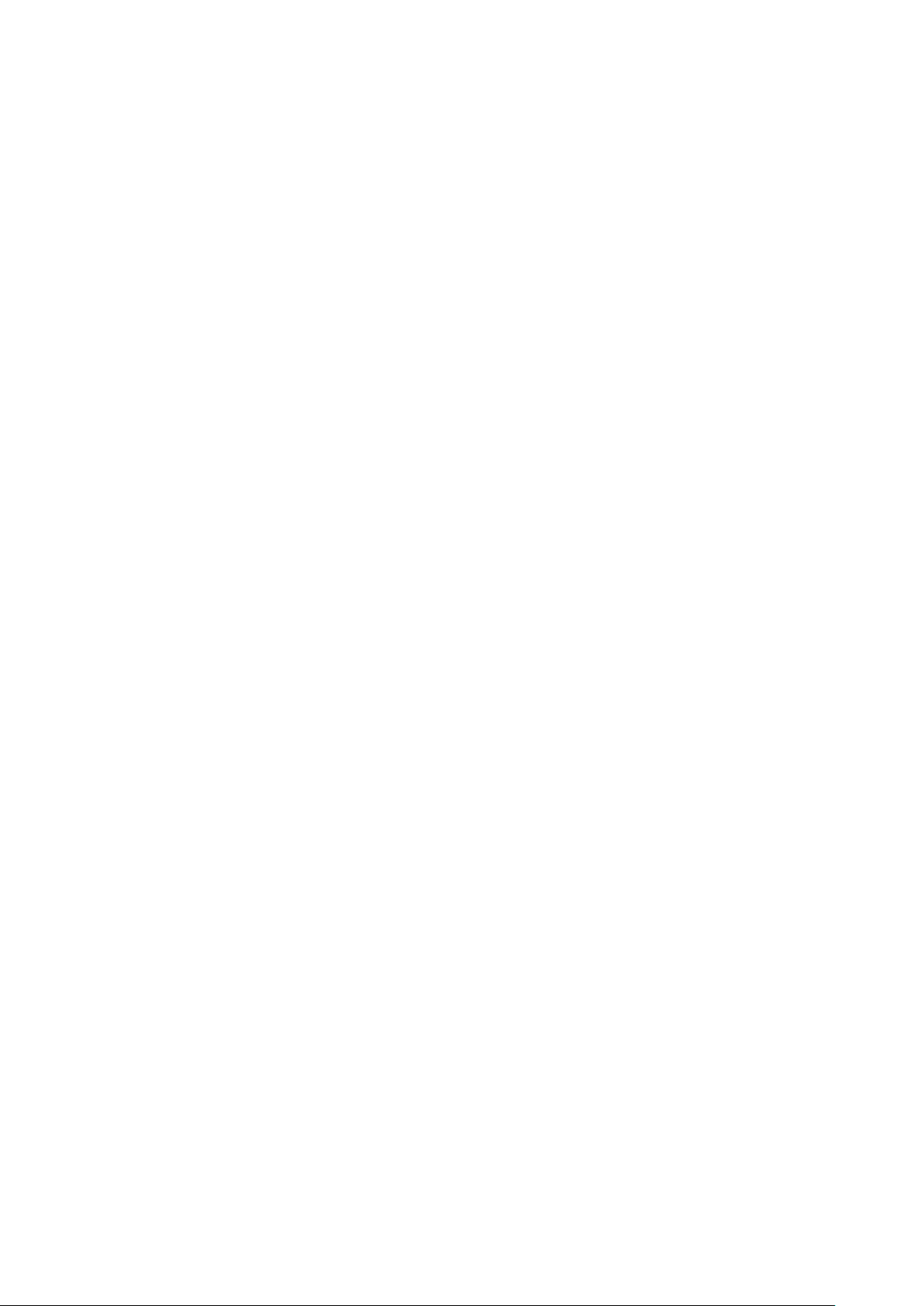
- protect-api-sae1.cylance.com
- download-sae1.cylance.com
■ Europa
- login-euc1.cylance.com
- protect-euc1.cylance.com
- data-euc1.cylance.com
- update-euc1.cylance.com
- api-euc1.cylance.com
- protect-api-euc1.cylance.com
- download-euc1.cylance.com
■ Medio Oriente e Asia
- login-au.cylance.com
- protect-au.cylance.com
- data-au.cylance.com
- update-au.cylance.com
- api-au.cylance.com
- protect-api-au.cylance.com
- download-au.cylance.com
■ Giappone, Australia e Nuova Zelanda
- login-apne1.cylance.com
- protect-apne1.cylance.com
- data-apne1.cylance.com
- update-apne1.cylance.com
- api-apne1.cylance.com
- protect-api-apne1.cylance.com
- download-apne1.cylance.com
○ Porta
■ 443
○ Dispositivo in uscita
■ Tutti gli endpoint gestiti
○ Servizio in uscita
■ CylanceSVC
○ Porta di origine
■ 443
Comunicazione pubblica al server front-end (se necessario)
Si riferisce alle informazioni che viaggiano da Internet al server front-end. La configurazione del firewall o del routing deve includere porte
impostate come in entrata da una connessione pubblica o Internet a uno o più server front-end o a un sistema di bilanciamento del carico.
● Dell Core Server Proxy: HTTPS/8888
● Dell Device Server: HTTPS/8081
● Dell Policy Proxy: TCP/8000
● Dell Security Server: HTTPS/8443
Comunicazione DMZ o front-end al server back-end (se necessario)
I seguenti servizi e porte effettuano comunicazioni da qualsiasi Security Management Server configurato in modalità front-end al Security
Management Server configurato in modalità back-end. La configurazione del firewall o del routing deve includere porte impostate come in
entrata da uno o più server front-end o dai sistemi di bilanciamento del carico sul server back-end.
● Da Front-End Dell Policy Proxy e Dell Beacon Server a Back-End Dell Message Broker: STOMP/61613
● Da Front-End Dell Security Server Proxy a Back-End Dell Security Server: HTTPS/8443
● Da Front-End Dell Core Server Proxy a Back-End Dell Core Server: HTTPS/8888
● Da Front-End Dell Device Server a Back-End Dell Security Server: HTTPS/8443
Dal server back-end alla rete interna
I servizi e le porte riportati di seguito vengono utilizzati internamente per le comunicazioni ai rispettivi servizi da parte dei client nel dominio
o connessi tramite VPN. Dell Technologies consiglia che alcuni di questi servizi non vengano inoltrati al di fuori della rete oppure che il
14
Configurazione di preinstallazione
Page 15
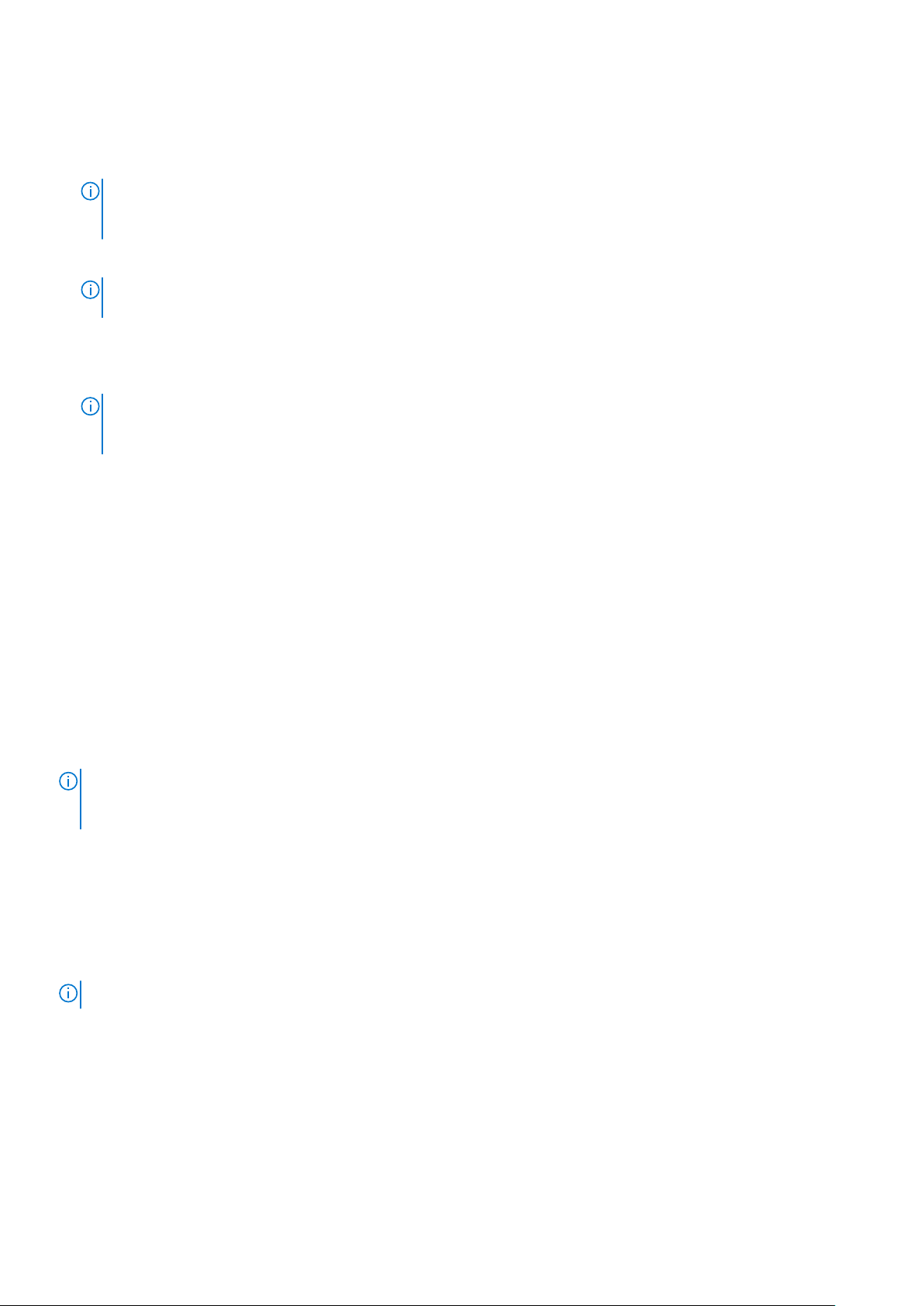
servizio in questione venga filtrato nella configurazione del server front-end per impostazione predefinita. La configurazione del firewall o
del routing deve includere queste porte impostate come in entrata dalla rete interna al Back-End Security Management Server.
● Management Console in hosting su Dell Security Server: HTTPS/8443
● Report erogati tramite Dell Compliance Reporter: HTTP(S)/8084
N.B.: Questa funzione è disabilitata per impostazione predefinita. Utilizzare invece report gestiti, che sono disponibili nella
Management Console in hosting su Dell Security Server. Per informazioni sull'attivazione di Dell Compliance Reporter per il
reporting cronologico, consultare l'articolo della Knowledge Base SLN314792.
● Dell Core Server: HTTPS/8888
● Dell Device Server: HTTP(S)/8081
N.B.: Questo servizio legacy è richiesto solo per i client Dell Encryption con versione precedente alla 8.x. Questo servizio può
essere disattivato in modo sicuro se la versione di tutti i client all'interno dell'ambiente è la 8.0 o successiva.
● Key Server: TCP/8050
● Dell Policy Proxy: TCP/8000
● Dell Security Server: HTTPS/8443
● Autenticazione basata su certificati, in hosting su Dell Security Server: HTTPS/8449
N.B.: Utilizzare questa funzione per i client Dell Encryption che sono installati sui sistemi operativi o sui client Windows Server
installati in modalità server. Per ulteriori informazioni sull'installazione dei client in questa modalità server, consultare la Guida
all'installazione avanzata di Encryption Enterprise.
Comunicazione dell'infrastruttura
● Active Directory, utilizzato per l'autenticazione degli utenti con Dell Encryption TCP/389/636 (controller di dominio locale), TCP/
3268/3269 (catalogo globale), TCP/135/49125+ (RPC)
● Comunicazione tramite e-mail (opzionale): 25/587
● Microsoft SQL Server: 1433 (porta predefinita)
Creazione e gestione del database di Microsoft SQL
Creazione del database del Dell Server:
Queste istruzioni sono opzionali. Se un database non esiste, il programma di installazione lo crea per impostazione predefinita. Se si
preferisce impostare un database prima di installare Security Management Server, attenersi alle istruzioni seguenti per creare il database e
l'utente SQL in SQL Management Studio. Accertarsi che le autorizzazioni appropriate siano impostate per i database SQL che non
vengono creati automaticamente durante l'installazione di Security Management Server. Per visualizzare un elenco delle autorizzazioni
necessarie, consultare la sezione sui requisiti software.
Durante le operazioni preliminari alla creazione del database, seguire le istruzioni contenute in Installare un server back-end con un
database esistente.
Security Management Server è configurato per l'Autenticazione SQL e Windows.
N.B.:
Le regole di confronto non predefinite supportate per il database SQL o l'istanza SQL sono "SQL_Latin1_General_CP1_CI_AS".
Le regole di confronto non devono rilevare la distinzione tra maiuscole e minuscole e rilevare la distinzione tra caratteri accentati e non
accentati.
Prerequisiti di installazione
I prerequisiti vengono installati per impostazione predefinita durante l'installazione di Security Management Server sui sistemi operativi
Windows Server. I seguenti prerequisiti possono essere installati, se si desidera, prima di installare Security Management Server al fine di
ignorare i requisiti di riavvio.
Installare Visual C++ Redistributable Package
Se non sono già installati, installare Microsoft Visual C++ 2010, 2013 e 2015 (o versione successiva) Redistributable Package. In via
opzionale, è possibile consentire al programma di installazione di Security Management Server di installare questi componenti.
N.B.: In seguito all'installazione di Microsoft Visual C++ Redistributable Package potrebbe essere necessario eseguire un riavvio.
Windows Server 2012 R2, Windows Server 2016 o Windows Server 2019 - https://support.microsoft.com/it-it/help/2977003/the-latest-
supported-visual-c-downloads
Installare .NET Framework 4.5
.NET Framework 4.5 è preinstallato in Windows Server 2012 R2 e versioni successive come funzione di Server Manager.
Installare SQL Native Client 2012
Se si utilizza SQL Server 2012 o SQL Server 2016, installare SQL Native Client 2012. In via opzionale, è possibile consentire al programma
di installazione di Security Management Server di installare questo componente. http://www.microsoft.com/it-it/download/details.aspx?
id=35580
Configurazione di preinstallazione
15
Page 16
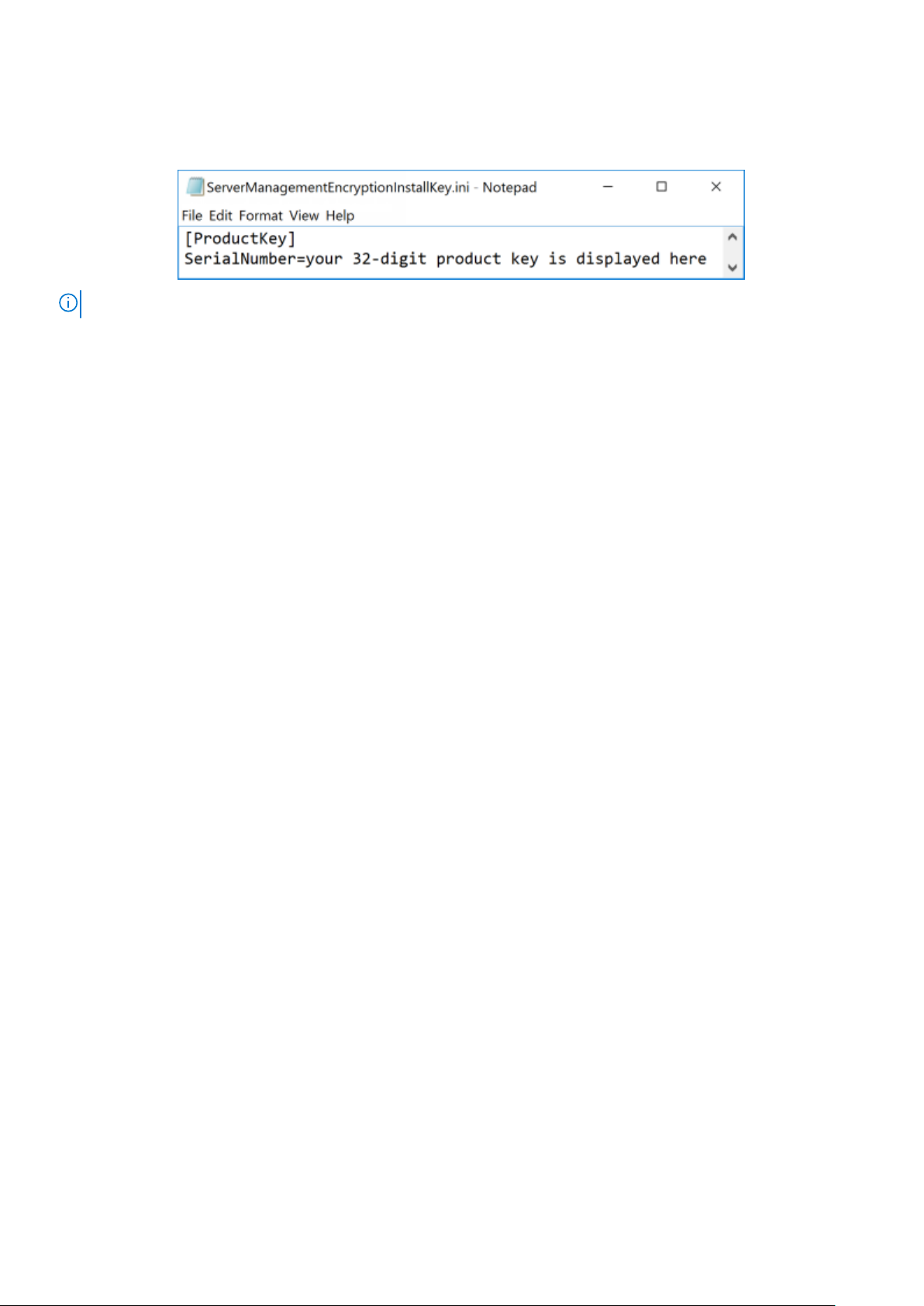
Importare la licenza di installazione del server
Per una nuova installazione: copiare il codice Product Key (il nome del file è EnterpriseServerInstallKey.ini) in C:\Windows per
popolare automaticamente il codice Product Key di 32 caratteri nel programma di installazione di Security Management Server.
N.B.: Il file EnterpriseServerInstallKey.ini è presente nel pacchetto del download di Security Management Server, disponibile qui.
La configurazione di preinstallazione del server è completa. Continuare con Installare o aggiornare/migrare.
16 Configurazione di preinstallazione
Page 17
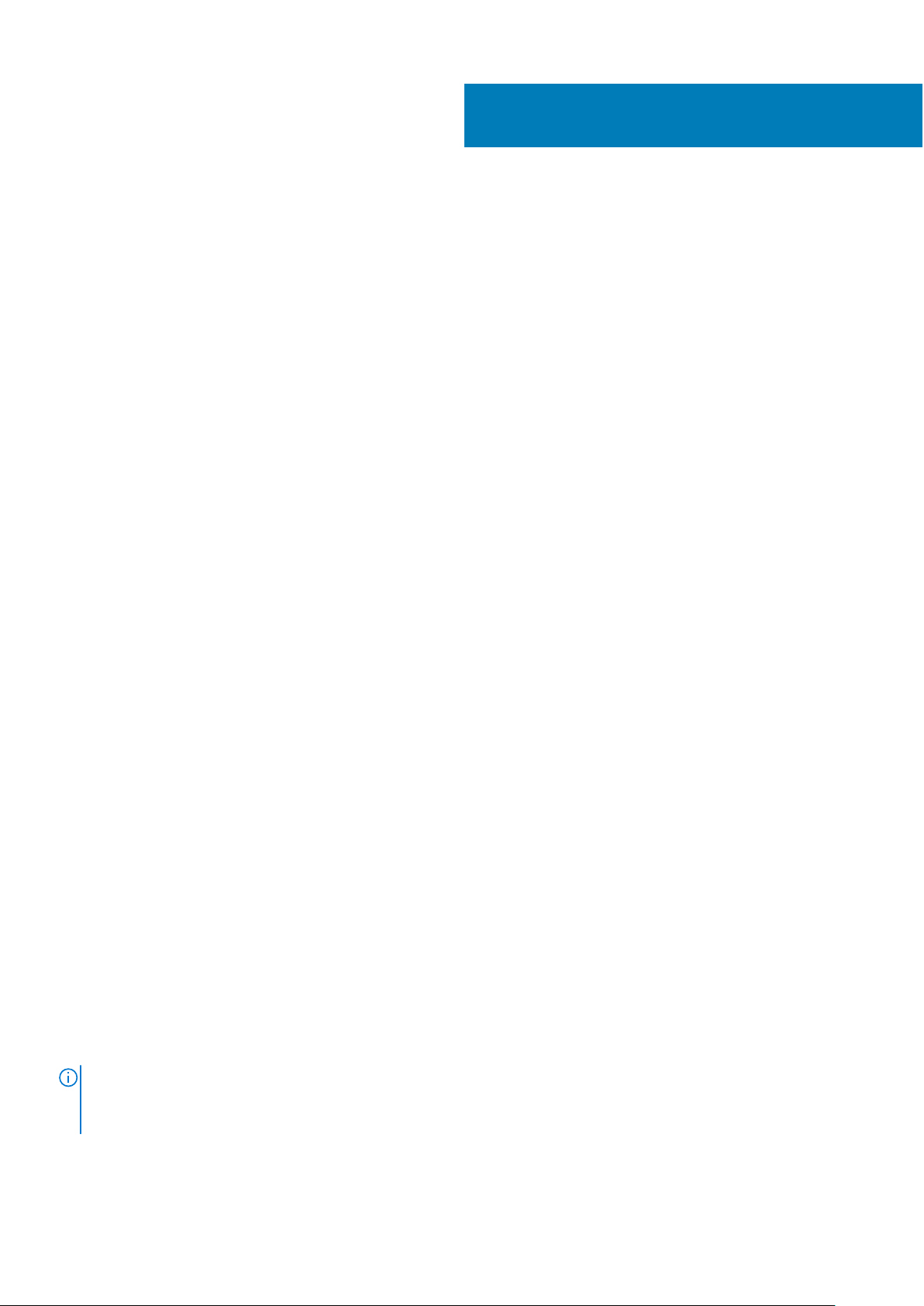
4
Installazione o aggiornamento/migrazione
Questo capitolo fornisce le istruzioni per quanto segue:
● Nuova installazione - Per installare un nuovo Security Management Server.
● Aggiornamento/migrazione - Per eseguire l'aggiornamento da un Enterprise Server v9.2 o versione successiva, esistente e funzionale.
● Disinstallare Security Management Server - Per rimuovere l'installazione in uso, se necessario.
Se l'installazione deve includere più di un server principale (back-end), contattare il proprio rappresentante di Dell ProSupport.
Prima di iniziare l'installazione o l'aggiornamento/ migrazione
Prima di iniziare, accertarsi di aver completato la procedura appropriata di Configurazione di preinstallazione.
Leggere le Consulenze tecniche di Security Management Server per eventuali soluzioni alternative correnti o problemi noti che riguardano
l'installazione di Security Management Server.
Antivirus e antimalware devono essere disattivati durante l'installazione o l'aggiornamento di Security Management Server per evitare di
influire sui programmi di installazione di runtime Microsoft C++, sulle attività di Java (creazione e manipolazione di certificati) e creazione e
modifica di PostgreSQL. Tutti questi elementi sono attivati da file eseguibili o script.
Come soluzione alternativa escludere:
● [PERCORSO DI INSTALLAZIONE]:\Dell\Enterprise Edition
● C:\Windows\Installer
● Il percorso del file da cui è stato eseguito il programma di installazione
Dell consiglia di usare le procedure consigliate per il database di Dell Server e di includere il software Dell nel piano di ripristino di emergenza
della propria organizzazione.
Se si intende distribuire i componenti Dell nella DMZ, verificare che dispongano di una protezione adeguata contro gli attacchi.
Per la produzione, Dell consiglia vivamente di installare SQL Server in un server dedicato.
La procedura consigliata prevede di installare il server back-end prima di installare e configurare un server front-end.
I file di registro dell'installazione si trovano in questa directory: C:\Users\<UtenteConnesso>\AppData\Local\Temp
Nuova installazione
Scegliere una delle due opzioni per l'installazione del server back-end:
● Installare un server back-end e un nuovo database - Per installare un nuovo Security Management Server e un nuovo database.
● Installare un server back-end con un database esistente - Per installare un nuovo Security Management Server e connetterlo a un
database SQL creato durante la Configurazione di preinstallazione o ad un database SQL esistente di versione v9.x o successiva,
quando la versione di schema corrisponde alla versione di Security Management Server da installare. È necessario migrare un database
v9.2 o versione successiva allo schema più recente con la versione più recente del Server Configuration Tool. Per istruzioni sulla
migrazione dei database con il Server Configuration Tool, consultare Migrare il database. Per ottenere il Server Configuration Tool più
recente o migrare a una versione di database precedente alla v9.2, contattare Dell ProSupport per assistenza.
N.B.:
Se si dispone di un Enterprise Server v9.2, o versione successiva, funzionale, fare riferimento alle istruzioni contenute in Aggiornare/
migrare server back-end.
Se si installa un server front-end, eseguire questa installazione in seguito a quella del server back-end:
Installazione o aggiornamento/migrazione 17
Page 18
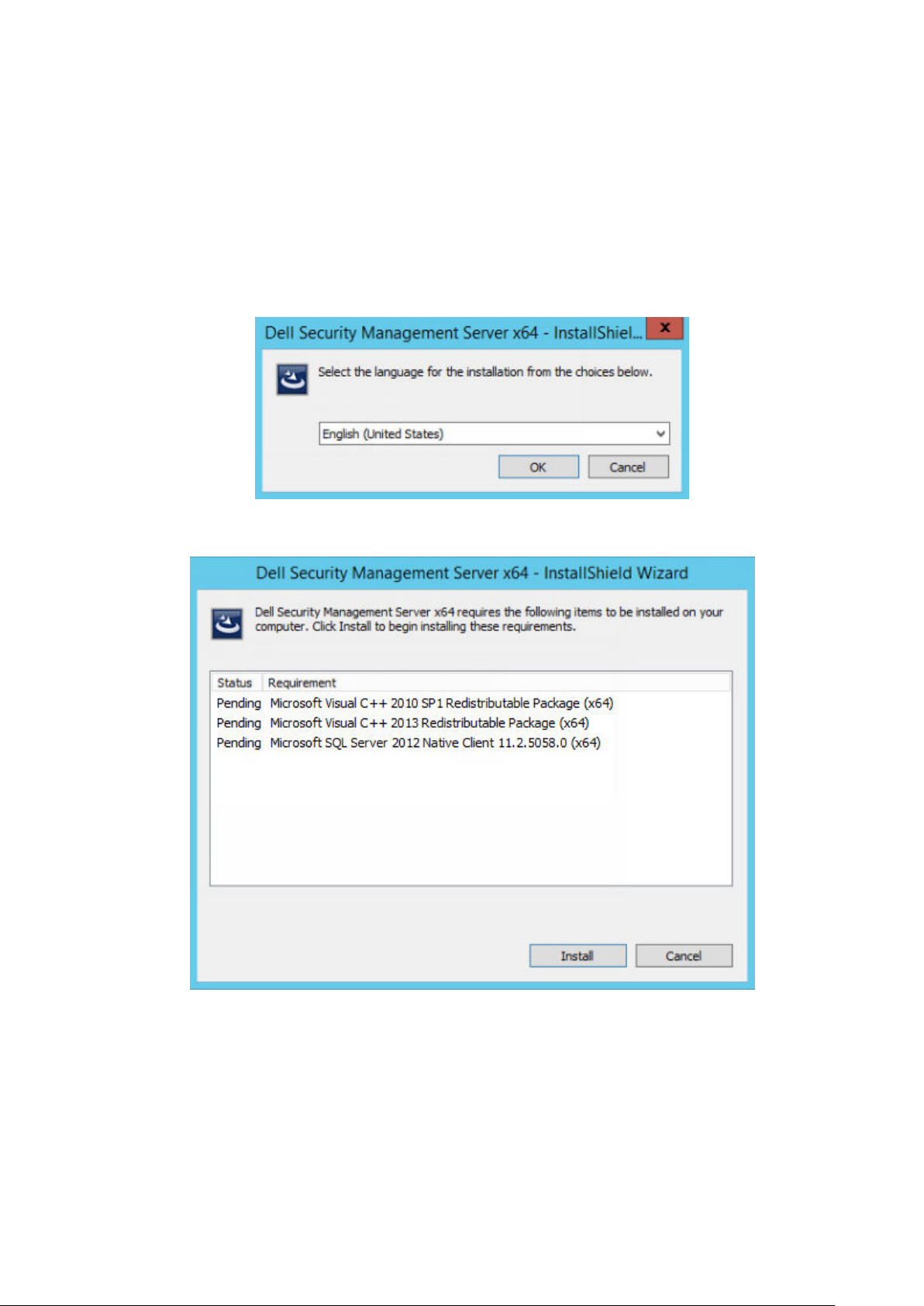
● Installare un server front-end - Per installare un server front-end in modo che comunichi con un server back-end.
Installare un server back-end e un nuovo database
1. Nel supporto di installazione di Dell, passare alla directory di Security Management Server. Decomprimere (NON copiare/incollare o
trascinare la selezione) Security Management Server-x64 nella directory principale del server in cui si sta installando Security
Management Server.
effettuare l'installazione.
2. Fare doppio clic su setup.exe.
3. Selezionare la lingua di installazione, quindi fare clic su OK.
4. Se i prerequisiti non sono già installati, viene visualizzato il messaggio che informa l'utente quali prerequisiti verranno installati. Fare clic
su Installa.
Le operazioni di copia/incolla o trascinamento della selezione provocano errori che non permettono di
5. Nella schermata iniziale, fare clic su Avanti.
18
Installazione o aggiornamento/migrazione
Page 19
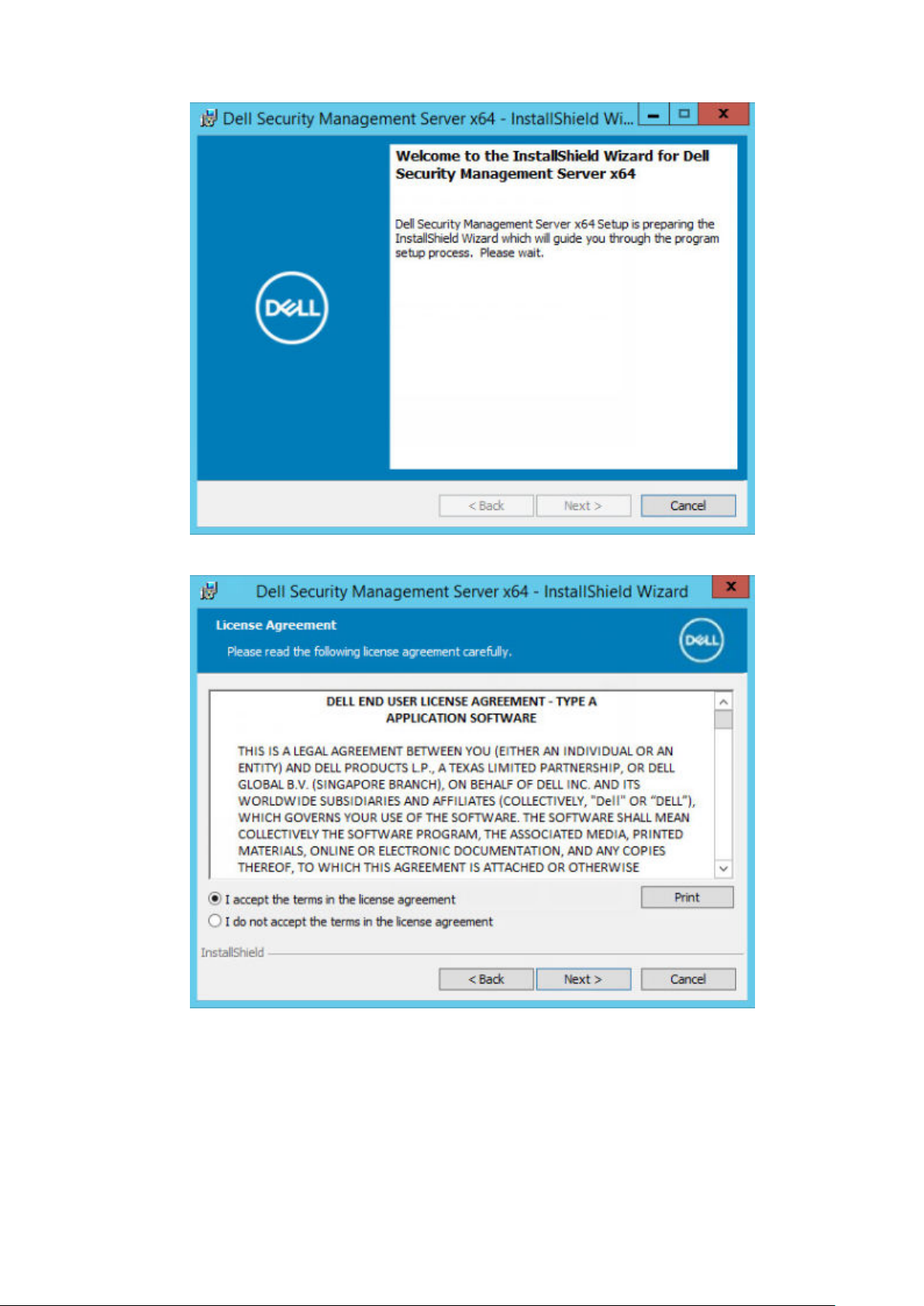
6. Leggere il contratto di licenza, accettare i termini, quindi fare clic su Avanti.
7. Se è stato copiato il file EnterpriseServerInstallKey.ini in C:\Windows come descritto nella Configurazione di
preinstallazione, fare clic su Avanti. Altrimenti, immettere il Product Key da 32 caratteri e fare clic su Avanti. Il codice Product Key si
trova nel file EnterpriseServerInstallKey.ini.
Installazione o aggiornamento/migrazione
19
Page 20

8. Selezionare Installazione back-end e fare clic su Avanti.
9. Per installare Security Management Server nel percorso predefinito C:\Program Files\Dell, fare clic su Avanti. Altrimenti, fare
clic su Modifica per selezionare un altro diverso, quindi fare clic su Avanti.
20
Installazione o aggiornamento/migrazione
Page 21
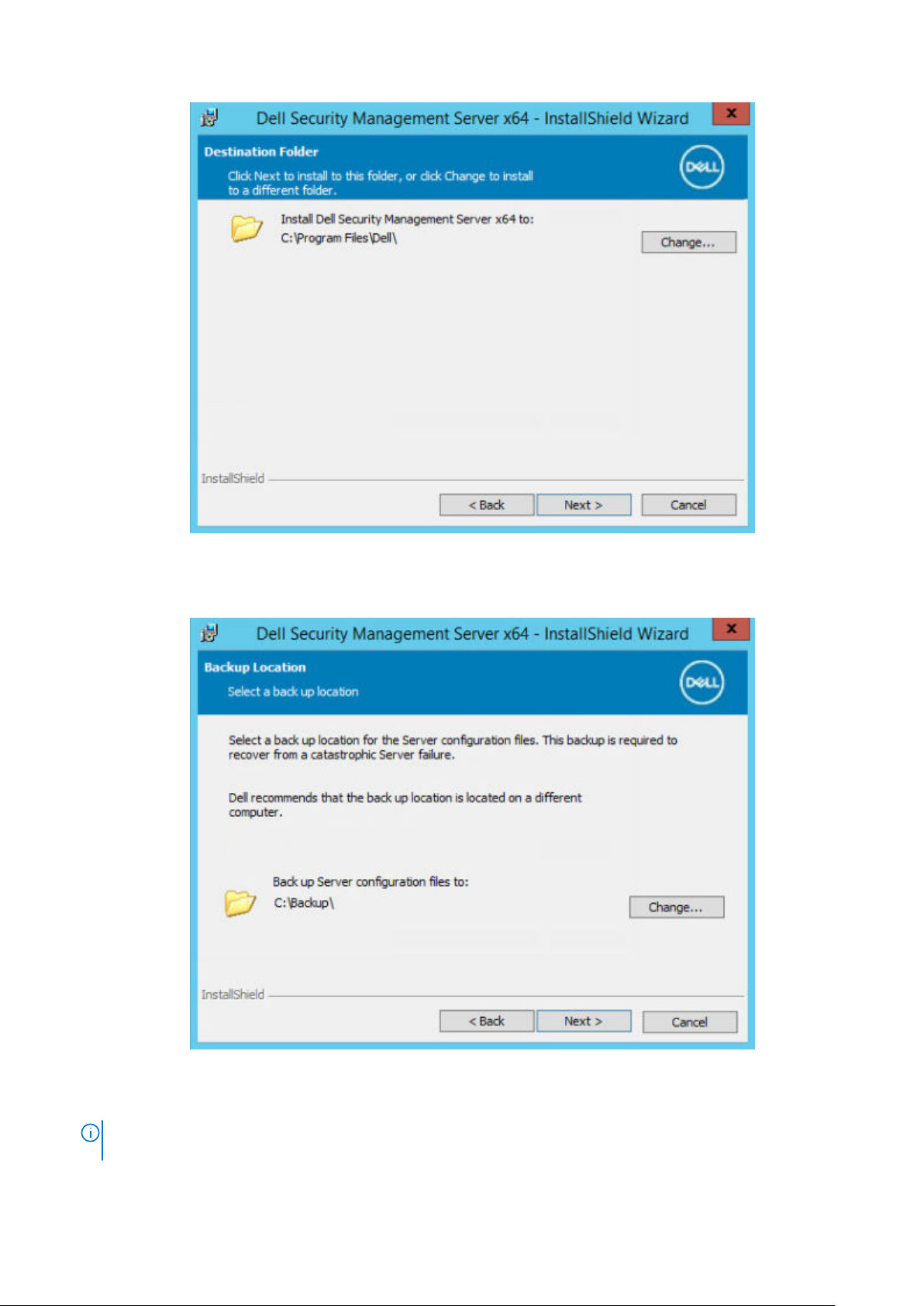
10. Per selezionare un percorso in cui archiviare i file di configurazione del backup, fare clic su Modifica, passare alla cartella desiderata,
quindi fare clic su Avanti.
Dell consiglia di selezionare, per il backup, un percorso di rete remoto o un'unità esterna.
Dopo l'installazione, deve essere eseguito il backup manuale di eventuali modifiche ai file di configurazione, incluse le modifiche
apportate con Server Configuration Tool, in tali cartelle. I file di configurazione rappresentano una parte importante delle informazioni
totali usate per ripristinare manualmente Dell Server, se necessario.
La struttura di cartelle creata dal programma di installazione durante la fase di installazione (esempio mostrato qui di
N.B.:
seguito) deve rimanere invariata.
Installazione o aggiornamento/migrazione 21
Page 22

11. È possibile scegliere i tipi di certificati digitali da usare. È consigliabile utilizzare un certificato digitale proveniente da
un'autorità di certificazione attendibile.
Selezionare l'opzione "a" o "b" qui di seguito:
a. Per usare un certificato esistente acquistato da un'autorità CA, selezionare Importa un certificato esistente e fare clic su
Avanti.
Fare clic su Sfoglia per immettere il percorso del certificato.
Immettere la password associata al certificato. Il file dell'archivio chiavi deve essere .p12 o pfx. Per istruzioni, consultare
Esportazione di un certificato in .PFX usando la console di gestione dei certificati.
Fare clic su Avanti.
N.B.:
Per usare questa impostazione, il certificato CA da importare deve avere la catena di attendibilità completa. In caso di dubbi,
riesportare il certificato CA e accertarsi che le opzioni seguenti siano selezionate nell'"Esportazione guidata certificati":
● Scambio informazioni personali - PKCS #12 (.PFX)
22 Installazione o aggiornamento/migrazione
Page 23
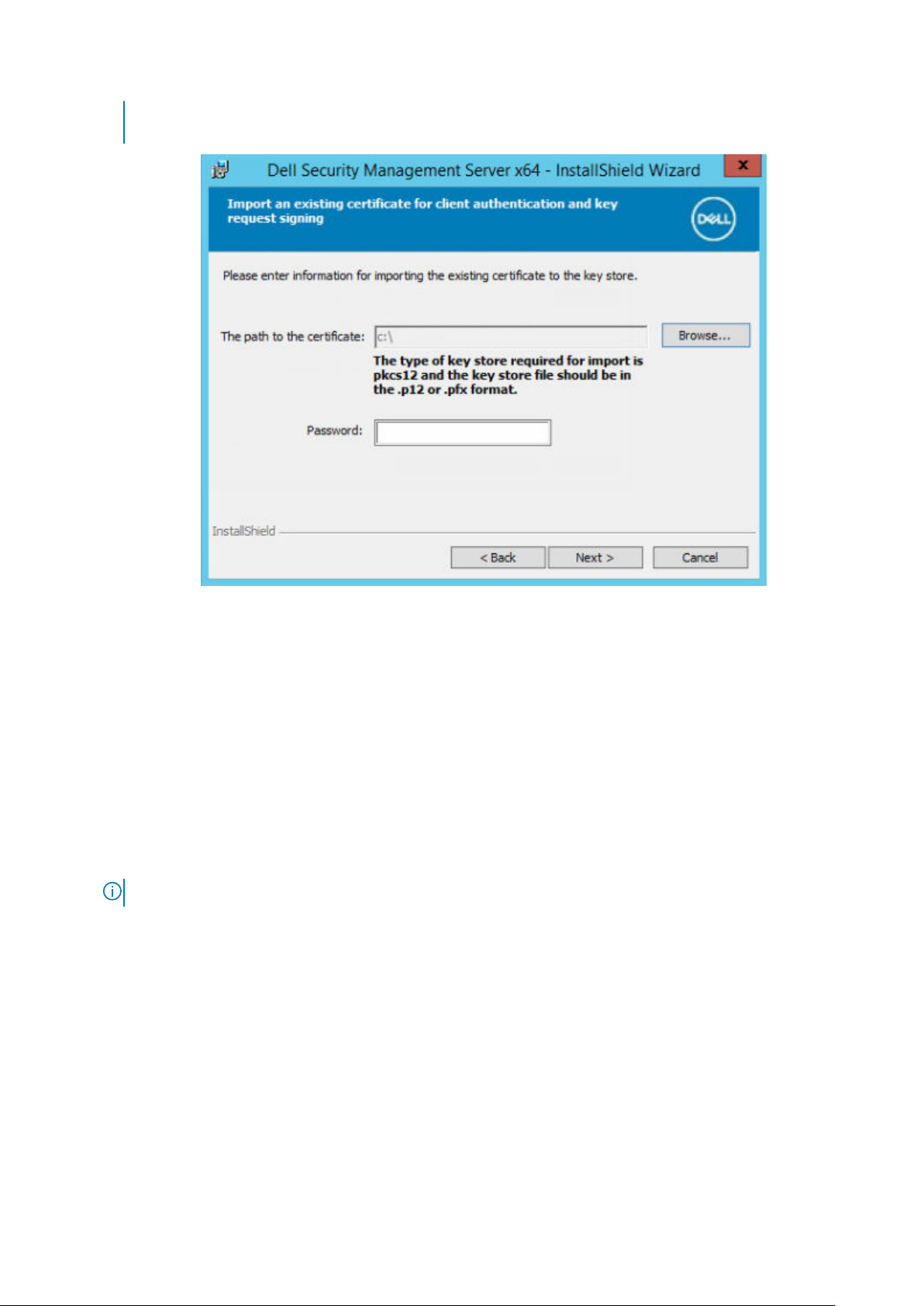
● Includi tutti i certificati nel percorso di certificazione se possibile
● Esporta tutte le proprietà estese
OPPURE
b. Per creare un certificato autofirmato, selezionare Crea un certificato autofirmato e importalo nell'archivio chiavi e fare clic
su Avanti.
Nella finestra di dialogo Crea certificato autofirmato immettere le seguenti informazioni:
Nome del computer completo (esempio: nomecomputer.dominio.com)
Organizzazione
Unità organizzativa (ad esempio Sicurezza)
Città
Stato (nome completo)
Paese: Abbreviazione di due lettere del Paese
Fare clic su Avanti.
N.B.: Per impostazione predefinita, il certificato scade dopo 10 anni.
Installazione o aggiornamento/migrazione 23
Page 24
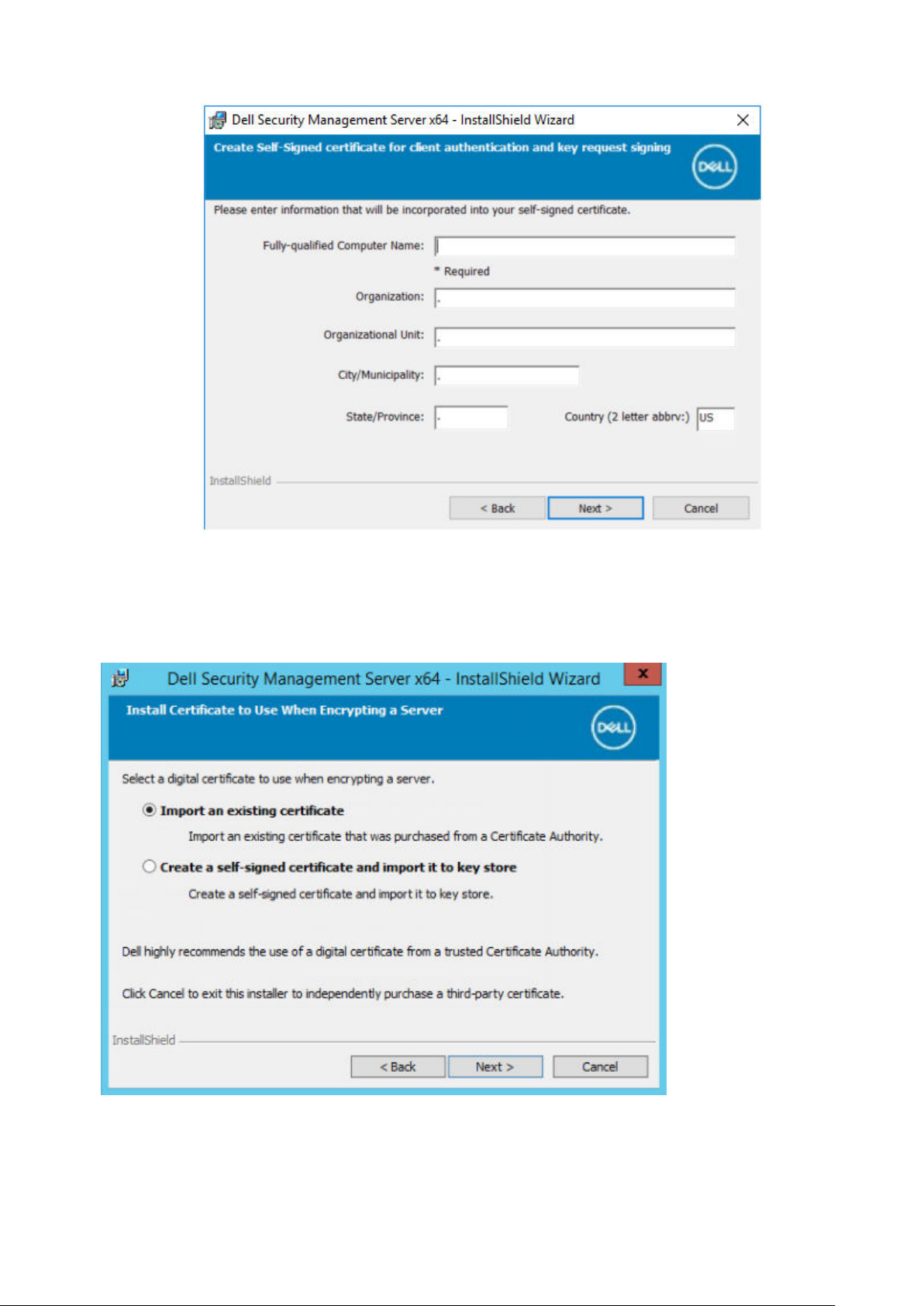
12. Per Server Encryption, è possibile scegliere i tipi di certificati digitali da usare. È consigliabile utilizzare un certificato digitale proveniente
da un'autorità di certificazione attendibile.
Selezionare l'opzione "a" o "b" qui di seguito:
a. Per usare un certificato esistente acquistato da un'autorità CA, selezionare Importa un certificato esistente e fare clic su
Avanti.
Fare clic su Sfoglia per immettere il percorso del certificato.
Immettere la password associata al certificato. Il file dell'archivio chiavi deve essere .p12 o pfx. Per istruzioni, consultare
Esportazione di un certificato in .PFX usando la console di gestione dei certificati.
24
Installazione o aggiornamento/migrazione
Page 25
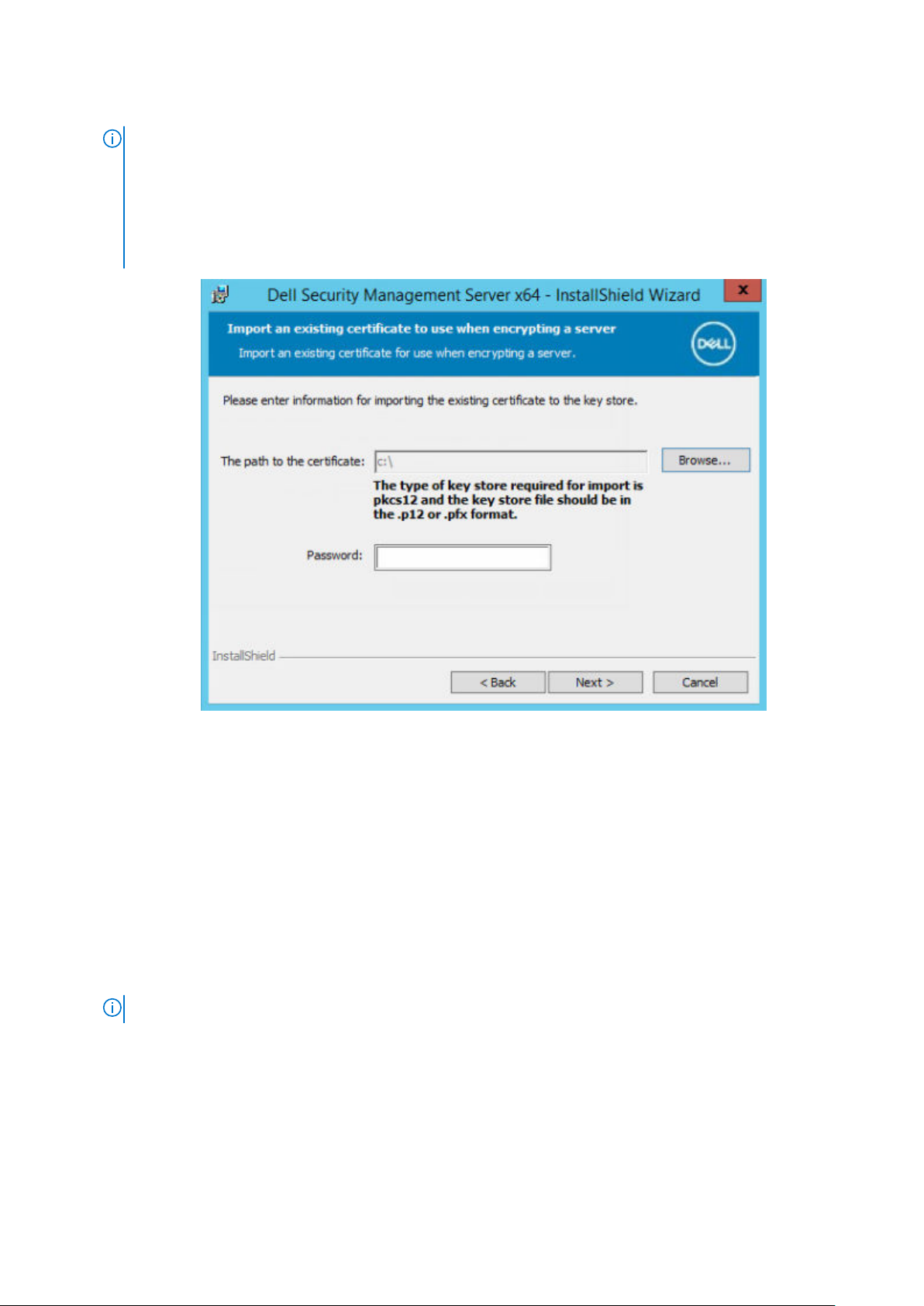
Fare clic su Avanti.
N.B.:
Per usare questa impostazione, il certificato CA da importare deve avere la catena di attendibilità completa. In caso di dubbi,
riesportare il certificato CA e accertarsi che le opzioni seguenti siano selezionate nell'"Esportazione guidata certificati":
● Scambio informazioni personali - PKCS #12 (.PFX)
● Includi tutti i certificati nel percorso di certificazione se possibile
● Esporta tutte le proprietà estese
OPPURE
b. Per creare un certificato autofirmato, selezionare Crea un certificato autofirmato e importalo nell'archivio chiavi e fare clic
su Avanti.
Nella finestra di dialogo Crea certificato autofirmato immettere le seguenti informazioni:
Nome del computer completo (esempio: nomecomputer.dominio.com)
Organizzazione
Unità organizzativa (ad esempio Sicurezza)
Città
Stato (nome completo)
Paese: Abbreviazione di due lettere del Paese
Fare clic su Avanti.
N.B.: Per impostazione predefinita, il certificato scade dopo 10 anni.
Installazione o aggiornamento/migrazione 25
Page 26
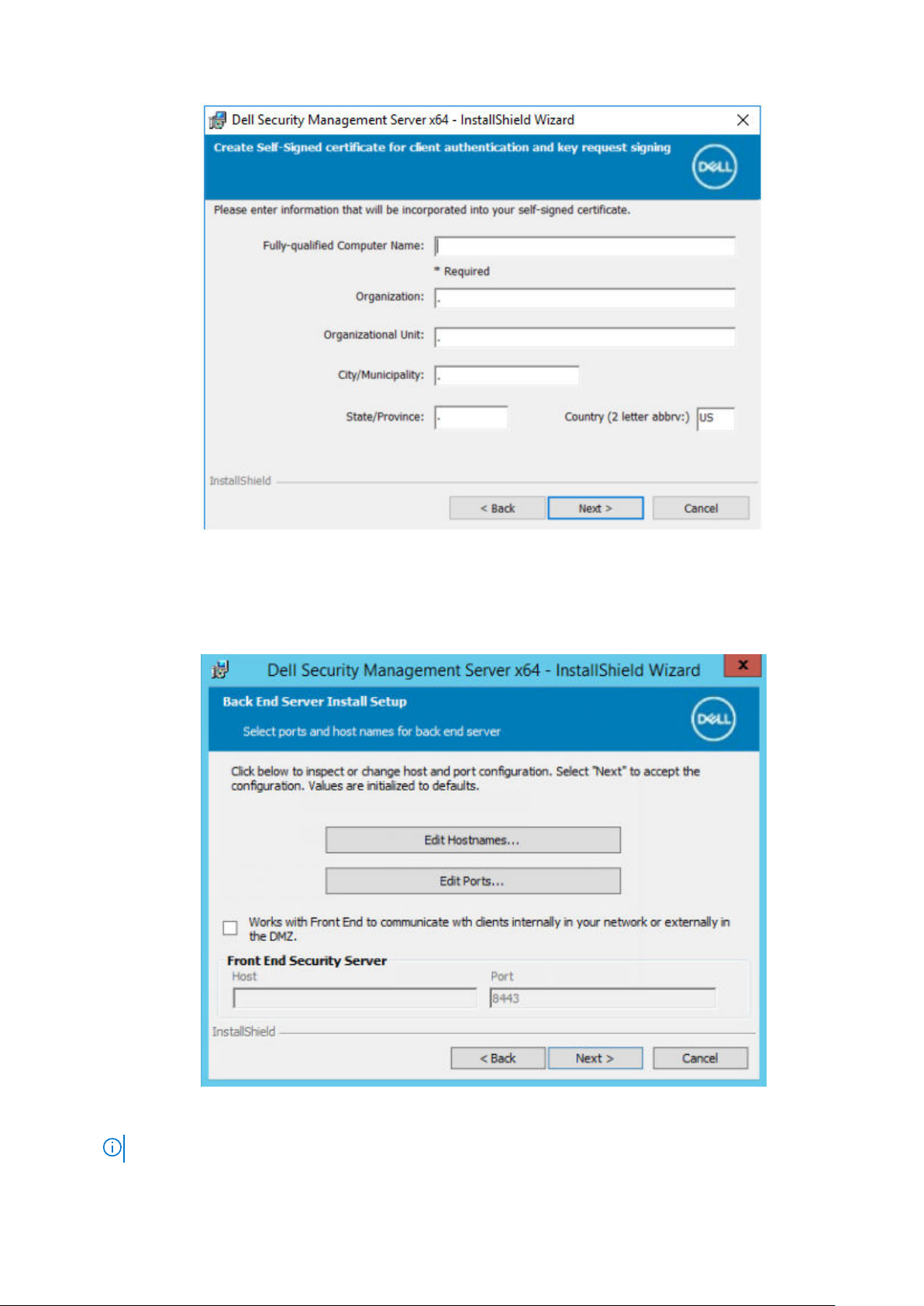
13. Dalla finestra di dialogo Configurazione dell'installazione del server back-end, è possibile visualizzare o modificare nomi host e porte.
● Per accettare i nomi host e le porte predefiniti, nella finestra di dialogo Configurazione dell'installazione del server back-end fare
clic su Avanti.
● Se si sta usando un server front-end, selezionare Compatibile con Front End per comunicare con i client internamente in
rete o esternamente in DMZ e immettere il nome host del Security Server front-end (ad esempio server.dominio.com).
● Per visualizzare o modificare i nomi host, fare clic su Modifica nomi host. Modificare i nomi host solo se necessario. Dell consiglia
di usare le impostazioni predefinite.
N.B.: Un nome host non può contenere il carattere "_" (sottolineato).
Al termine, fare clic su OK.
26
Installazione o aggiornamento/migrazione
Page 27
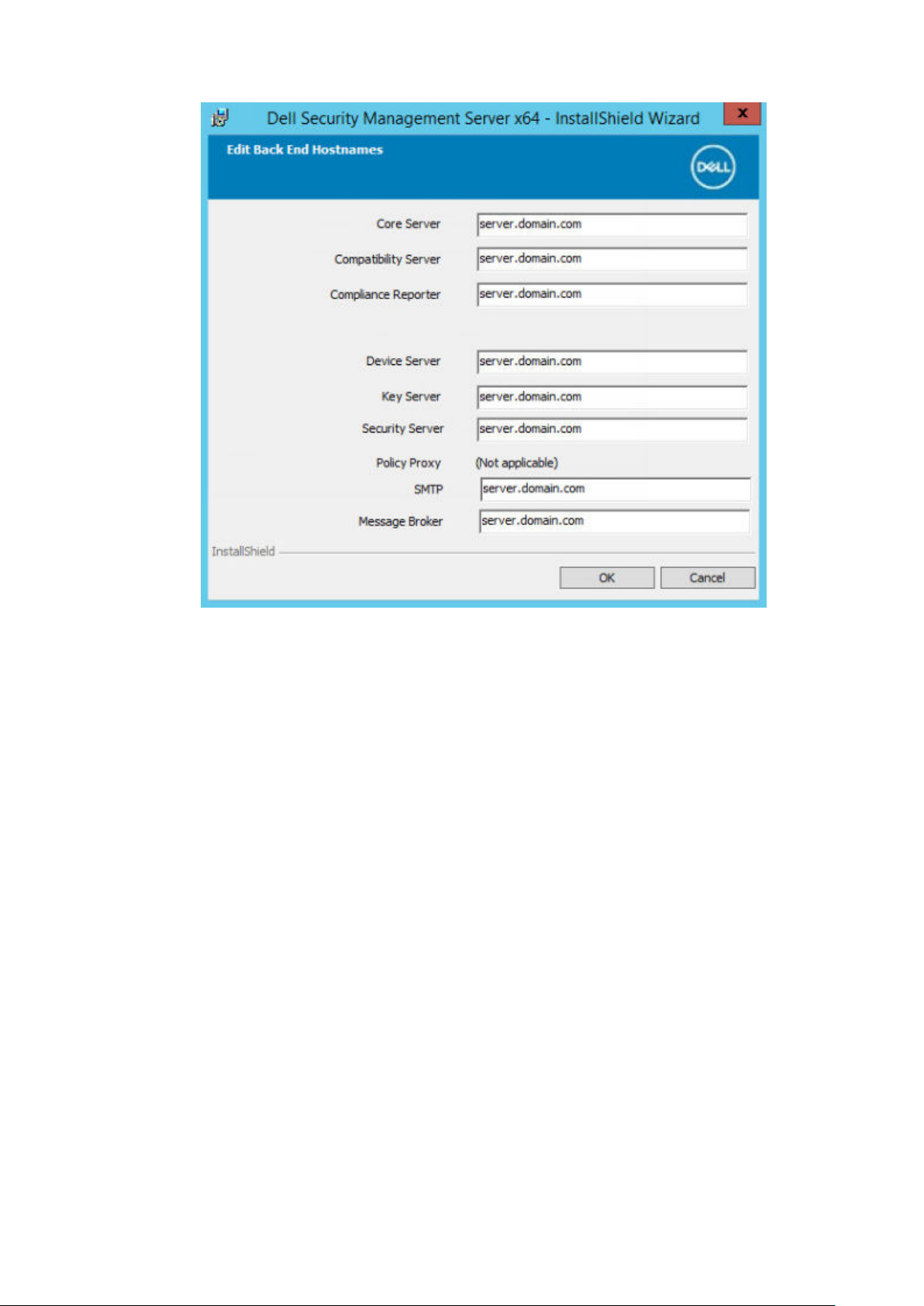
● Per visualizzare o modificare le porte, fare clic su Modifica porte. Modificare le porte solo se necessario. Dell consiglia di usare le
impostazioni predefinite. Al termine, fare clic su OK.
Installazione o aggiornamento/migrazione
27
Page 28
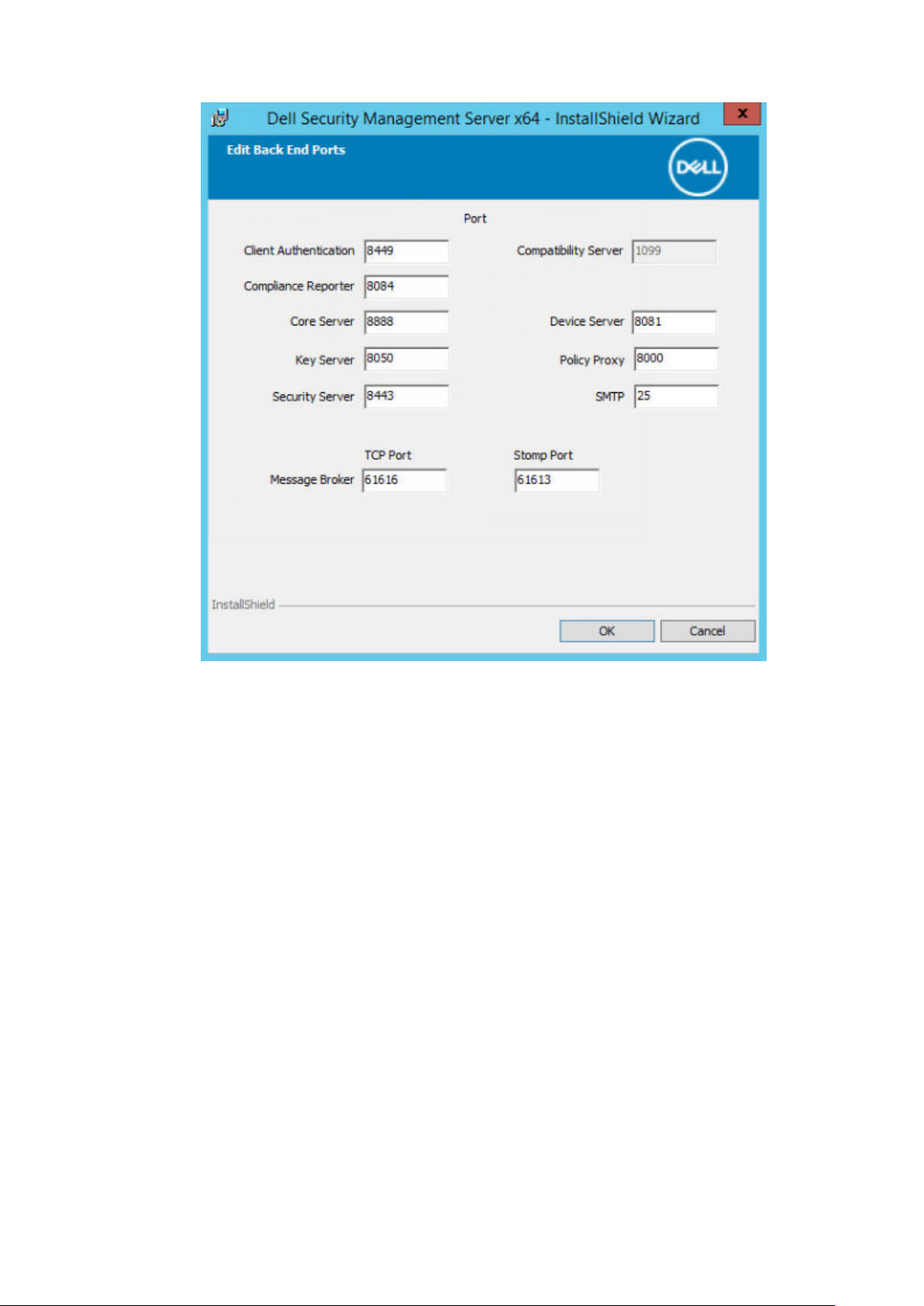
14. Per creare un nuovo database, seguire la seguente procedura:
a. Fare clic su Sfoglia per selezionare il server in cui installare il database.
b. Selezionare il metodo di autenticazione che deve usare il programma di installazione per configurare il database di Dell Server. Dopo
l'installazione, il prodotto installato non utilizza le credenziali specificate qui.
● Credenziali di autenticazione di Windows dell'utente corrente
Se si sceglie l'Autenticazione di Windows, per l'autenticazione vengono utilizzate le stesse credenziali utilizzate per accedere a
Windows (i campi Nome utente e Password non sono modificabili). Accertarsi che l'account disponga dei diritti di
amministratore del sistema e della possibilità di gestire SQL Server.
28
Installazione o aggiornamento/migrazione
Page 29
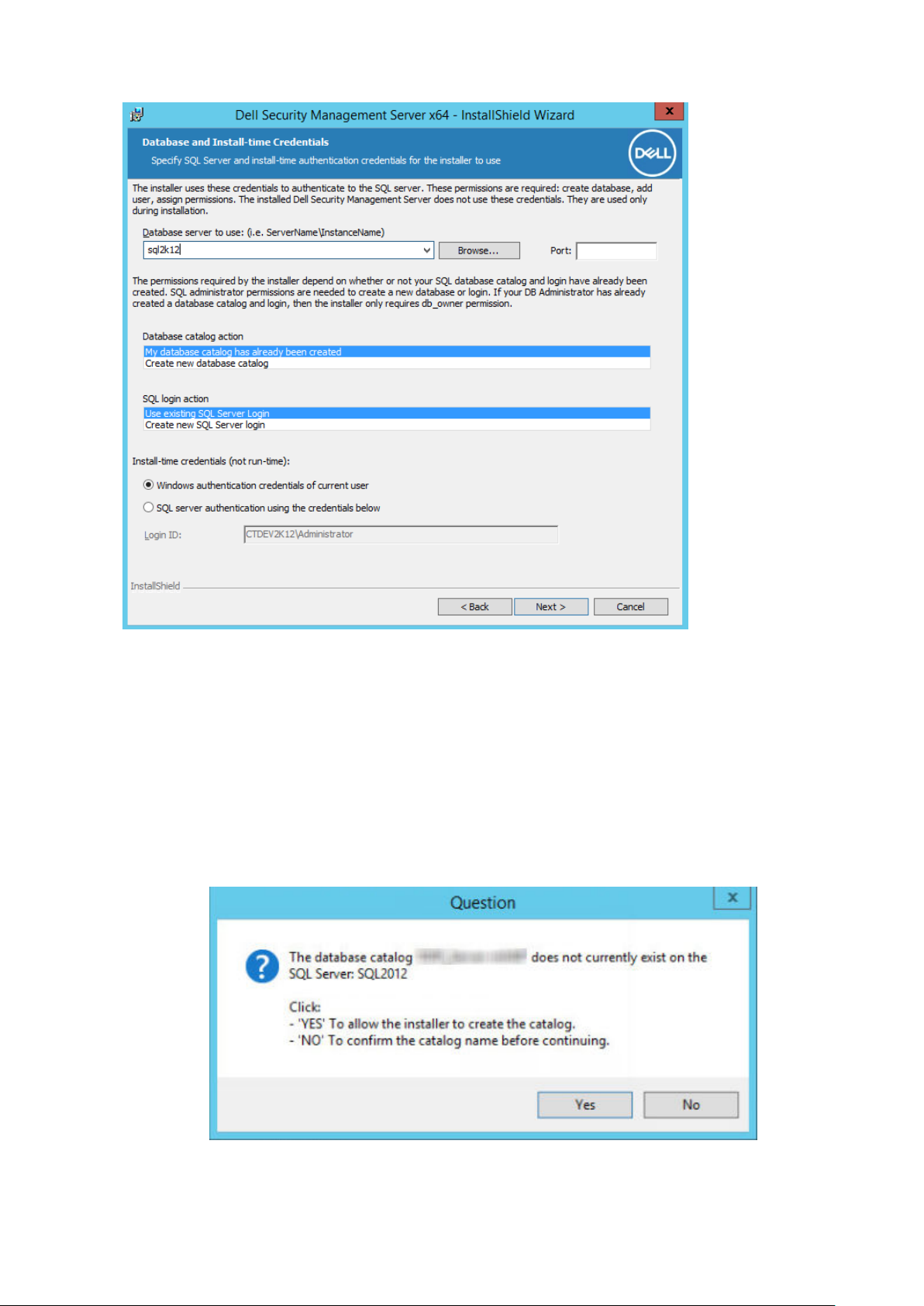
OPPURE
● Autenticazione di SQL Server usando le credenziali seguenti
Se si usa l'autenticazione SQL, l'account SQL usato deve avere diritti di amministratore di sistema nell'SQL Server.
Il programma di installazione deve eseguire l'autenticazione all'SQL Server con le seguenti autorizzazioni: creare database,
aggiungere utenti, assegnare autorizzazioni.
c. Identificare il catalogo del database:
Immettere il nome del catalogo di un nuovo database. Nella schermata successiva verrà richiesto di creare il nuovo catalogo.
d. Fare clic su Avanti.
e. Per confermare che si desidera far creare un database al programma di installazione, fare clic su Sì. Per tornare alla schermata
precedente per apportare modifiche, fare clic su No.
15. Selezionare il metodo di autenticazione per il prodotto da usare. Questa fase connette un account al prodotto.
Installazione o aggiornamento/migrazione
29
Page 30

● Autenticazione di Windows
Selezionare Autenticazione di Windows usando le credenziali seguenti, immettere le credenziali per il prodotto da usare e
fare clic su Avanti.
Accertarsi che l'account disponga dei diritti di amministratore del sistema e della possibilità di gestire SQL Server. L'account utente
deve essere dotato dello Schema predefinito delle autorizzazioni dell'SQL Server: dbo e Appartenenza al ruolo del database:
dbo_owner, public.
Tali credenziali vengono utilizzate dai servizi Dell anche quando utilizzano Security Management Server.
OPPURE
● Autenticazione di SQL Server
Selezionare Autenticazione di SQL Server usando le credenziali seguenti, immettere le credenziali di SQL Server che i servizi
Dell devono usare per gestire Security Management Server, quindi fare clic su Avanti.
L'account utente deve essere dotato dello Schema predefinito delle autorizzazioni dell'SQL Server: dbo e Appartenenza al ruolo del
database: dbo_owner, public.
30
Installazione o aggiornamento/migrazione
Page 31
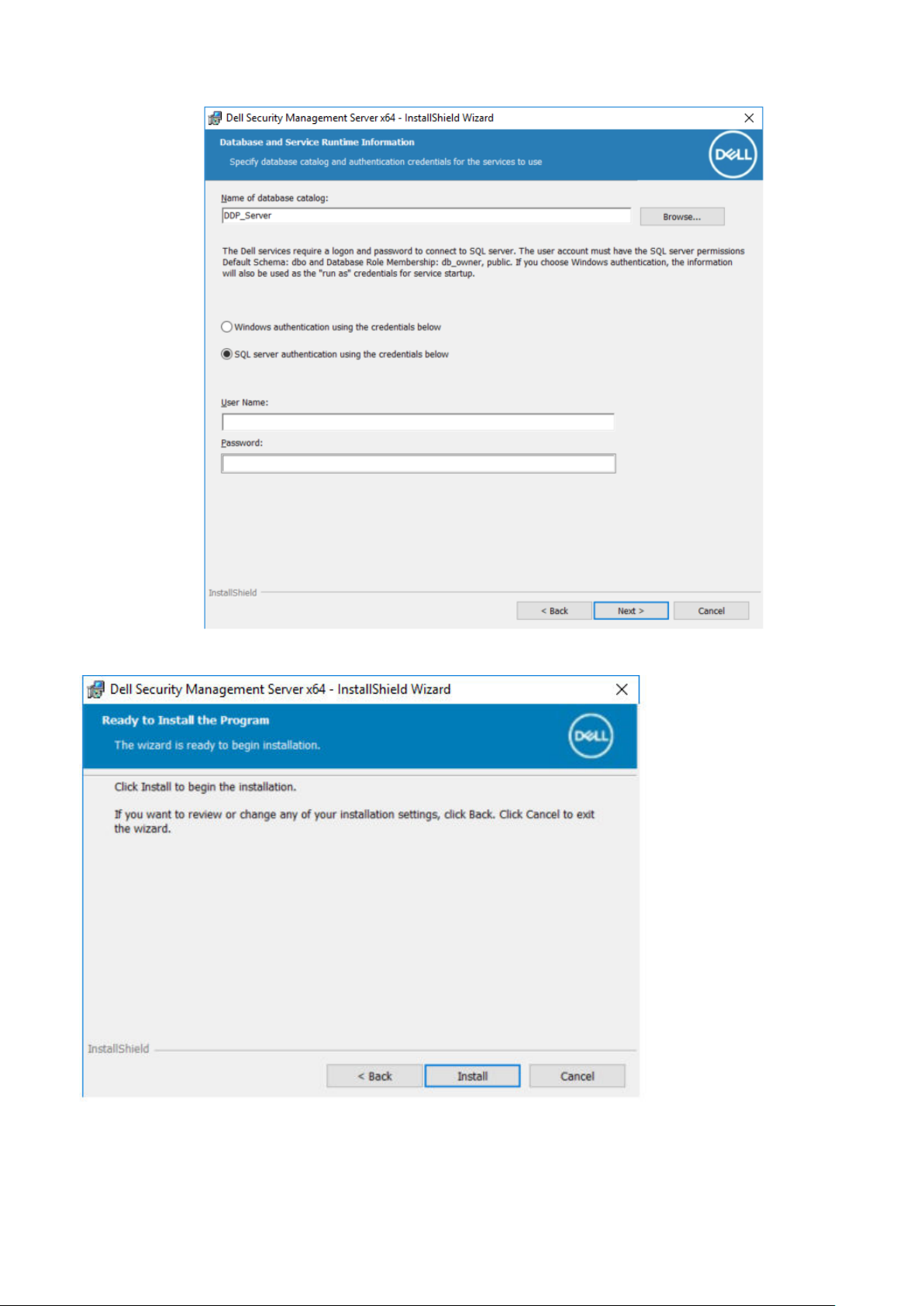
16. Nella finestra di dialogo Installazione del programma, fare clic su Installa.
Una finestra di dialogo di stato visualizza lo stato del processo di installazione.
Installazione o aggiornamento/migrazione
31
Page 32

17. Al completamento dell'installazione, fare clic su Fine.
Le attività di installazione del server back-end sono state completate.
Al termine dell'installazione i servizi Dell verranno riavviati. Non sarà necessario riavviare Dell Server.
Installare un server back-end con un database esistente
N.B.:
32 Installazione o aggiornamento/migrazione
Page 33

Se si dispone di un Dell Server v9.2, o versione successiva, funzionale, fare riferimento alle istruzioni contenute in Aggiornare/migrare
server back-end.
È possibile installare un nuovo Security Management Server e connetterlo a un database SQL creato durante la Configurazione di
preinstallazione o a un database SQL esistente di versione v9.x o successiva, quando la versione di schema corrisponde alla versione di
Security Management Server da installare.
L'account utente dal quale si esegue l'installazione deve avere privilegi di proprietario del database per il database SQL. In caso di dubbi sui
privilegi di accesso o sulla connettività al database, chiedere conferma all'amministratore del database prima di iniziare l'installazione.
Se il database esistente è stato installato in precedenza con Security Management Server, prima di iniziare l'installazione accertarsi che sia
stato eseguito il backup del database, dei file di configurazione e del secretKeyStore in un percorso a cui si possa accedere dal server in cui
si sta installando Security Management Server. Sarà necessario accedere a tali file per configurare Security Management Server e il
database esistente. La struttura di cartelle creata dal programma di installazione durante l'installazione (esempio mostrato qui di seguito)
deve rimanere invariata.
1. Nel supporto di installazione di Dell, passare alla directory di Security Management Server. Decomprimere (NON copiare/incollare o
trascinare la selezione) Security Management Server-x64 nella directory principale del server in cui si sta installando Security
Management Server.
Le operazioni di copia/incolla o trascinamento della selezione provocano errori che non permettono di
effettuare l'installazione.
2. Fare doppio clic su setup.exe.
3. Selezionare la lingua di installazione, quindi fare clic su OK.
4. Se i prerequisiti non sono già installati, viene visualizzato il messaggio che informa l'utente quali prerequisiti verranno installati. Fare clic
su Installa.
Installazione o aggiornamento/migrazione
33
Page 34
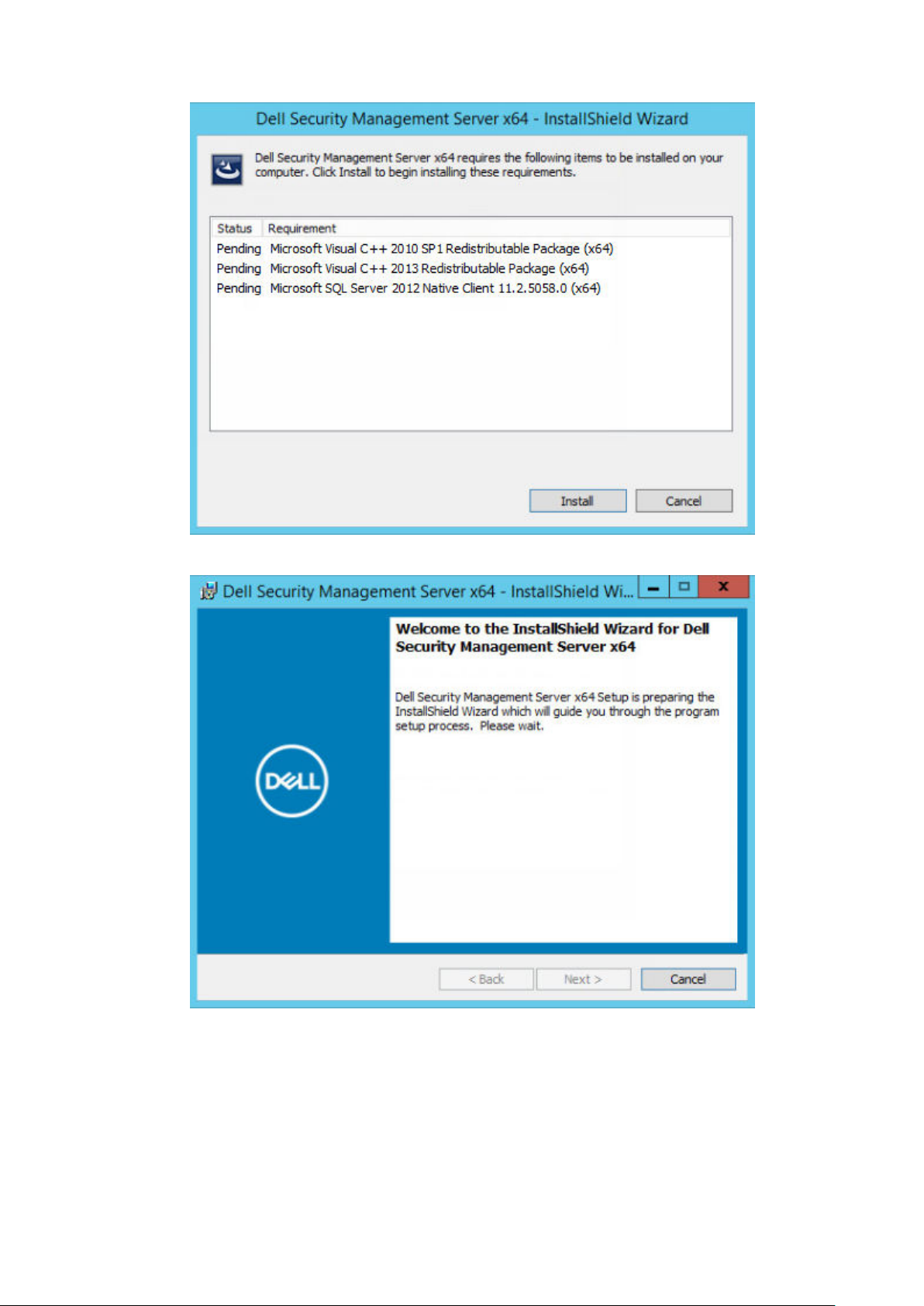
5. Nella schermata iniziale, fare clic su Avanti.
6. Leggere il contratto di licenza, accettare i termini, quindi fare clic su Avanti.
34
Installazione o aggiornamento/migrazione
Page 35

7. Se è stato copiato il file EnterpriseServerInstallKey.ini in C:\Windows come descritto nella Configurazione di
preinstallazione, fare clic su Avanti. Altrimenti, immettere il Product Key da 32 caratteri e fare clic su Avanti. Il codice Product Key si
trova nel file EnterpriseServerInstallKey.ini.
8. Selezionare Installazione back-end e Installazione di ripristino, quindi fare clic su Avanti.
Installazione o aggiornamento/migrazione
35
Page 36

9. Per installare Security Management Server nel percorso predefinito C:\Program Files\Dell, fare clic su Avanti. Altrimenti, fare
clic su Modifica per selezionare un percorso diverso, quindi fare clic su Avanti.
10. Per selezionare un percorso in cui archiviare i file di ripristino della configurazione di backup, fare clic su Modifica, passare alla cartella
desiderata, quindi fare clic su Avanti.
Dell consiglia di selezionare, per il backup, un percorso di rete remoto o un'unità esterna.
36
Installazione o aggiornamento/migrazione
Page 37

Dopo l'installazione, deve essere eseguito il backup manuale di eventuali modifiche ai file di configurazione, incluse le modifiche
apportate con Server Configuration Tool, in tali cartelle. I file di configurazione rappresentano una parte importante delle informazioni
totali usate per ripristinare manualmente il Dell server.
N.B.:
La struttura di cartelle creata dal programma di installazione durante l'installazione (esempio mostrato qui di
seguito) deve rimanere invariata.
11. È possibile scegliere i tipi di certificati digitali da usare. È consigliabile utilizzare un certificato digitale proveniente da
un'autorità di certificazione attendibile.
Selezionare l'opzione "a" o "b" qui di seguito:
a. Per usare un certificato esistente acquistato da un'autorità CA, selezionare Importa un certificato esistente e fare clic su
Avanti.
Installazione o aggiornamento/migrazione
37
Page 38

Fare clic su Sfoglia per immettere il percorso del certificato.
Immettere la password associata al certificato. Il file dell'archivio chiavi deve essere .p12 o pfx. Per istruzioni, consultare
Esportazione di un certificato in .PFX usando la console di gestione dei certificati.
Fare clic su Avanti.
N.B.:
Per usare questa impostazione, il certificato CA da importare deve avere la catena di attendibilità completa. In caso di dubbi,
riesportare il certificato CA e accertarsi che le opzioni seguenti siano selezionate nell'"Esportazione guidata certificati":
● Scambio informazioni personali - PKCS #12 (.PFX)
● Includi tutti i certificati nel percorso di certificazione se possibile
● Esporta tutte le proprietà estese
38 Installazione o aggiornamento/migrazione
Page 39
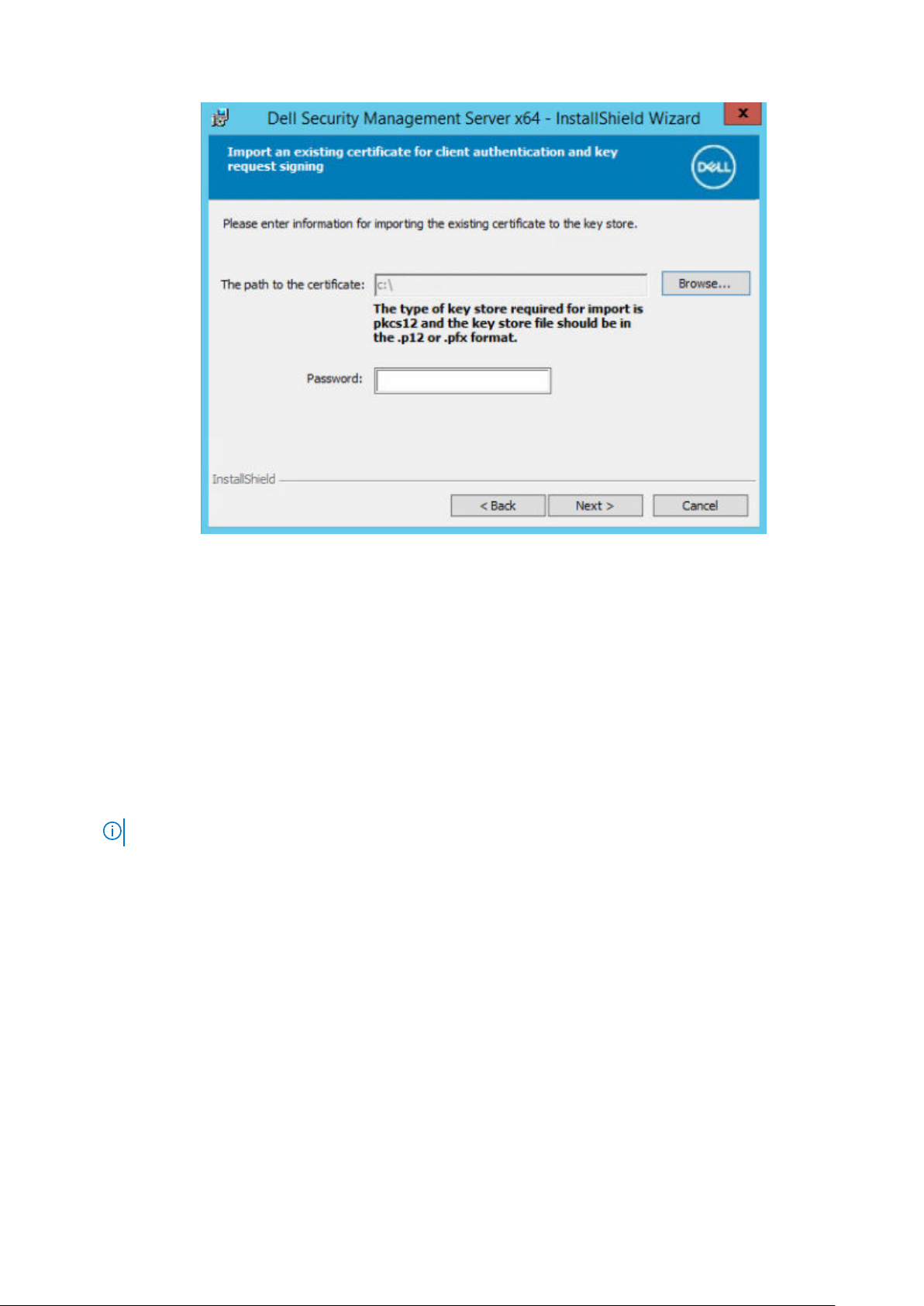
OPPURE
b. Per creare un certificato autofirmato, selezionare Crea un certificato autofirmato e importalo nell'archivio chiavi e fare clic
su Avanti.
Nella finestra di dialogo Crea certificato autofirmato immettere le seguenti informazioni:
Nome del computer completo (esempio: nomecomputer.dominio.com)
Organizzazione
Unità organizzativa (ad esempio Sicurezza)
Città
Stato (nome completo)
Paese: Abbreviazione di due lettere del Paese
Fare clic su Avanti.
N.B.: Per impostazione predefinita, il certificato scade dopo 10 anni.
Installazione o aggiornamento/migrazione 39
Page 40

12. Dalla finestra di dialogo Configurazione dell'installazione del server back-end, è possibile visualizzare o modificare nomi host e porte.
● Per accettare i nomi host e le porte predefiniti, nella finestra di dialogo Configurazione dell'installazione del server back-end fare
clic su Avanti.
● Se si sta usando un server front-end, selezionare Compatibile con Front End per comunicare con i client internamente in
rete o esternamente in DMZ e immettere il nome host del Security Server front-end (ad esempio server.dominio.com).
● Per visualizzare o modificare i nomi host, fare clic su Modifica nomi host. Modificare i nomi host solo se necessario. Dell consiglia
di usare le impostazioni predefinite.
N.B.: Un nome host non può contenere il carattere "_" (sottolineato).
Al termine, fare clic su OK.
40
Installazione o aggiornamento/migrazione
Page 41
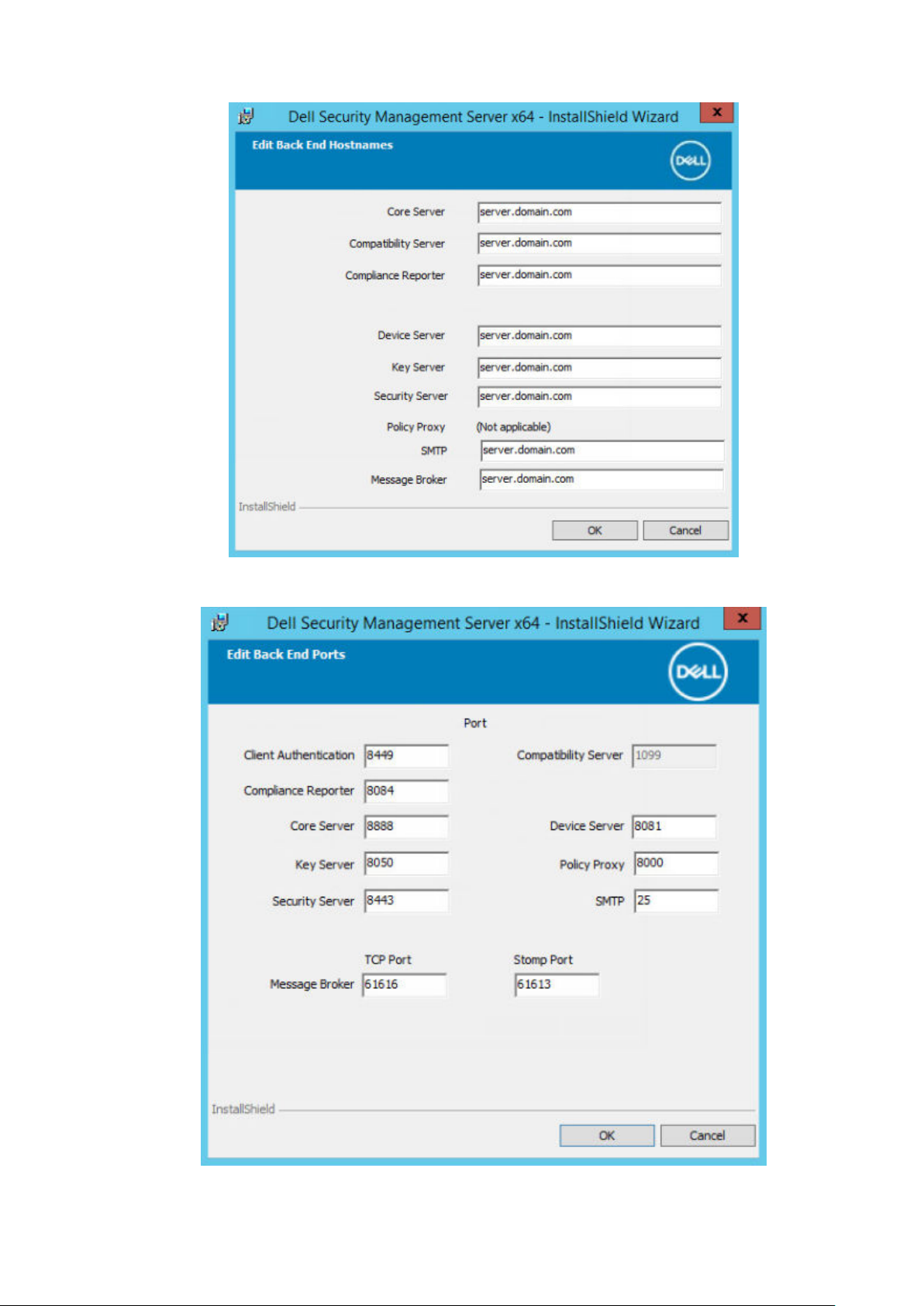
● Per visualizzare o modificare le porte, fare clic su Modifica porte. Modificare le porte solo se necessario. Dell consiglia di usare le
impostazioni predefinite. Al termine, fare clic su OK.
Installazione o aggiornamento/migrazione
41
Page 42
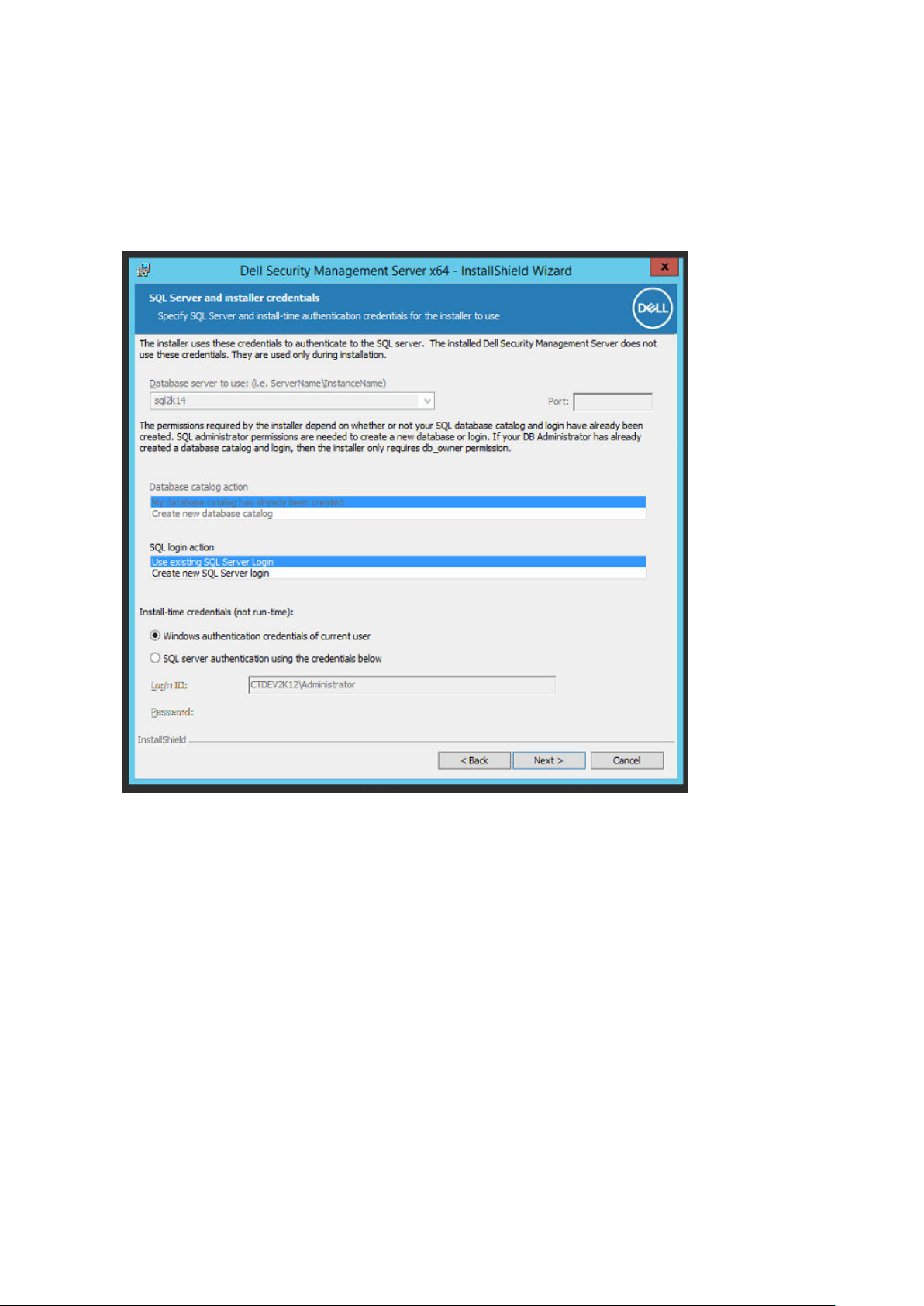
13. Specificare il metodo di autenticazione per il programma di installazione da usare.
a. Fare clic su Sfoglia per selezionare il server in cui si trova il database.
b. Selezionare il tipo di autenticazione.
● Credenziali di autenticazione di Windows dell'utente corrente
Se si sceglie l'Autenticazione di Windows, per l'autenticazione vengono utilizzate le stesse credenziali utilizzate per accedere a
Windows (i campi Nome utente e Passwordnon sono modificabili). Accertarsi che l'account disponga dei diritti di
amministratore del sistema e della possibilità di gestire SQL Server.
OPPURE
● Autenticazione di SQL Server usando le credenziali seguenti
Se si usa l'autenticazione SQL, l'account SQL usato deve avere diritti di amministratore di sistema nell'SQL Server.
Il programma di installazione deve eseguire l'autenticazione all'SQL Server con le seguenti autorizzazioni: creare database,
aggiungere utenti, assegnare autorizzazioni.
c. Fare clic su Sfoglia per selezionare il nome di catalogo del database esistente.
d. Fare clic su Avanti.
14. Se viene visualizzata la finestra di dialogo Errore database esistente, selezionare l'opzione appropriata.
Se il programma di installazione rileva un problema relativo al database, viene visualizzata la finestra di dialogo Errore del database
esistente. Le opzioni nella finestra di dialogo dipendono dalle circostanze:
● Lo schema del database è di una versione precedente (fare riferimento al punto a).
● Il database ha già uno schema di database che corrisponde alla versione attualmente in fase di installazione. (fare riferimento al
punto b).
a. Quando lo schema del database è di una versione precedente, selezionare Esci dal programma di installazione per terminare
l'installazione. Successivamente, eseguire il backup del database.
42
Installazione o aggiornamento/migrazione
Page 43

Le opzioni seguenti DEVONO essere usate solo avvalendosi dell'assistenza di Dell ProSupport:
● L'opzione Migra questo database allo schema corrente viene usata per ripristinare un buon database da
un'implementazione del server non riuscita. Questa opzione usa i file di ripristino nella cartella \Backup per riconnetterli al
database, quindi migra il database allo schema corrente. Questa opzione deve essere usata solo dopo aver prima provato a
reinstallare la versione corretta di Security Management Server, eseguendo poi il programma di installazione più recente per
l'aggiornamento.
● L'opzione Procedi senza migrare il database installa i file di Security Management Serversenza configurare completamente
il database. La configurazione del database deve essere completata manualmente in un secondo momento usando il Server
Configuration Tool e sarà necessario apportare altre modifiche manualmente.
b. Quando lo schema del database dispone già dello schema della versione in uso ma non è connesso al back-end di Security
Management Server è considerato un Ripristino. Se non è stata selezionata l'opzione Installazione di ripristino in questa fase,
viene visualizzata questa finestra di dialogo:
● Selezionare Modalità di installazione di ripristino per proseguire l'installazione con il database selezionato.
● Selezionare Seleziona un nuovo database per sceglierne uno diverso.
● Selezionare Esci dal programma di installazione per terminare l'installazione.
c. Fare clic su Avanti.
Installazione o aggiornamento/migrazione
43
Page 44
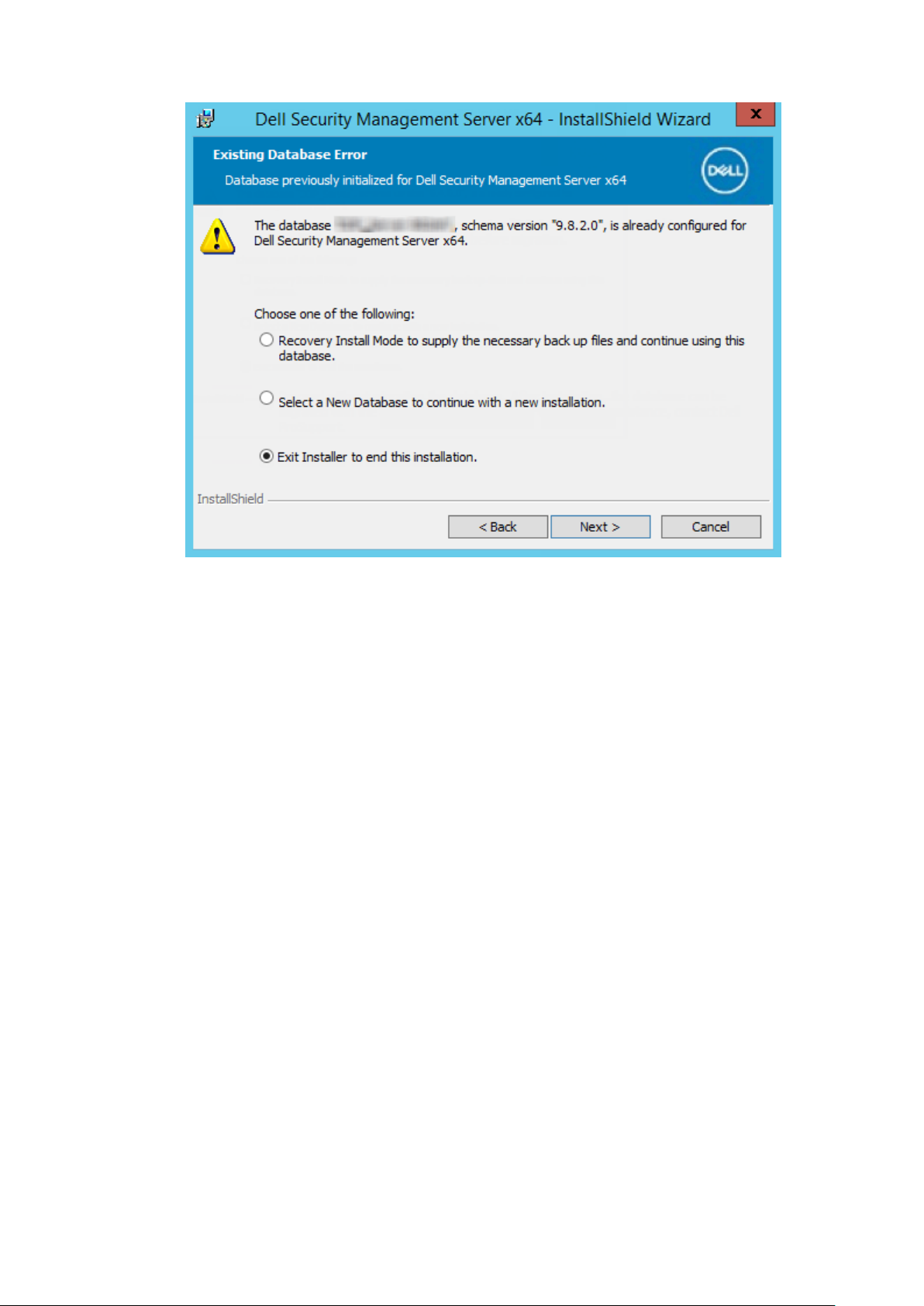
15. Selezionare il metodo di autenticazione per il prodotto da usare. Questo è l'account che il prodotto usa per gestire il database e i servizi
Dell.
● Per usare l'autenticazione di Windows
Selezionare <3>Autenticazione di Windows usando le credenziali seguenti</3>, immettere le credenziali per l'account che il
prodotto può usare e fare clic su Avanti.
Accertarsi che l'account disponga dei diritti di amministratore del sistema e della possibilità di gestire SQL Server. L'account utente
deve essere dotato dello Schema predefinito delle autorizzazioni dell'SQL Server: dbo e Appartenenza al ruolo del database:
dbo_owner, public.
OPPURE
● Per usare l'autenticazione di SQL Server
Selezionare Autenticazione di SQL Server usando le credenziali seguenti, immettere le credenziali di SQL Server e fare clic
su Avanti.
L'account utente deve essere dotato dello Schema predefinito delle autorizzazioni dell'SQL Server: dbo e Appartenenza al ruolo del
database: dbo_owner, public.
44
Installazione o aggiornamento/migrazione
Page 45

16. Nella finestra di dialogo Installazione del programma, fare clic su Installa.
Una finestra di dialogo di stato visualizza lo stato del processo di installazione.
Installazione o aggiornamento/migrazione
45
Page 46
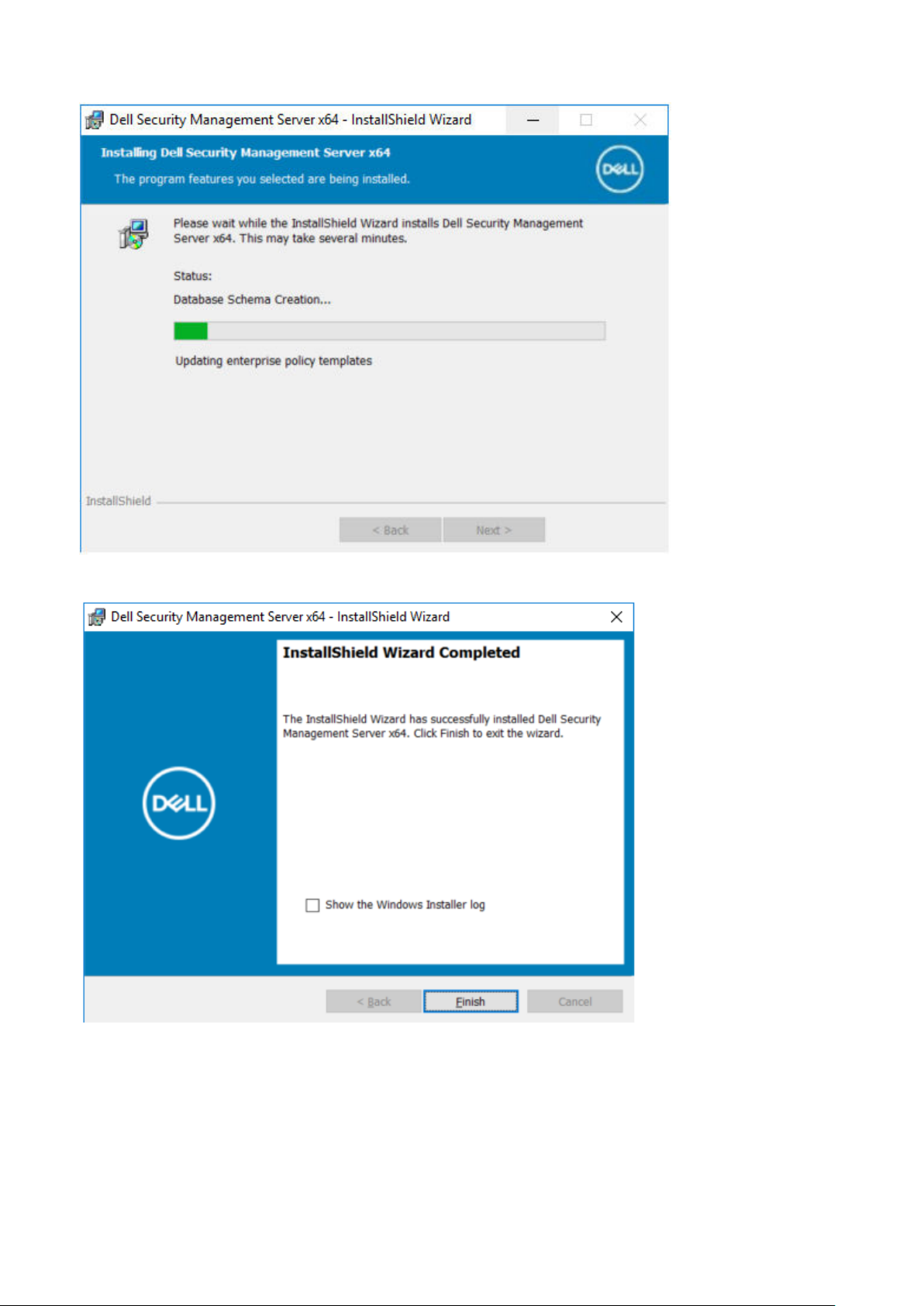
Al completamento dell'installazione, fare clic su Fine.
Le attività di installazione del server back-end sono state completate.
Al termine dell'installazione i servizi Dell verranno riavviati. Non è necessario riavviare il server.
46
Installazione o aggiornamento/migrazione
Page 47

Installare server front-end
Installazione del server front-end fornisce un'opzione front-end (modalità DMZ) per l'uso con Security Management Server. Se si intende
distribuire i componenti Dell nella DMZ, verificare che dispongano di una protezione adeguata contro gli attacchi.
Per eseguire questa installazione, è necessario il nome host completo del server DMZ.
1. Nel supporto di installazione di Dell, passare alla directory di Security Management Server. Decomprimere (NON copiare/incollare o
trascinare la selezione) Security Management Server-x64 nella directory principale del server in cui si sta installando Security
Management Server.
effettuare l'installazione.
2. Fare doppio clic su setup.exe.
3. Selezionare la lingua di installazione, quindi fare clic su OK.
4. Se i prerequisiti non sono già installati, viene visualizzato il messaggio che informa l'utente quali prerequisiti verranno installati. Fare clic
su Installa.
Le operazioni di copia/incolla o trascinamento della selezione provocano errori che non permettono di
5. Fare clic su Avanti nella finestra di dialogo Introduzione.
Installazione o aggiornamento/migrazione
47
Page 48
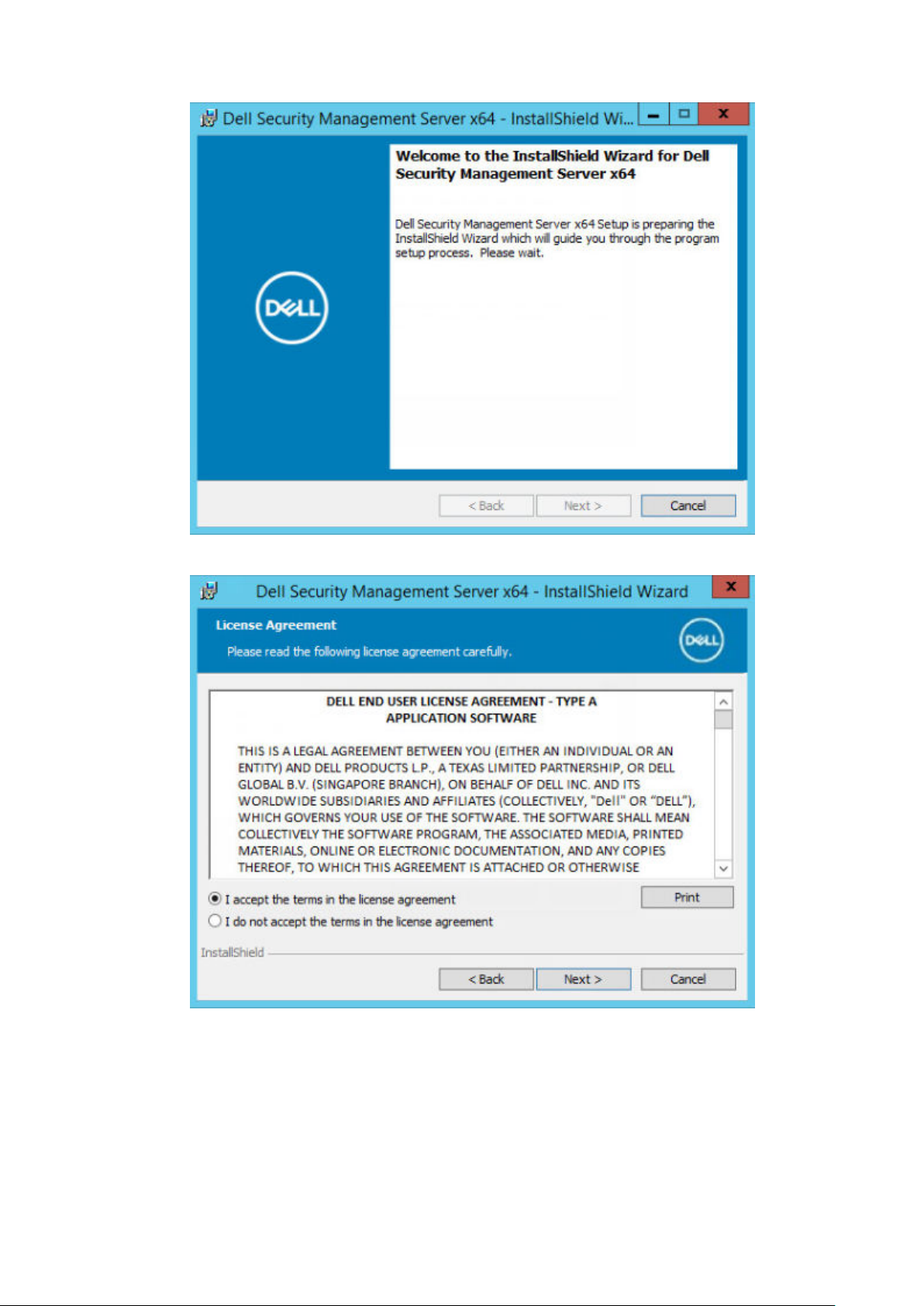
6. Leggere il contratto di licenza, accettare i termini, quindi fare clic su Avanti.
7. Se è stato copiato il file EnterpriseServerInstallKey.ini in C:\Windows come descritto nella Configurazione di
preinstallazione, fare clic su Avanti. Altrimenti, immettere il Product Key da 32 caratteri e fare clic su Avanti. Il codice Product Key si
trova nel file EnterpriseServerInstallKey.ini.
48
Installazione o aggiornamento/migrazione
Page 49

8. Selezionare Installazione front-end e fare clic su Avanti.
9. Per installare il server front-end nel percorso predefinito C:\Program Files\Dell, fare clic su Avanti. Altrimenti, fare clic su
Modifica per selezionare un altro diverso, quindi fare clic su Avanti.
Installazione o aggiornamento/migrazione
49
Page 50
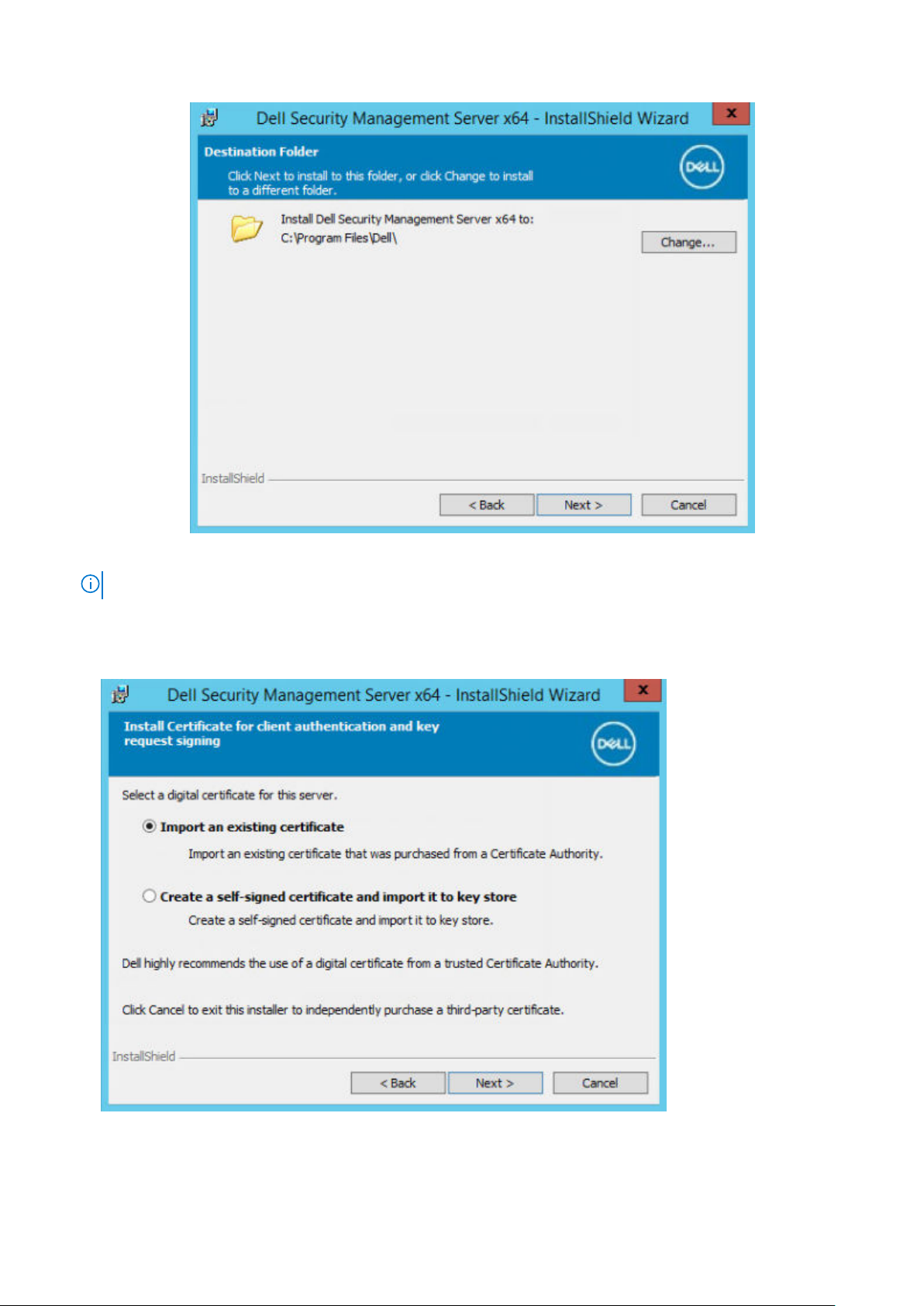
10. È possibile scegliere i tipi di certificati digitali da usare.
N.B.: È consigliabile utilizzare un certificato digitale proveniente da un'autorità di certificazione attendibile.
Selezionare l'opzione "a" o "b" qui di seguito:
a. Per usare un certificato esistente acquistato da un'autorità CA, selezionare Importa un certificato esistente e fare clic su
Avanti.
Fare clic su Sfoglia per immettere il percorso del certificato.
Immettere la password associata al certificato. Il file dell'archivio chiavi deve essere .p12 o pfx. Per istruzioni, consultare
Esportazione di un certificato in .PFX usando la console di gestione dei certificati.
50
Installazione o aggiornamento/migrazione
Page 51

Fare clic su Avanti.
N.B.:
Per usare questa impostazione, il certificato CA da importare deve avere la catena di attendibilità completa. In caso di dubbi,
riesportare il certificato CA e accertarsi che le opzioni seguenti siano selezionate nell'"Esportazione guidata certificati":
● Scambio informazioni personali - PKCS #12 (.PFX)
● Includi tutti i certificati nel percorso di certificazione se possibile
● Esporta tutte le proprietà estese
b. Per creare un certificato autofirmato, selezionare Crea un certificato autofirmato e importalo nell'archivio chiavi e fare clic
su Avanti.
Nella finestra di dialogo Crea certificato autofirmato immettere le seguenti informazioni:
Nome del computer completo (esempio: nomecomputer.dominio.com)
Organizzazione
Unità organizzativa (ad esempio Sicurezza)
Città
Stato (nome completo)
Paese: Abbreviazione di due lettere del Paese
Fare clic su Avanti.
N.B.: Per impostazione predefinita, il certificato scade dopo 10 anni.
Installazione o aggiornamento/migrazione 51
Page 52
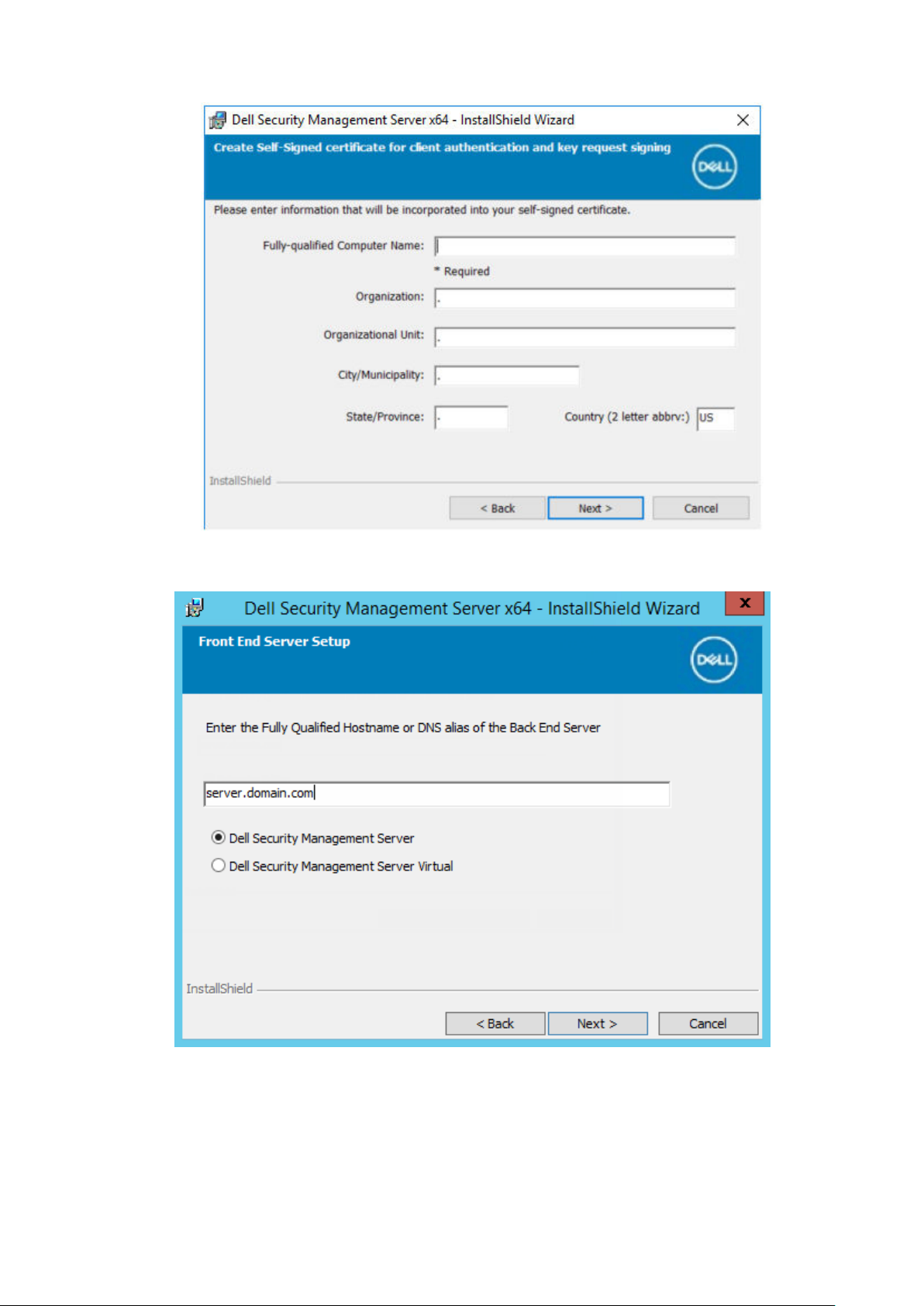
11. Nella finestra di dialogo Configurazione del server front-end, immettere il nome host completo o l'alias DNS del server back-end,
selezionare Dell Security Management Server, quindi fare clic su Avanti.
12. Dalla finestra di dialogo Configurazione dell'installazione del server front-end, è possibile visualizzare o modificare nomi host e porte.
● Per accettare i nomi host e le porte predefiniti, nella finestra di dialogo Configurazione dell'installazione del server front-end fare
clic su Avanti.
52
Installazione o aggiornamento/migrazione
Page 53
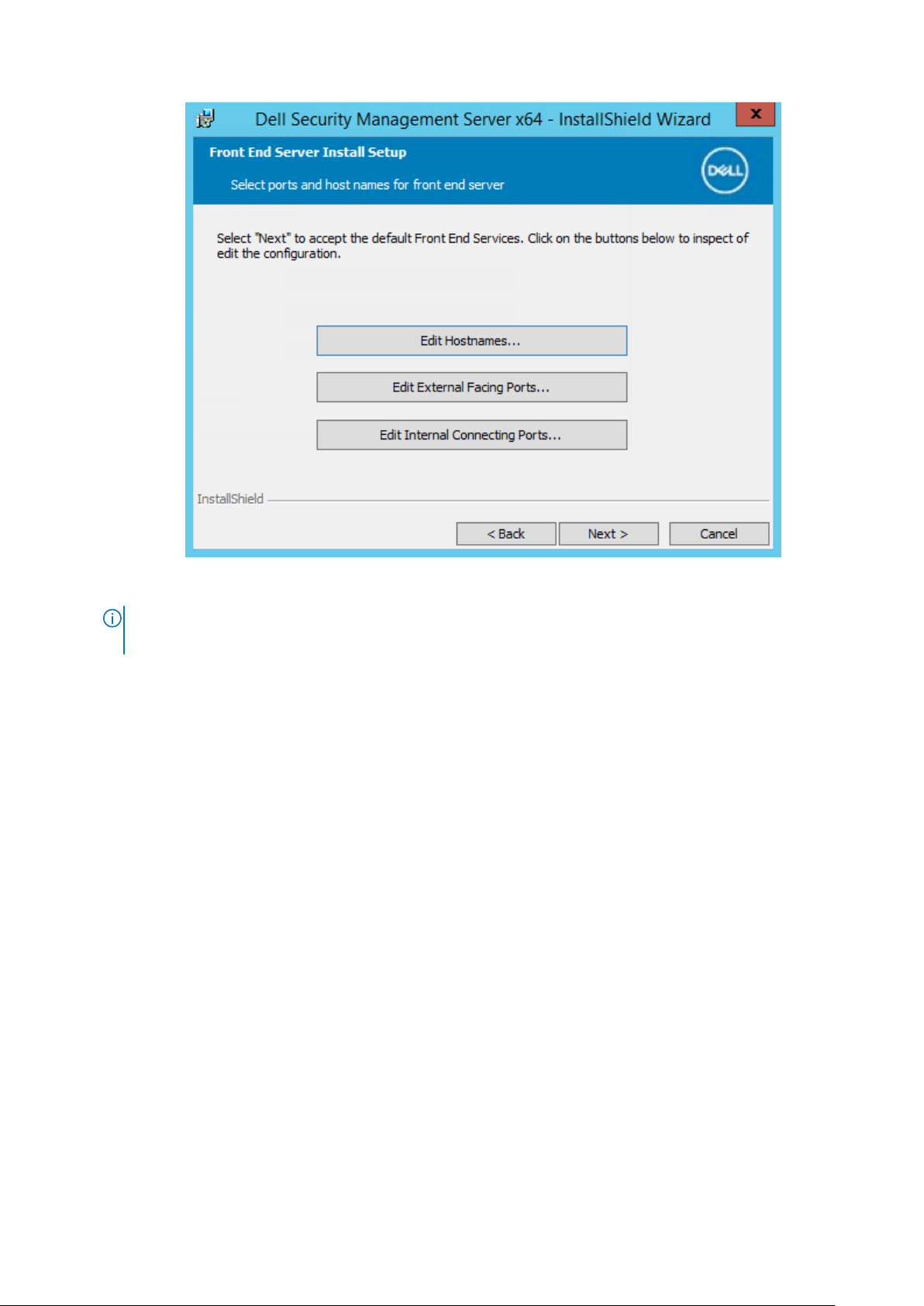
● Per visualizzare o modificare i nomi host, nella finestra di dialogo Configurazione del server front-end fare clic su Modifica nomi
host. Modificare i nomi host solo se necessario. Dell consiglia di usare le impostazioni predefinite.
N.B.:
Un nome host non può contenere il carattere "_" (sottolineato).
Deselezionare un proxy solo se si è certi di non volerlo configurare per l'installazione. Se si deseleziona un proxy in questa finestra di
dialogo, non viene installato.
Al termine, fare clic su OK.
Installazione o aggiornamento/migrazione
53
Page 54
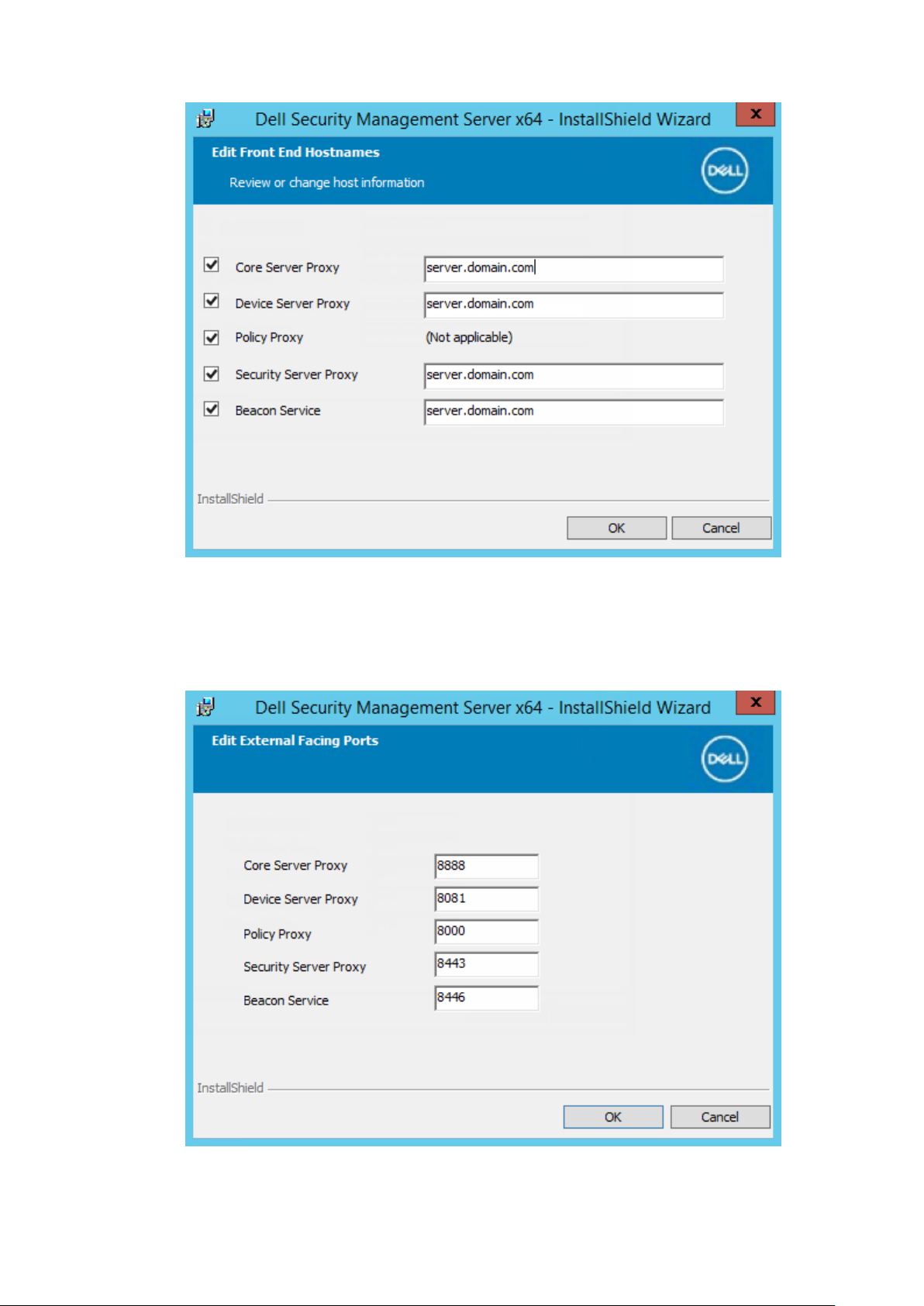
● Per visualizzare o modificare le porte, nella finestra di dialogo Configurazione del server front-end cliccare su Modifica porte
rivolte verso l'esterno o Modifica porte di connessione interne. Modificare le porte solo se necessario. Dell consiglia di usare
le impostazioni predefinite.
Se si deseleziona un proxy nella finestra di dialogo Modifica nomi host front-end, la relativa porta non verrà visualizzata nelle
finestre di dialogo Porte esterne o Porte interne.
Al termine, fare clic su OK.
54
Installazione o aggiornamento/migrazione
Page 55
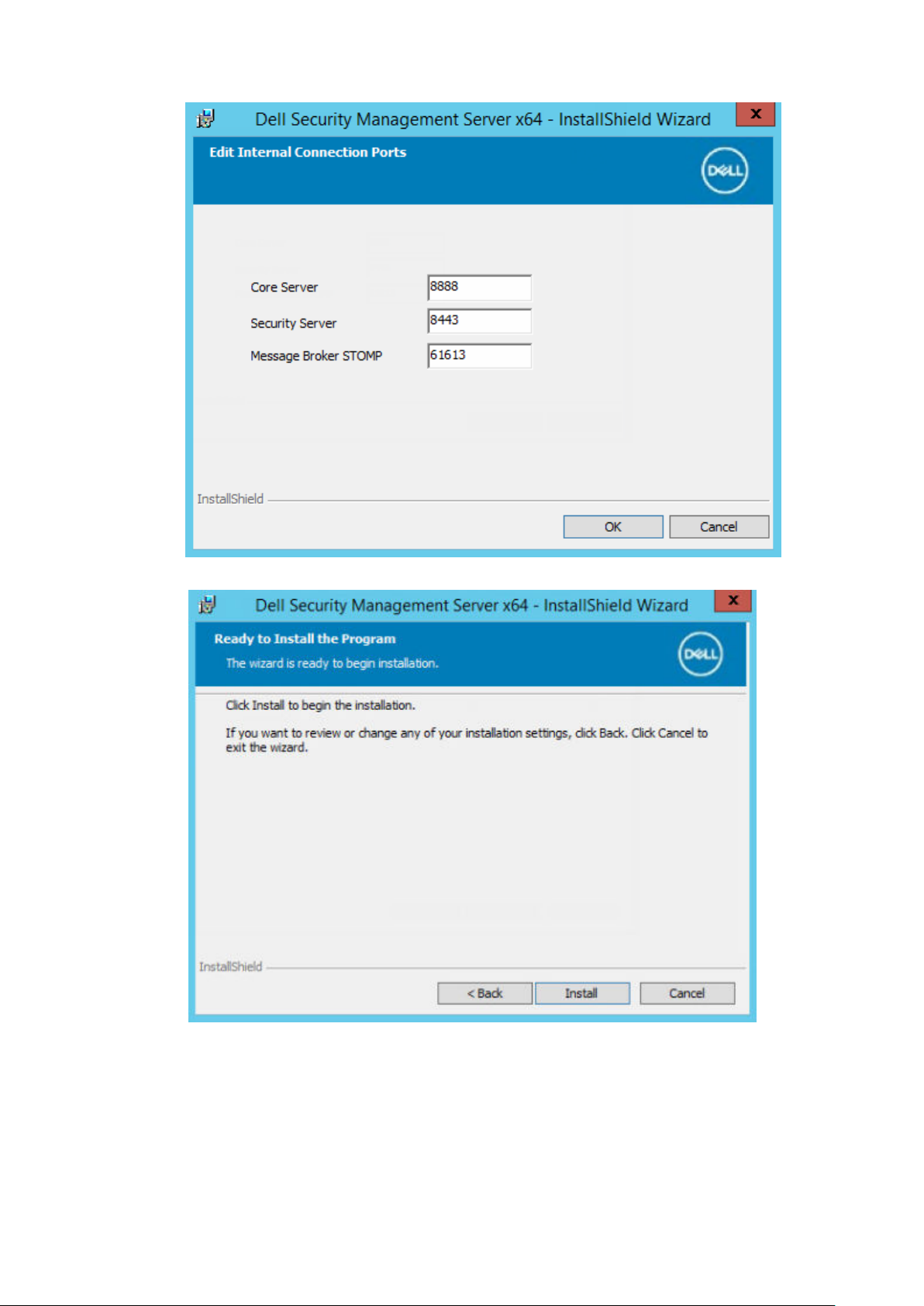
13. Nella finestra di dialogo Installazione del programma, fare clic su Installa.
Una finestra di dialogo di stato visualizza lo stato del processo di installazione.
Installazione o aggiornamento/migrazione
55
Page 56
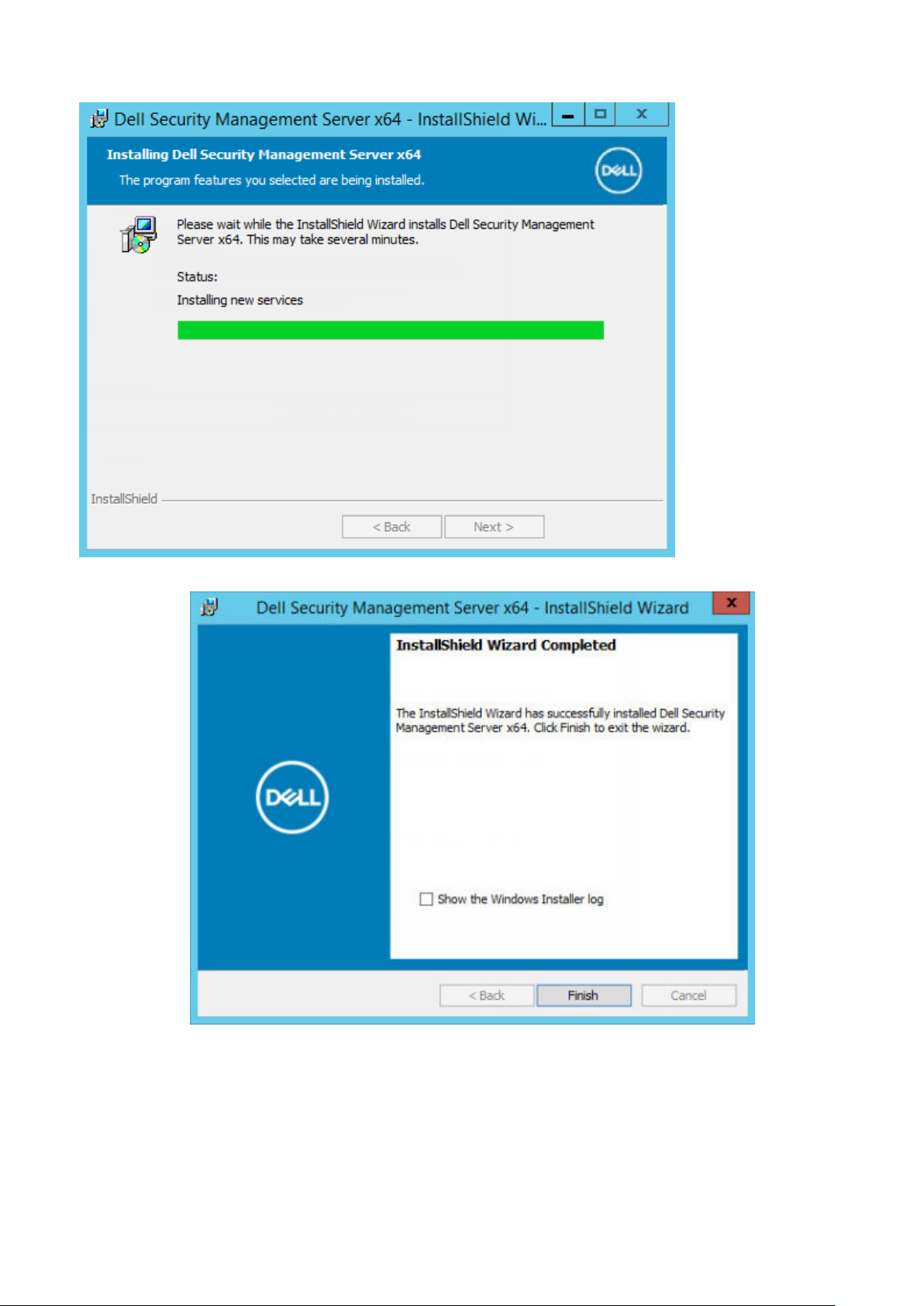
14. Al completamento dell'installazione, fare clic su Fine.
Le attività di installazione del server front-end sono state completate.
Aggiornamento/migrazione
È possibile aggiornare Enterprise Server v9.2 e le versioni successive a Security Management Server v10.x. Se la versione di Dell Server è
precedente alla v9.2, è necessario prima eseguire l'aggiornamento alla v9.2 e quindi alle versioni successive.
56
Installazione o aggiornamento/migrazione
Page 57

Prima di iniziare l'aggiornamento/migrazione
Prima di iniziare, accertarsi di aver completato tutta la procedura di Configurazione di preinstallazione.
Leggere le Consulenze tecniche di Security Management Server per eventuali soluzioni alternative correnti o problemi noti che riguardano
l'installazione di Security Management Server.
L'account utente dal quale si esegue l'installazione deve avere privilegi di proprietario del database per il database SQL. In caso di dubbi sui
privilegi di accesso o sulla connettività al database, chiedere conferma all'amministratore del database prima di iniziare l'installazione.
Dell consiglia di usare le procedure consigliate per il database di Dell Server e di includere il software Dell nel piano di ripristino di emergenza
della propria organizzazione.
Se si intende distribuire i componenti Dell nella DMZ, verificare che dispongano di una protezione adeguata contro gli attacchi.
Per la produzione, Dell consiglia di installare SQL Server in un server dedicato.
Per sfruttare le funzionalità complete dei criteri, Dell consiglia di eseguire l'aggiornamento alle versioni più recenti di Security Management
Server e dei client.
Security Management Server v10.x supporta:
● Encryption Enterprise:
○ Client Windows v8.x/v10.x
○ Client Mac v8.x/v10.x
○ SED Management v8.x/v10.x
○ BitLocker Manager v8.x/10.x
● Endpoint Security Suite Pro v1.x
● Endpoint Security Suite Enterprisev1.x/v2.x
● Aggiornamento/migrazione da Security Management Serverv9.2 o versione successiva (quando si esegue la migrazione di Security
Management Server da una versione precedente alla v9.2, contattare Dell ProSupport per assistenza).
Quando si effettua l'aggiornamento/la migrazione di Security Management Server ad una versione che include i nuovi criteri introdotti in
tale versione, eseguire il commit del criterio aggiornato dopo l'aggiornamento/la migrazione, per garantire che le impostazioni preferite dei
criteri siano implementate per i nuovi criteri, piuttosto che i valori predefiniti.
In generale, il nostro percorso di aggiornamento consigliato è quello di aggiornare/migrare Security Management Server e i relativi
componenti, per poi proseguire con l'installazione/aggiornamento del client.
Applicare le modifiche ai criteri
1. Eseguire l'accesso alla Management Console come amministratore Dell.
2. Nel menu a sinistra, fare clic su Gestione > Esegui commit.
3. In Commento, immettere una descrizione della modifica.
4. Fare clic su Commit criteri.
5. Al completamento del commit, disconnettersi dalla Management Console.
Accertarsi che i servizi Dell siano in esecuzione
6. Dal menu Start di Windows, fare clic su Start > Esegui. Digitare services.msc e fare clic su OK. Quando Servizi si apre, passare a
ciascun servizio Dell e, se necessario, fare clic su Avvia il servizio.
Eseguire il backup dell'installazione esistente
7. Eseguire il backup dell'intera installazione esistente in un percorso alternativo. Il backup deve includere database SQL, secretKeyStore
e file di configurazione. Molti file dell'installazione esistente sono necessari al completamento del processo di aggiornamento/
migrazione.
N.B.:
La struttura di cartelle creata dal programma di installazione durante l'installazione (esempio mostrato qui di seguito) deve
rimanere invariata
Installazione o aggiornamento/migrazione 57
Page 58
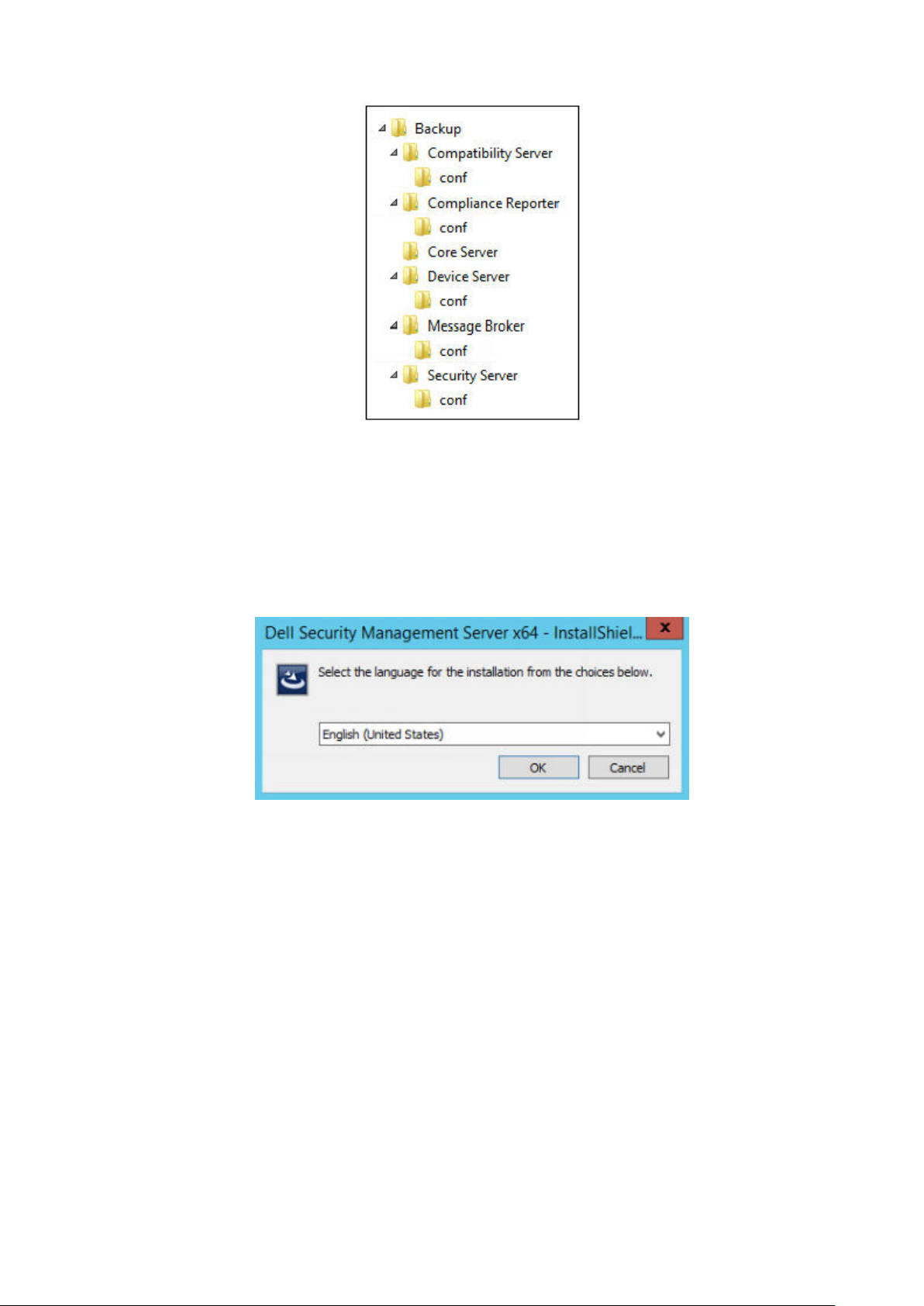
Eseguire l'aggiornamento/la migrazione dei server back-end
1. Nel supporto di installazione di Dell, passare alla directory di Security Management Server. Decomprimere (NON copiare/incollare o
trascinare la selezione) Security Management Server-x64 nella directory principale del server in cui si sta installando Security
Management Server.
effettuare l'installazione.
2. Fare doppio clic su setup.exe.
3. Selezionare la lingua di installazione, quindi fare clic su OK.
4. Nella schermata iniziale, fare clic su Avanti.
Le operazioni di copia/incolla o trascinamento della selezione provocano errori che non permettono di
58
Installazione o aggiornamento/migrazione
Page 59
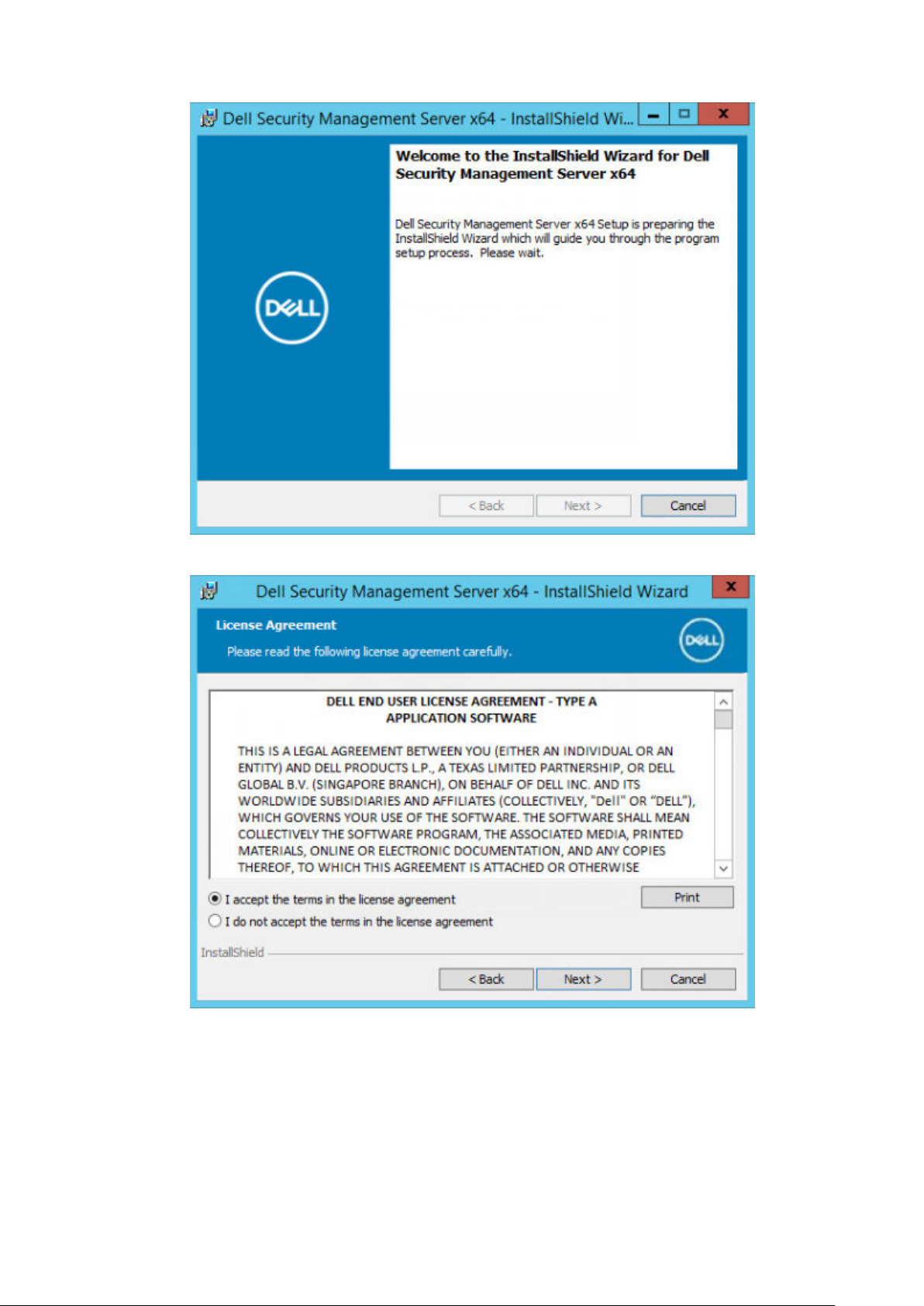
5. Leggere il contratto di licenza, accettare i termini, quindi fare clic su Avanti.
6. Per selezionare un percorso in cui archiviare i file di configurazione del backup, fare clic su Modifica, passare alla cartella desiderata e
fare clic su Avanti.
Dell consiglia di selezionare, per il backup, un percorso di rete remoto o un'unità esterna.
Installazione o aggiornamento/migrazione
59
Page 60
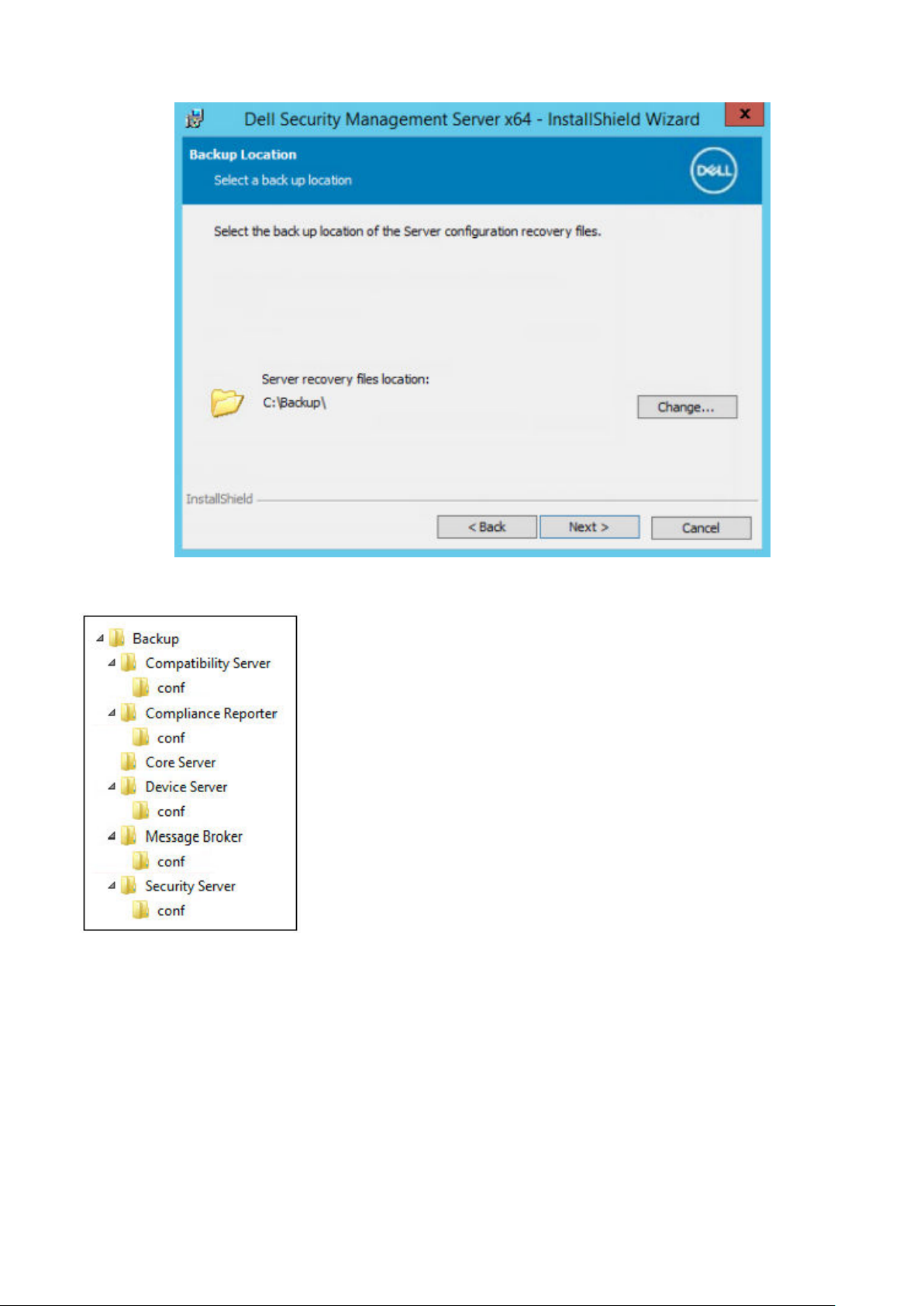
La struttura di cartelle creata dal programma di installazione durante l'installazione (esempio mostrato qui di seguito) deve rimanere
invariata.
7. Quando il programma di installazione salva correttamente il database esistente, la finestra di dialogo viene precompilata.
60
Installazione o aggiornamento/migrazione
Page 61

Per connettere il database esistente, specificare il metodo di autenticazione da usare. Dopo l'installazione, il prodotto installato non
utilizza le credenziali specificate qui.
a. Selezionare il tipo di autenticazione del database:
● Credenziali di autenticazione di Windows dell'utente corrente
Se si sceglie l'Autenticazione di Windows, per l'autenticazione vengono utilizzate le stesse credenziali utilizzate per accedere a
Windows (i campi Nome utente e Password non sono modificabili).
Accertarsi che l'account disponga dei diritti di amministratore del sistema e della possibilità di gestire SQL Server. L'account
utente deve essere dotato dello Schema predefinito delle autorizzazioni dell'SQL Server: dbo e Appartenenza al ruolo del
database: dbo_owner, public.
OPPURE
● Autenticazione di SQL Server usando le credenziali seguenti
Se si usa l'autenticazione SQL, l'account SQL usato deve avere diritti di amministratore di sistema nell'SQL Server.
Il programma di installazione deve eseguire l'autenticazione all'SQL Server con le seguenti autorizzazioni: creare database,
aggiungere utenti, assegnare autorizzazioni.
b. Fare clic su Avanti.
8. Se la finestra di dialogo Informazioni sull'account del runtime del servizio non viene pre-popolata, specificare il metodo di autenticazione
che il prodotto può usare dopo l'installazione.
a. Selezionare il tipo di autenticazione.
b. Immettere nome utente e password dell'account di servizio del dominio che i servizi Dell useranno per accedere all'SQL Server e
fare clic su Avanti.
L'account utente deve essere nel formato DOMINIO\Nomeutente ed essere dotato dello Schema predefinito delle autorizzazioni
dell'SQL Server: dbo e Appartenenza a ruoli del database per: dbo_owner, public.
Installazione o aggiornamento/migrazione
61
Page 62
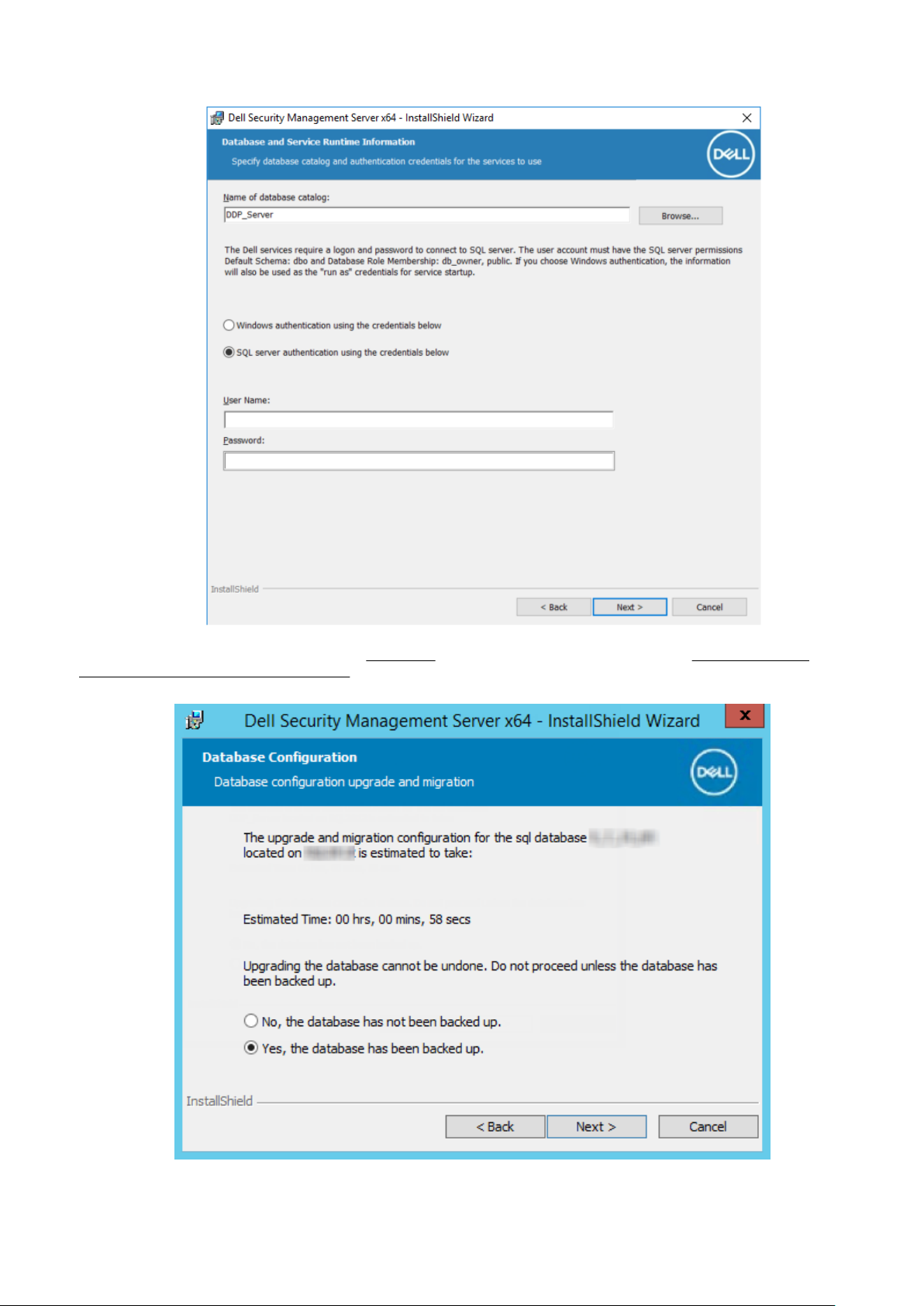
9. Se non è stato eseguito il backup del database, è
ripristinare l'aggiornamento del database.
è stato eseguito, quindi fare clic su Avanti.
Solo dopo aver eseguito il backup del database, selezionare Sì, il backup del database
necessario
eseguirlo prima di continuare l'installazione.
Non sarà possibile
62
Installazione o aggiornamento/migrazione
Page 63
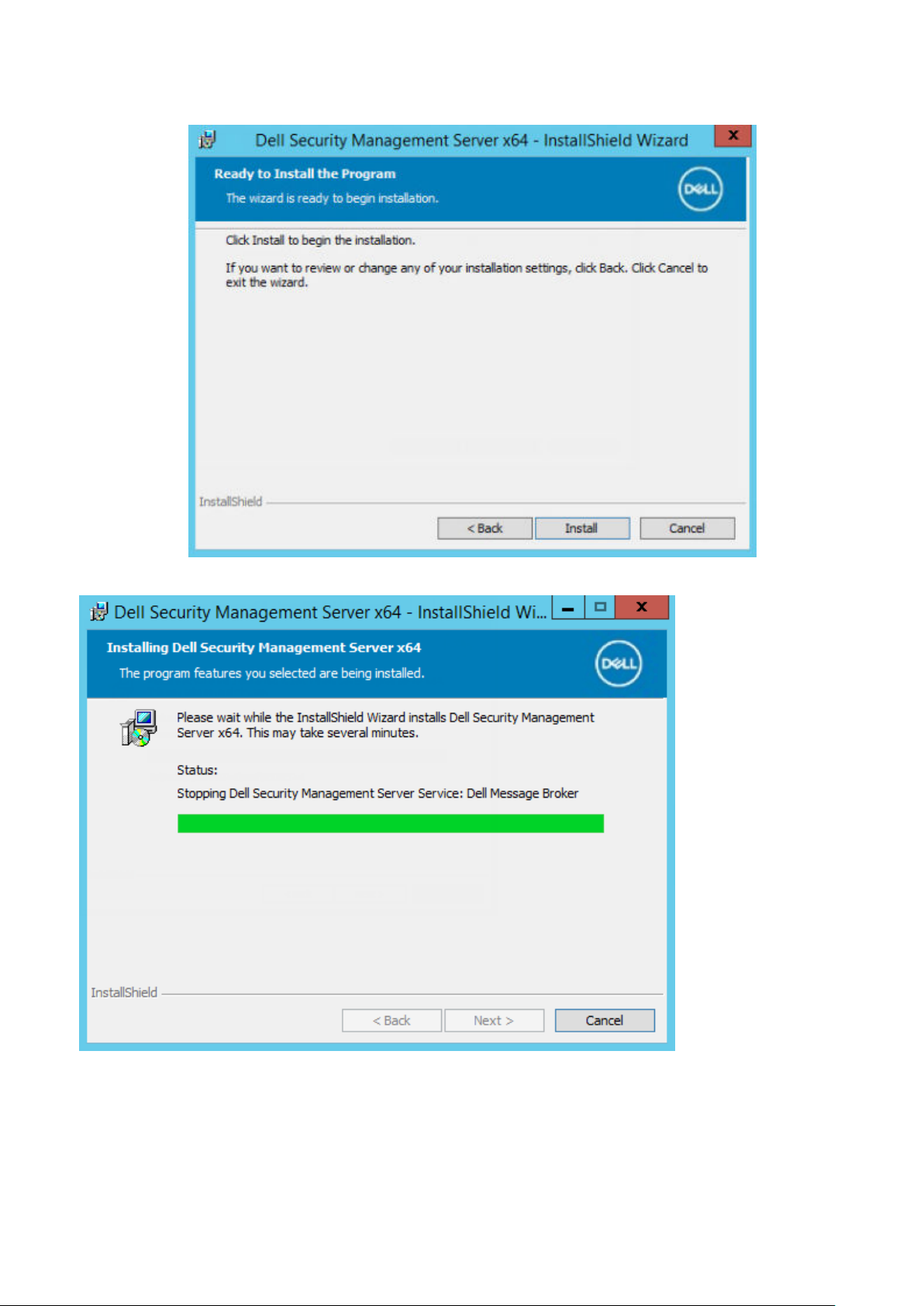
10. Fare clic su Installa per avviare l'installazione.
Una finestra di dialogo di stato visualizza lo stato del processo di aggiornamento.
11. Al completamento dell'installazione, fare clic su Fine.
Installazione o aggiornamento/migrazione
63
Page 64
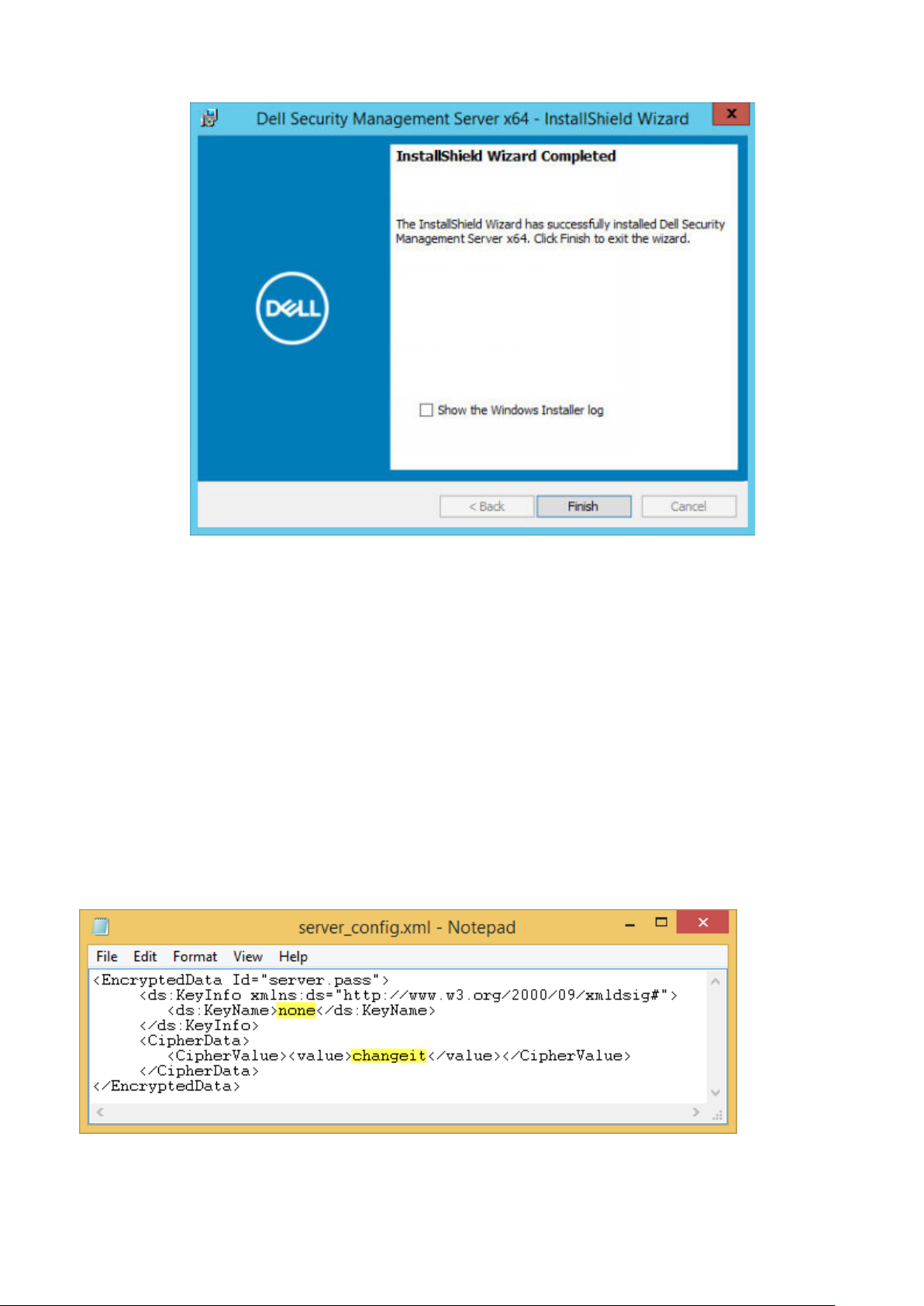
Al termine della migrazione i servizi Dell verranno riavviati. Non sarà necessario riavviare Dell Server.
Il programma di installazione esegue automaticamente le procedure ai punti 12-13. La procedura consigliata è quella di controllare tali
valori per accertarsi che le modifiche siano state apportate correttamente.
12. Nel backup dell'installazione, copiare/incollare: <directory installazione Compatibility Server>\conf\secretKeyStore nella nuova
installazione:
<directory installazione Compatibility Server>\conf\secretKeyStore
13. Nella nuova installazione, aprire <directory installazione Compatibility Server>\conf\server_config.xml e sostituire il valore
server.pass con il valore del backup di <directory installazione Compatibility Server>\conf\server_config.xml, come segue:
Istruzioni per server.pass:
Se si conosce la password, fare riferimento al file server_config.xml di esempio e apportare le seguenti modifiche:
● Modificare il KeyName dal valore CFG_KEY a none.
● Immettere la password come testo non crittografato e racchiuderla tra <value> </value>, che in questo esempio è
<value>changeit</value>
● All'avvio di Security Management Server, la password come testo non crittografato ha un hash e il valore con hash sostituisce il
testo non crittografato.
Password nota
Se non si conosce la password, tagliare e incollare la sezione simile alla sezione mostrata nella Figura 4-2 dal backup del file
<directory installazione Compatibility Server>\conf\server_config.xml nella sezione corrispondente nel nuovo file server_config.xml.
64
Installazione o aggiornamento/migrazione
Page 65

Password sconosciuta
Salvare e chiudere i file.
N.B.:
Mai provare a modificare la password di Security Management Server modificando il valore server.pass in server_config.xml. Se si
modifica questo valore, si perde l'accesso al database.
Le attività di migrazione del server back-end sono state completate.
Eseguire l'aggiornamento/la migrazione dei server front-end
1. Nel supporto di installazione di Dell, passare alla directory di Security Management Server. Decomprimere (NON copiare/incollare o
trascinare la selezione) Security Management Server-x64 nella directory principale del server in cui si sta installando Security
Management Server.
Le operazioni di copia/incolla o trascinamento della selezione provocano errori che non permettono di
effettuare l'installazione.
2. Fare doppio clic su setup.exe.
3. Selezionare la lingua di installazione, quindi fare clic su OK.
4. Se i prerequisiti non sono già installati, viene visualizzato il messaggio che informa l'utente quali prerequisiti verranno installati. Fare clic
su Installa.
Installazione o aggiornamento/migrazione
65
Page 66
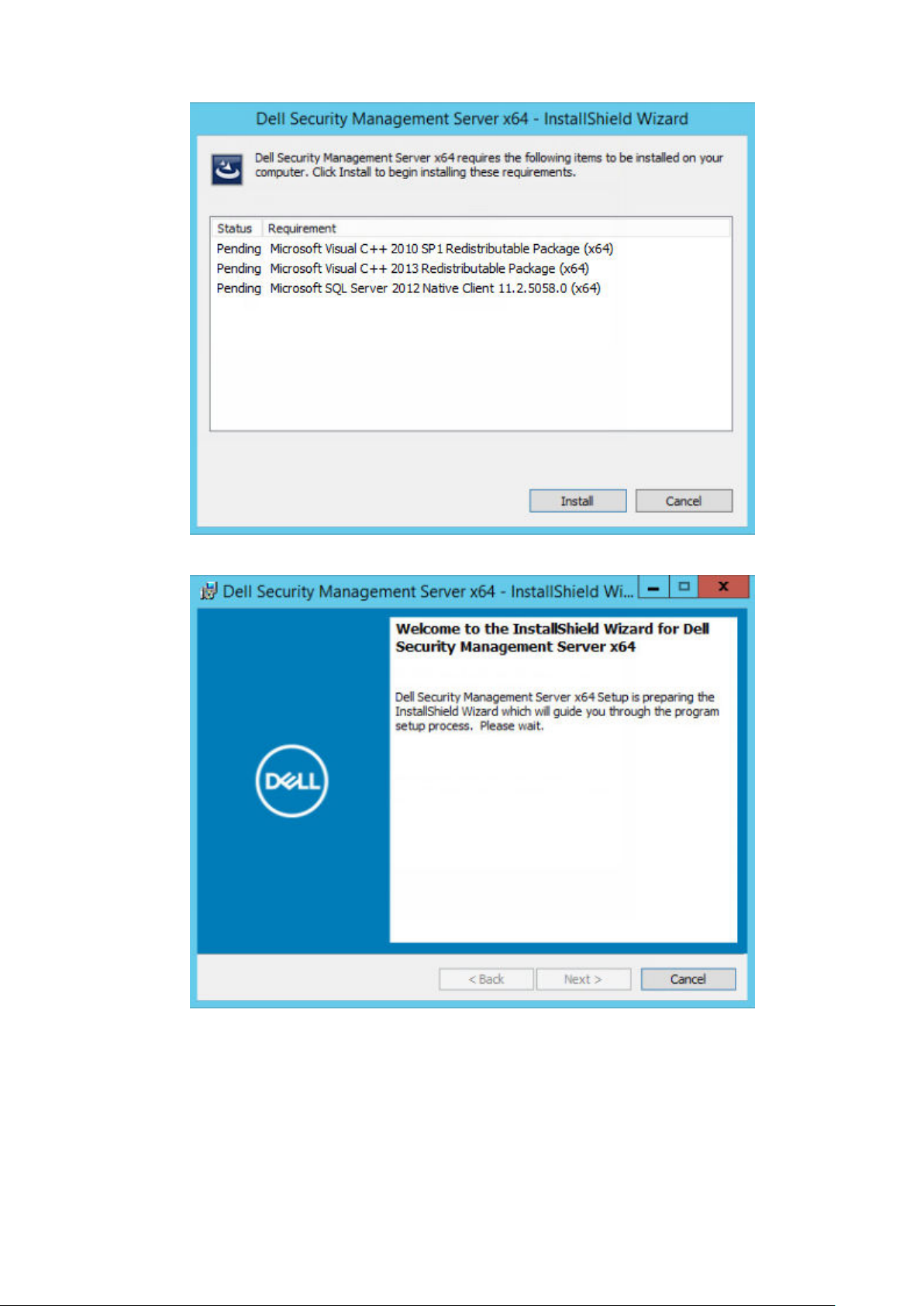
5. Nella schermata iniziale, fare clic su Avanti.
6. Leggere il contratto di licenza, accettare i termini, quindi fare clic su Avanti.
66
Installazione o aggiornamento/migrazione
Page 67
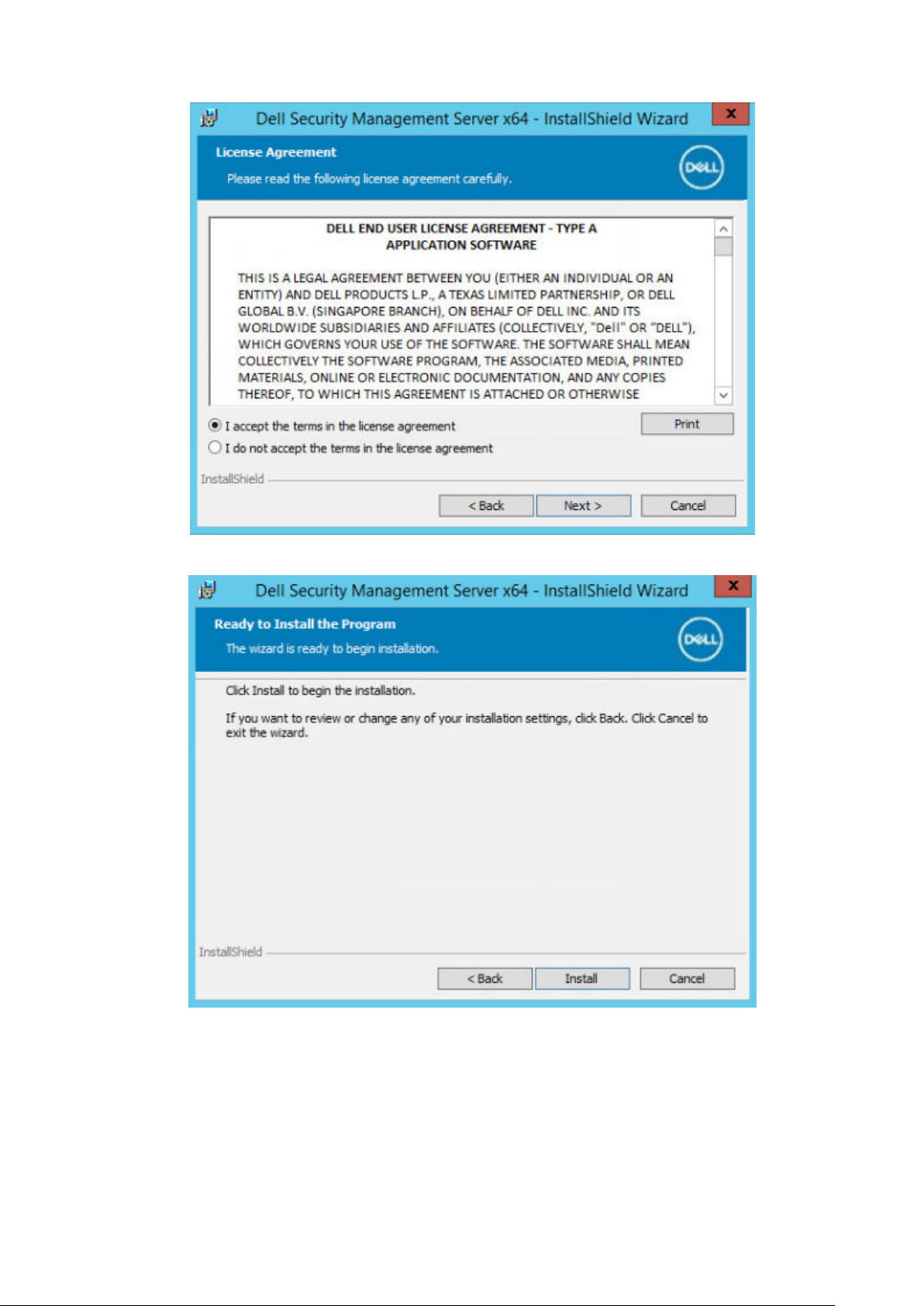
7. Nella finestra di dialogo Installazione del programma, fare clic su Installa.
Una finestra di dialogo di stato visualizza lo stato del processo di installazione.
Installazione o aggiornamento/migrazione
67
Page 68
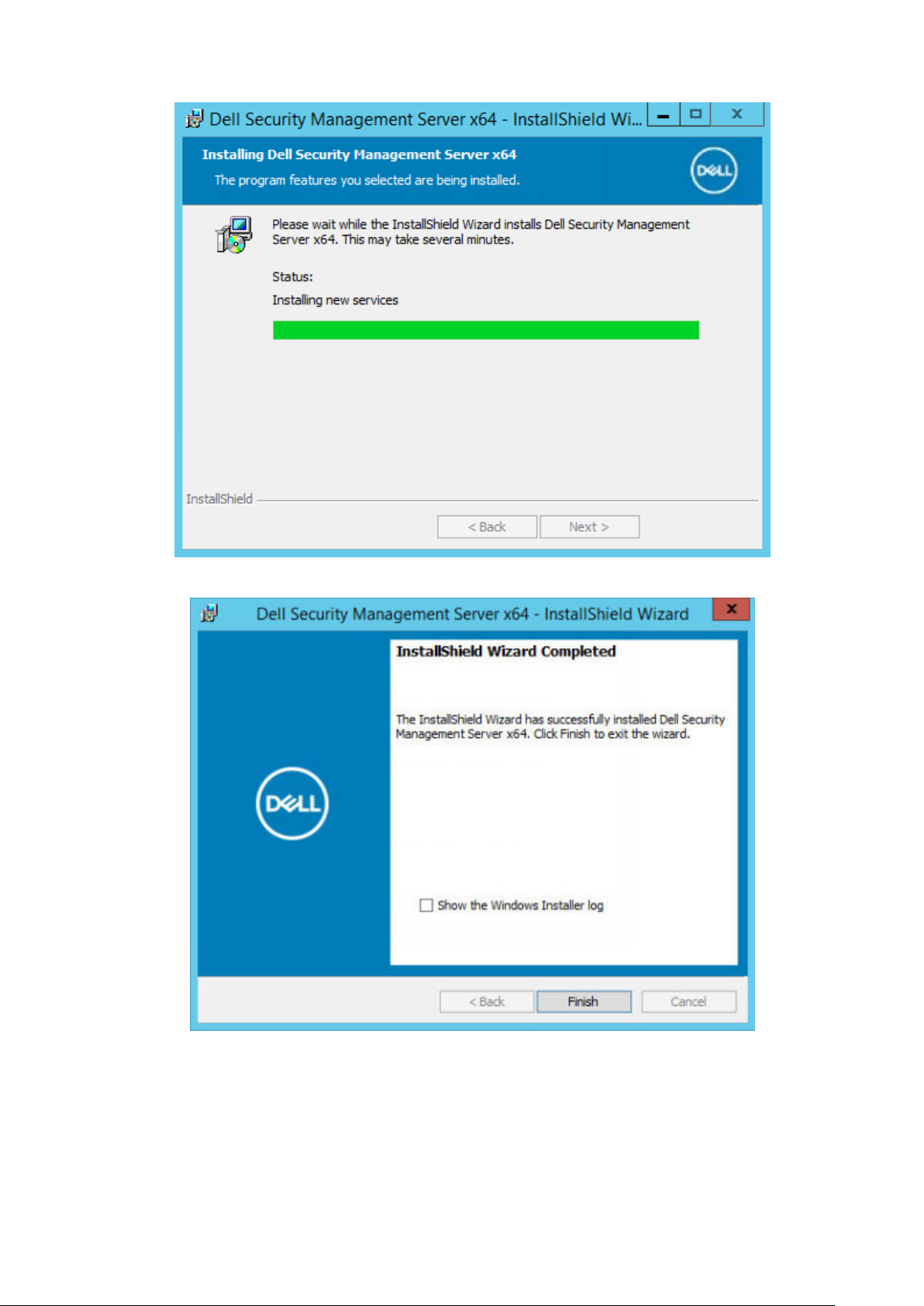
8. Al completamento dell'installazione, fare clic su Fine.
9. Impostare il server back-end in modo che comunichi con il server front-end.
a. Nel server back-end, andare a <directory installazione Security Server>\conf\ e aprire il file application.properties.
b. Individuare publicdns.server.host e impostare il nome su un nome host risolvibile dall'esterno.
c. Individuare publicdns.server.port e impostare la porta (quella predefinita è 8443).
Al termine dell'installazione i servizi Dell verranno riavviati. Non sarà necessario riavviare Dell Server finché le attività di Configurazione
di postinstallazione non saranno state completate.
68
Installazione o aggiornamento/migrazione
Page 69

Installazione in modalità disconnessa
La modalità disconnessa isola Security Management Server da Internet e da una LAN o un'altra rete non protetta. Dopo averlo installato in
modalità disconnessa, Security Management Server resta in modalità disconnessa e non può essere riportato in modalità connessa.
Security Management Server è installato in modalità disconnessa tramite riga di comando.
La seguente tabella elenca gli switch disponibili.
Opzione Significato
/v Consente di passare variabili al file .msi all'interno di *.exe
/s Modalità non interattiva
La tabella seguente elenca le opzioni disponibili per la visualizzazione.
Opzione Significato
/q La finestra di dialogo non viene visualizzata e il sistema si riavvia automaticamente al
termine del processo
/qb Finestra di dialogo con pulsante Annulla
/qn L'interfaccia utente non viene visualizzata
La tabella seguente descrive in dettaglio i parametri disponibili per l'installazione. Questi parametri possono essere specificati nella riga di
comando o richiamati da un file utilizzando la proprietà:
INSTALL_VALUES_FILE=\"<file_path>\" "
Parametri
AGREE_TO_LICENSE=Sì - Questo valore deve essere "Sì."
PRODUCT_SN=xxxxx - Opzionale se si è in possesso delle informazioni di licenza nella posizione standard; in caso contrario,
immetterlo qui.
INSTALLDIR=<path> - Opzionale.
BACKUPDIR=<path> - Questa è la posizione in cui vengono archiviati i file di ripristino.
N.B.: La struttura di cartelle creata dal programma di installazione durante la fase di installazione (esempio mostrato qui di
seguito) deve rimanere invariata.
AIRGAP=1 - Questo valore deve essere "1" per installare Security Management Server in modalità disconnessa.
SSL_TYPE=n - Dove n è 1 per importare un certificato esistente che è stato acquistato da un'autorità CA e 2 per creare un
certificato autofirmato. Il valore SSL_TYPE determina quali proprietà SSL sono richieste.
Sono necessari i seguenti requisiti con SSL_TYPE=1:
SSL_CERT_PASSWORD=xxxxx
SSL_CERT_PATH=xxxxx
Sono necessari i seguenti requisiti con SSL_TYPE=2:
SSL_CITYNAME
SSL_DOMAINNAME
SSL_ORGNAME
SSL_UNITNAME
SSL_COUNTRY - Facoltativo, impostazione predefinita = "USA"
Installazione o aggiornamento/migrazione 69
Page 70
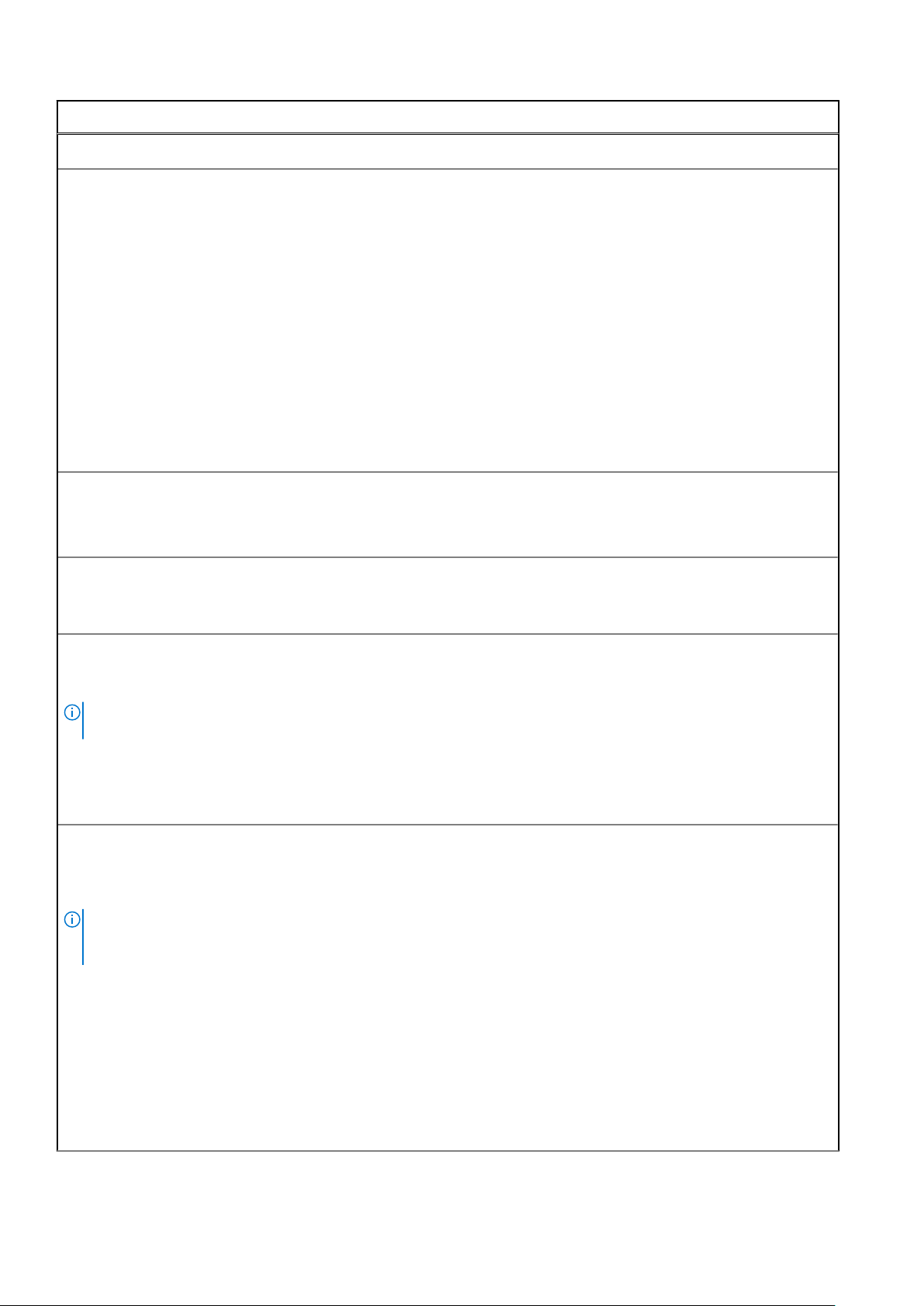
Parametri
SSL_STATENAME
SSOS_TYPE=n - Dove n è 1 per importare un certificato esistente che è stato acquistato da un'autorità CA e 2 per creare un
certificato autofirmato. Il valore SSOS_TYPE determina quali proprietà SSOS sono richieste.
Sono necessari i seguenti requisiti con SSOS_TYPE=1:
SSOS_CERT_PASSWORD=xxxxx
SSOS_CERT_PATH=xxxxx
Sono necessari i seguenti requisiti con SSOS_TYPE=2:
SSOS_CITYNAME
SSOS_DOMAINNAME
SSOS_ORGNAME
SSOS_UNITNAME
SSOS_COUNTRY - Facoltativo, impostazione predefinita = "USA"
SSOS_STATENAME
DISPLAY_SQLSERVER - Questo valore viene analizzato per ottenere un'istanza SQL Server e le informazioni sulla porta.
Esempio:
DISPLAY_SQLSERVER=SQL_server\Server_instance, port
IS_AUTO_CREATE_SQLSERVER=FALSE - Opzionale. Il valore predefinito è FALSE, ciò significa che il database non viene creato. Il
database deve essere già presente sul server.
Per creare un nuovo database, impostare questo valore su TRUE.
IS_SQLSERVER_AUTHENTICATION=0 - Opzionale. Il valore predefinito è 0, che indica che le credenziali di autenticazione
Windows dell'utente connesso vengono utilizzate per l'autenticazione sul server SQL. Per utilizzare l'autenticazione SQL, impostare
questo valore su 1.
N.B.: Il programma di installazione deve eseguire l'autenticazione all'SQL Server con le seguenti autorizzazioni: creare database,
aggiungere utenti, assegnare autorizzazioni. Le credenziali sono valide per l'installazione non per l'esecuzione.
Se viene utilizzata l'autenticazione SQL, sono necessari i seguenti requisiti:
IS_SQLSERVER_USERNAME
IS_SQLSERVER_PASSWORD
EE_SQLSERVER_AUTHENTICATION - Richiesto. Specificare il metodo di autenticazione per il prodotto da usare. Questa fase
connette un account al prodotto. Tali credenziali vengono utilizzate dai servizi Dell anche quando gestiscono Security Management
Server. Per utilizzare l'autenticazione Windows, impostare questo valore su 0. Per utilizzare l'autenticazione SQL, impostare il valore
su 1.
N.B.: Accertarsi che l'account disponga dei diritti di amministratore del sistema e della possibilità di gestire SQL Server.
L'account utente deve essere dotato dello Schema predefinito delle autorizzazioni dell'SQL Server: dbo e Appartenenza al ruolo
del database: dbo_owner, public.
SQL_EE_USERNAME - Richiesto. Con l'autenticazione Windows, utilizzare questo formato: DOMINIO\Nome utente. Con
l'autenticazione SQL, specificare il nome utente.
SQL_EE_PASSWORD - Richiesto. Specificare la password associata a questo nome utente Windows o SQL.
Se viene utilizzata l'autenticazione SQL, (EE_SQLSERVER_AUTHENTICATION= 1) sono validi i seguenti requisiti:
RUNAS_KEYSERVER_USER - Impostare la chiave server "esegui come" su nome utente Windows in questo formato: Dominio
\Utente. Deve trattarsi di un account utente Windows.
RUNAS_KEYSERVER_PSWD - Impostare la chiave server "esegui come" password Windows associata all'account utente di
Windows.
70 Installazione o aggiornamento/migrazione
Page 71

Parametri
SQL_ADD_LOGIN=T - Opzionale. L'impostazione predefinita è null (questo accesso non viene aggiunto). Quando il valore è
impostato su T, se SQL_EE_USERNAME non è un accesso o un utente per il database, il programma di installazione tenta di
aggiungere le credenziali di autenticazione SQL dell'utente e di impostare i privilegi per consentire l'uso delle credenziali dal prodotto.
I seguenti sono i parametri del nome host. Modificare i nomi host solo se necessario. Dell consiglia di usare le impostazioni
predefinite. Il formato deve essere server.domain.com.
N.B.: Un nome host non può contenere il carattere "_" (sottolineato).
CORESERVERHOST - Opzionale. Nome host Core Server.
RMIHOST - Opzionale. Nome host server compatibilità.
REPORTERHOST - Opzionale. Nome host Compliance Reporter.
DEVICEHOST - Opzionale. Nome host Device Server.
KEYSERVERHOST - Opzionale. Nome host chiave server.
TIGAHOST - Opzionale. Nome host Security Server.
SMTP_HOST - Opzionale. Nome host SMTP.
ACTIVEMQHOST - Opzionale. Nome host Message Broker.
I seguenti sono i parametri della porta. Modificare le porte solo se necessario. Dell consiglia di usare le impostazioni predefinite
SERVERPORT_CLIENTAUTH - Opzionale.
REPORTERPORT - Opzionale.
DEVICEPORT - Opzionale.
KEYSERVERPORT - Opzionale.
GKPORT - Opzionale.
TIGAPORT - Opzionale.
SMTP_PORT - Opzionale.
ACTIVEMQ_TCP - Opzionale.
ACTIVEMQ_STOMP - Opzionale.
Installare Security Management Server in modalità disconnessa
Nel seguente esempio Security Management Server viene installato in modalità invisibile all'utente con una finestra di dialogo di
avanzamento, utilizzando i parametri di installazione elencati nel file, C:\mysetups\eeoptions.txt\" "
Setup.exe /s /v"/qb INSTALL_VALUES_FILE=\"C:\mysetups\eeoptions.txt\" "
Disinstallare Security Management Server
1. Nel supporto di installazione di Dell, passare alla directory di Security Management Server. Decomprimere (NON copiare/incollare o
trascinare la selezione) Security Management Server-x64 nella directory principale del server in cui si sta disinstallando Security
Installazione o aggiornamento/migrazione
71
Page 72

Management Server.
Le operazioni di copia/incolla o trascinamento della selezione provocano errori che non permettono di
effettuare l'installazione.
2. Fare doppio clic su setup.exe.
3. Nella schermata iniziale, fare clic su Avanti.
4. Nella finestra di dialogo Rimuovere il programma, fare clic su Rimuovi.
Una finestra di dialogo di stato visualizza lo stato del processo di disinstallazione.
72
Installazione o aggiornamento/migrazione
Page 73

5. Al completamento della disinstallazione, fare clic su Fine.
Installazione o aggiornamento/migrazione
73
Page 74
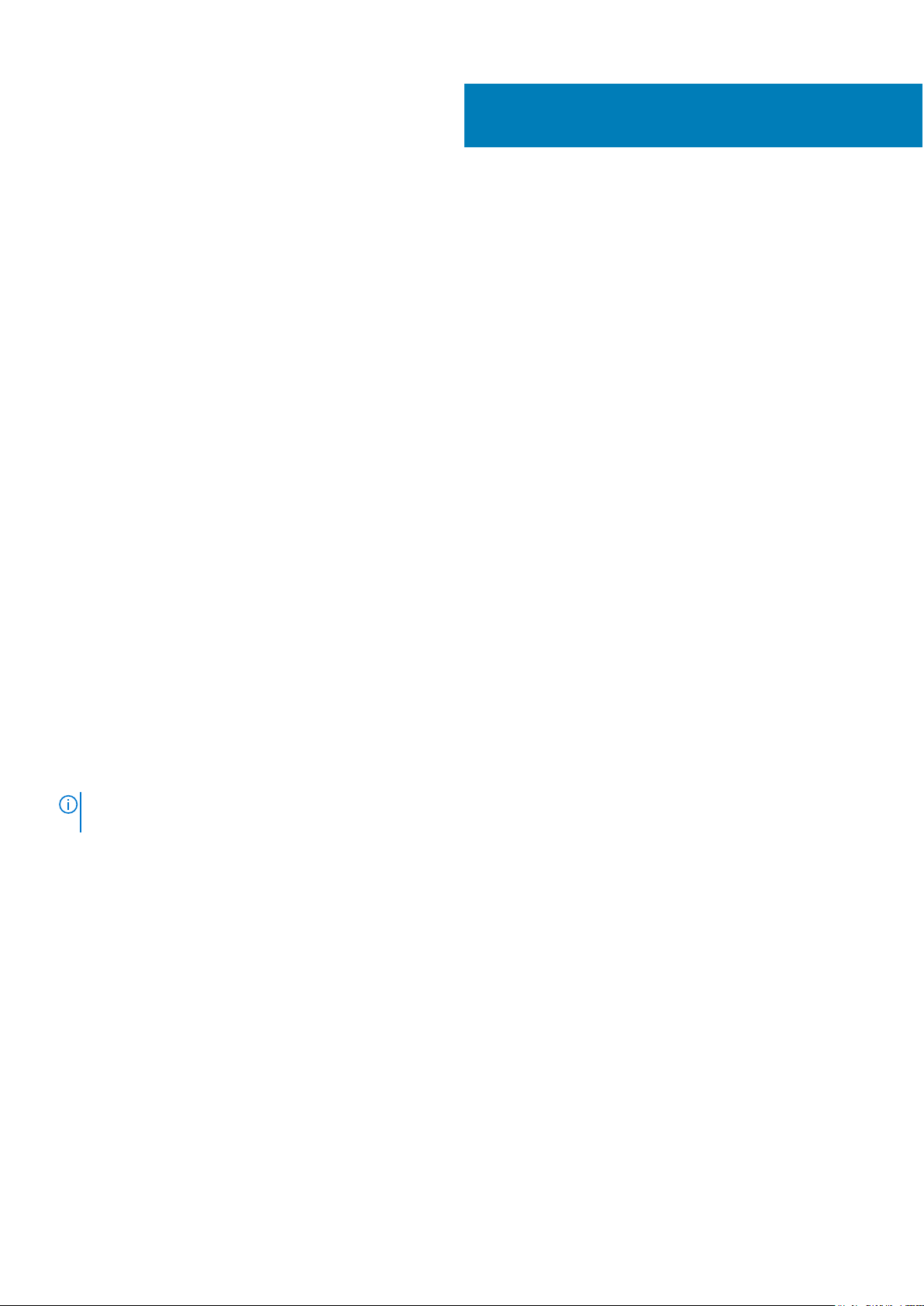
5
Configurazione di postinstallazione
Leggere i Security Management Server Technical Advisories per le soluzioni alternative correnti o i problemi noti che riguardano la
configurazione di Security Management Server.
Sia che si stia effettuando la prima installazione di Security Management Server sia che si stia aggiornando un'installazione esistente, sarà
necessario configurare alcuni componenti dell'ambiente.
Dopo aver installato Security Management Server, modificare i seguenti parametri predefiniti:
● Modificare la password del server back-end nel seguente percorso:
C:\Program Files\Dell\Enterprise Edition\Message Broker\conf\application.properties
● Modificare la password per ogni server front-end presente nell'ambiente nel seguente percorso:
C:\Program Files\DELL\Enterprise Edition\Beac\conf\application.properties
La password verrà visualizzata come segue: proxy-server.password=ENC(<texthere>)
Per modificare la password:
1. Selezionare: ENC(<texthere>)
2. Modificare il testo selezionato in: CLR(<newpasswordhere>)
Una volta riavviato il servizio, la riga modificata cambia in ENC da CLR e la password viene crittografata.
NOTA: è possibile modificare anche proxy-server.username purché corrisponda al file application.properties di Message Broker e a tutti i
server front-end attivi.
Configurazione della modalità DMZ
Se Security Server è distribuito in una DMZ e una rete privata, e solo il server DMZ ha un certificato di dominio da un'Autorità di
certificazione (CA) attendibile, è necessario eseguire alcune fasi manualmente per aggiungere il certificato attendibile nell'archivio chiavi
Java della rete privata di Security Server.
Se si usa un certificato attendibile, ignorare questa sezione.
N.B.:
Dell consiglia vivamente di usare i certificati di dominio di un'Autorità di certificazione attendibile per i server DMZ e della rete
privata.
Per informazioni sull'aggiornamento del certificato per Dell Encryption con un certificato esistente nell'archivio chiavi Microsoft, vedere
http://www.dell.com/support/article/us/en/19/sln297240/.
Server Configuration Tool
Quando diventano necessarie configurazioni dell'ambiente in seguito al completamento dell'installazione, usare il Server Configuration Tool
per apportare le modifiche.
Il Server Configuration Tool consente di:
● Aggiungere certificati nuovi o aggiornati
● Importare un certificato di Dell Manager
● Importare un certificato di identità
● Configurare le impostazioni per il Certificato SSL server
● Configurare le impostazioni SMTP per i servizi e-mail
● Modificare nome del database, percorso o credenziali
● Migrare il database
74 Configurazione di postinstallazione
Page 75

Non è possibile eseguire Dell Core Server e Compatibility Server contemporaneamente al Server Configuration Tool. Interrompere il
servizio Core Server e il servizio Compatibility Server in Servizi (Start > Esegui. Digitare
Configuration Tool.
Per avviare il Server Configuration Tool, passare a Start > Dell > Esegui Server Configuration Tool .
I registri di Server Configuration Tool si trovano in C:\Program Files\Dell\Enterprise Edition\Configuration Tool
\Logs.
services.msc
) prima di avviare Server
Aggiungere certificati nuovi o aggiornati
È possibile scegliere quale tipo di certificati usare: autofirmati o firmati:
● I certificati autofirmati sono firmati dal proprio creatore. I certificati autofirmati sono appropriati per progetti pilota, Proof of Concept,
ecc. Per un ambiente di produzione, Dell consiglia l'utilizzo di certificati firmati dall'autorità di certificazione pubblica o dal dominio.
● I certificati firmati (dall'autorità di certificazione pubblica o dal dominio) sono firmati da un'autorità di certificazione pubblica o da un
dominio. Per i certificati firmati da un'autorità di certificazione (CA) pubblica, di solito il certificato della CA di firma esiste già
nell'archivio certificati Microsoft e, pertanto, la catena di attendibilità viene stabilita automaticamente. Per i certificati firmati dalla CA di
dominio, se la workstation è stata aggiunta al dominio, il certificato della CA di firma dal dominio sarà stato aggiunto all'archivio
certificati Microsoft della workstation, creando così anche la catena di attendibilità.
I componenti interessati dalla configurazione del certificato sono:
● Servizi Java (per esempio Device Server e così via)
● Applicazioni .NET (Core Server)
● Convalida di smart card usate per l'autenticazione di preavvio (Security Server)
● Importazione di chiavi di crittografia private da usare per firmare i bundle dei criteri inviati a Dell Manager. Dell Manager esegue la
convalida SSL per i client di crittografia gestiti con unità autocrittografanti o BitLocker Manager.
● Workstation client:
○ Workstation su cui è in esecuzione BitLocker Manager
○ Workstation su cui è in esecuzione Encryption Enterprise (Windows)
○ Workstation su cui è in esecuzione Endpoint Security Suite Enterprise
Informazioni sul tipo di certificati da usare:
L'autenticazione di preavvio tramite le smart card richiede la convalida SSL con Security Server. Dell Manager esegue la convalida SSL
quando viene effettuata la connessione a Dell Core Server. Per questi tipi di connessioni, la CA di firma deve essere nell'archivio chiavi
(l'archivio chiavi Java o Microsoft a seconda del componente Dell Server in questione). Se vengono scelti i certificati autofirmati, sono
disponibili le seguenti opzioni:
● Convalida di smart card usate per l'autenticazione di preavvio:
○ Importazione del certificato di firma dell'"Agenzia principale" e della catena di attendibilità completa nell'archivio chiavi Java di
Security Server. È necessario importare la catena di attendibilità completa.
Dell Manager:
● Inserire il certificato di firma "Agenzia principale" (dal certificato autofirmato generato) in "Autorità di certificazione radice attendibile"
della workstation (per il "computer locale") nell'archivio chiavi Microsoft.
Security Management Server è compatibile con i requisiti di Microsoft per il binding di canale e la firma LDAP quando Active Directory
è in uso.
Per abilitare questa operazione su Security Management Server, deve disporre del certificato radice per i certificati del controller di
dominio che vengono importati nello store radice attendibile all'interno dell'archivio certificati di Microsoft.
● Modificare il comportamento della convalida SSL lato server. Per disattivare la convalida dell'attendibilità SSL lato server, selezionare
Disattiva controllo catena di attendibilità nella scheda Impostazioni.
Vi sono due metodi per creare un certificato - Rapido e Avanzato.
Scegliere un metodo:
● Rapido - Scegliere questo metodo per generare un certificato autofirmato per tutti i componenti. Questo è il metodo più semplice, ma i
certificati autofirmati sono appropriati solo per progetti pilota, Proof of Concept, ecc. Per un ambiente di produzione, Dell consiglia
l'utilizzo di certificati firmati dall'autorità di certificazione pubblica o dal dominio.
● Avanzato - Scegliere questo metodo per configurare ciascun componente separatamente.
Configurazione di postinstallazione
75
Page 76
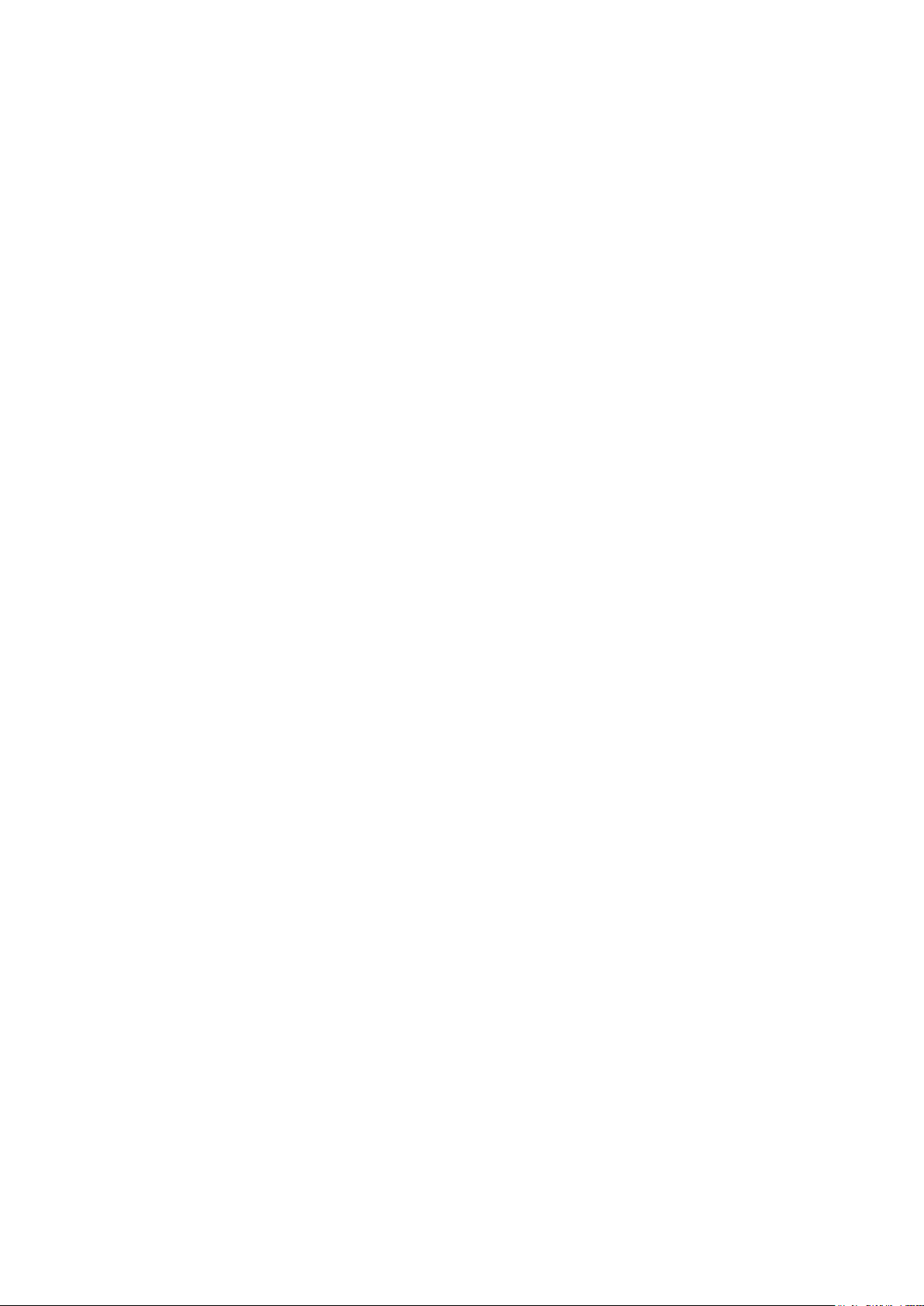
Rapido
1. Dal menu principale, selezionare Azioni > Configura i certificati.
2. All'avvio della configurazione guidata, selezionare Rapido e fare clic su Avanti. Se disponibili, vengono usate le informazioni del
certificato autofirmato creato durante l'installazione di Security Management Server.
3. Dal menu principale, selezionare Configurazione > Salva. Se richiesto, confermare il salvataggio.
La configurazione del certificato è completa. La parte restante di questa sezione descrive in dettaglio il metodo Avanzato per creare un
certificato.
Avanzato
Vi sono due percorsi per creare un certificato - Genera certificato autofirmato e Utilizza impostazioni correnti. Scegliere un percorso:
● Percorso 1 - Genera certificato autofirmato
● Percorso 2 - Utilizza impostazioni correnti
Percorso 1 - Genera certificato autofirmato
1. Dal menu principale, selezionare Azioni > Configura i certificati.
2. All'avvio della configurazione guidata, selezionare Avanzato e fare clic su Avanti.
3. Selezionare Genera certificato autofirmato e fare clic su Avanti. Se disponibili, vengono usate le informazioni del certificato
autofirmato creato durante l'installazione di Security Management Server.
4. Dal menu principale, selezionare Configurazione > Salva. Se richiesto, confermare il salvataggio.
La configurazione del certificato è completa. La parte restante di questa sezione descrive in dettaglio l'altro metodo per creare un
certificato.
Percorso 2 - Utilizza impostazioni correnti
1. Dal menu principale, selezionare Azioni > Configura i certificati.
2. All'avvio della configurazione guidata, selezionare Avanzato e fare clic su Avanti.
3. Selezionare Utilizza impostazioni correnti e fare clic su Avanti.
4. Nella finestra Certificato SSL per Compatibility Server , selezionare Genera certificato autofirmato e fare clic su Avanti. Se
disponibili, vengono usate le informazioni del certificato autofirmato creato durante l'installazione di Security Management Server.
Cliccare su Avanti.
5. Nella finestra Certificato SSL per Core Server, selezionare uno dei seguenti:
● Seleziona certificato: selezionare questa opzione per usare un certificato esistente. Cliccare su Avanti.
Individuare il percorso del certificato esistente, inserire la password associata al certificato esistente, quindi cliccare su Avanti.
Al termine fare clic su Fine.
● Genera certificato autofirmato - Se disponibili, vengono usate le informazioni del certificato autofirmato creato durante
l'installazione di Security Management Server. Selezionando questa opzione non verrà visualizzata la finestra Certificato di
sicurezza messaggi (la finestra verrà visualizzata se si seleziona l'opzione Utilizza impostazioni correnti) e verrà utilizzato il
certificato creato per Dell Compatibility Server.
Verificare che il nome computer completo sia corretto. Cliccare su Avanti.
Viene visualizzato un messaggio di avviso per informare l'utente che esiste già un certificato con lo stesso nome. Quando viene
richiesto se si desidera utilizzarlo, fare clic su Sì.
Al termine fare clic su Fine.
● Utilizza impostazioni correnti - Selezionare questa opzione per cambiare l'impostazione di un certificato in qualsiasi momento dopo
la configurazione iniziale di Security Management Server. Selezionare questa opzione per mantenere il certificato già configurato.
Dopo aver selezionato questa opzione verrà visualizzata la finestra Certificato di sicurezza messaggi.
Nella finestra Certificato di sicurezza messaggi, selezionare uno dei seguenti:
○ Seleziona certificato: selezionare questa opzione per usare un certificato esistente. Cliccare su Avanti.
Individuare il percorso del certificato esistente, inserire la password associata al certificato esistente, quindi cliccare su Avanti.
76
Configurazione di postinstallazione
Page 77
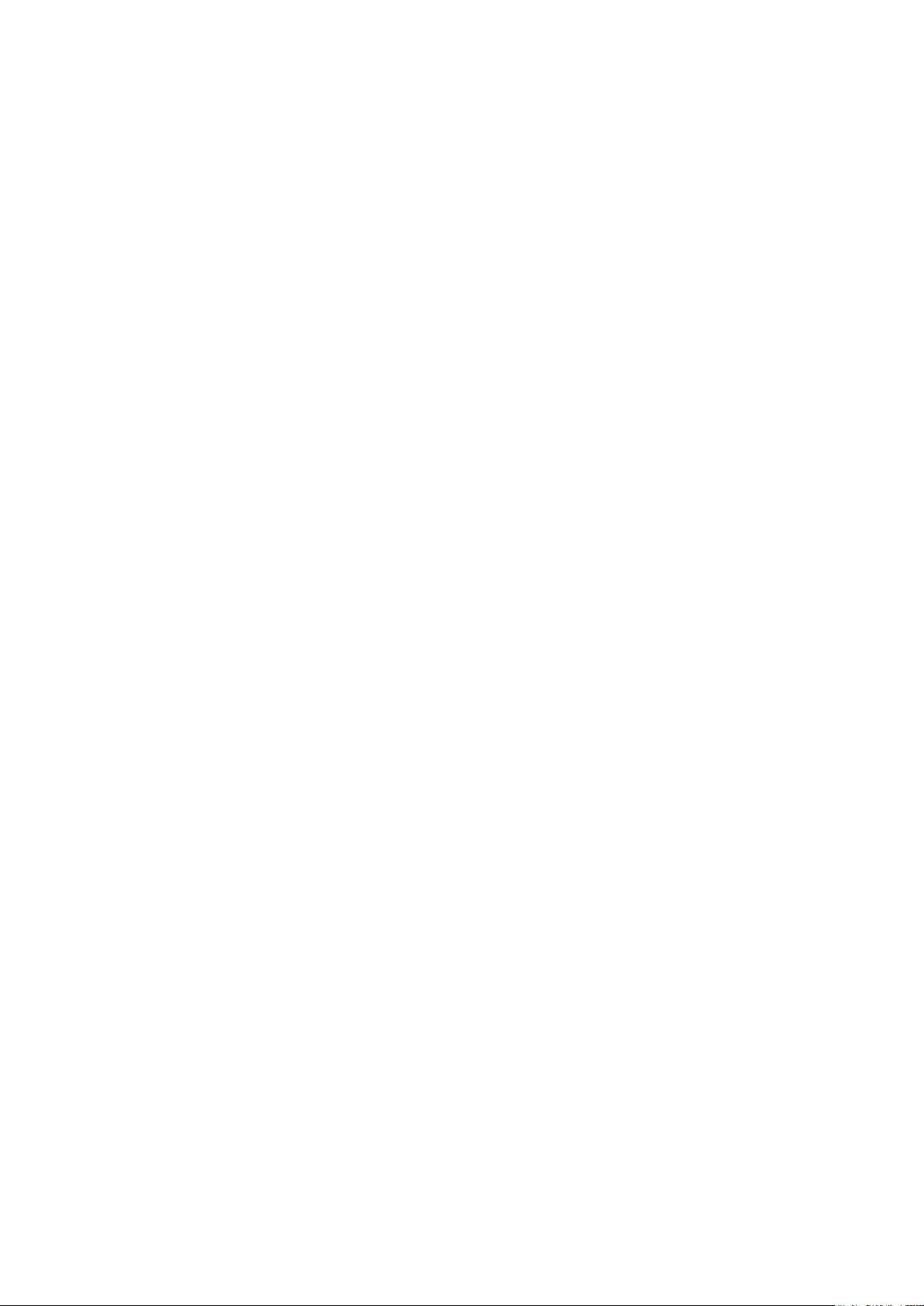
Al termine fare clic su Fine.
○ Genera certificato autofirmato - Se disponibili, vengono usate le informazioni del certificato autofirmato creato durante
l'installazione di Security Management Server.
Cliccare su Avanti.
Al termine fare clic su Fine.
La configurazione del certificato è completa.
Al completamento delle modifiche:
1. Dal menu principale, selezionare Configurazione > Salva. Se richiesto, confermare il salvataggio.
2. Chiudere Dell Server Configuration Tool.
3. Fare clic su Start > Esegui. Digitare services.msc e fare clic su OK. Quando Servizi si apre, accedere a ciascun servizio Dell e cliccare
su Avvia il servizio.
Importare un certificato di Dell Manager
Se il deployment include client Security Management Server gestiti in remoto con Encryption Management Agent, è necessario importare il
certificato appena creato o quello esistente. Il certificato Dell Manager serve da veicolo per proteggere la chiave privata utilizzata per
firmare i bundle di policy inviati a client Security Management Server gestiti in remoto ed Encryption Management Agent. Questo
certificato può essere indipendente da tutti gli altri certificati. Inoltre, se questa chiave è compromessa può essere sostituita con una nuova
e Dell Manager richiederà una nuova chiave pubblica se non è in grado di decrittografare i bundle dei criteri.
1. Aprire Microsoft Management Console.
2. Fare clic su File > Aggiungi/Rimuovi snap-in.
3. Fare clic su Aggiungi.
4. Nella finestra Aggiungi snap-in indipendente, selezionare Certificati e fare clic su Aggiungi.
5. Selezionare Account del computer e fare clic su Avanti.
6. Nella finestra Seleziona computer, selezionare Computer locale (il computer su cui è in esecuzione questa console) e fare clic
su Fine.
7. Fare clic su Chiudi.
8. Fare clic su OK.
9. Nella cartella principale della console, espandere Certificati (computer locale).
10. Andare alla cartella Personale e individuare il certificato desiderato.
11. Evidenziare il certificato desiderato, fare clic con il pulsante destro del mouse su Tutte le attività > Esporta.
12. Quando si apre l'Esportazione guidata certificati, fare clic su Avanti.
13. Selezionare Esporta la chiave privata e fare clic su Avanti.
14. Selezionare Scambio informazioni personali - PKCS #12 (.PFX), quindi selezionare le sotto-opzioni Includi tutti i certificati nel
percorso di certificazione se possibile ed Esporta tutte le proprietà estese. Fare clic su Avanti.
15. Immettere e confermare la password. È possibile usare una password a scelta. Scegliere una password che risulti facile da ricordare,
ma difficile da individuare per chiunque altro. Fare clic su Avanti.
16. Fare clic su Sfoglia per passare al percorso in cui si desidera salvare il file.
17. Nel campo Nome file, immettere il nome con cui salvare il file. Fare clic su Salva.
18. Fare clic su Avanti.
19. Fare clic su Fine.
20. Viene visualizzato un messaggio che conferma il completamento dell'esportazione. Chiudere la MMC.
21. Tornare al Dell Server Configuration Tool.
Configurazione di postinstallazione
77
Page 78
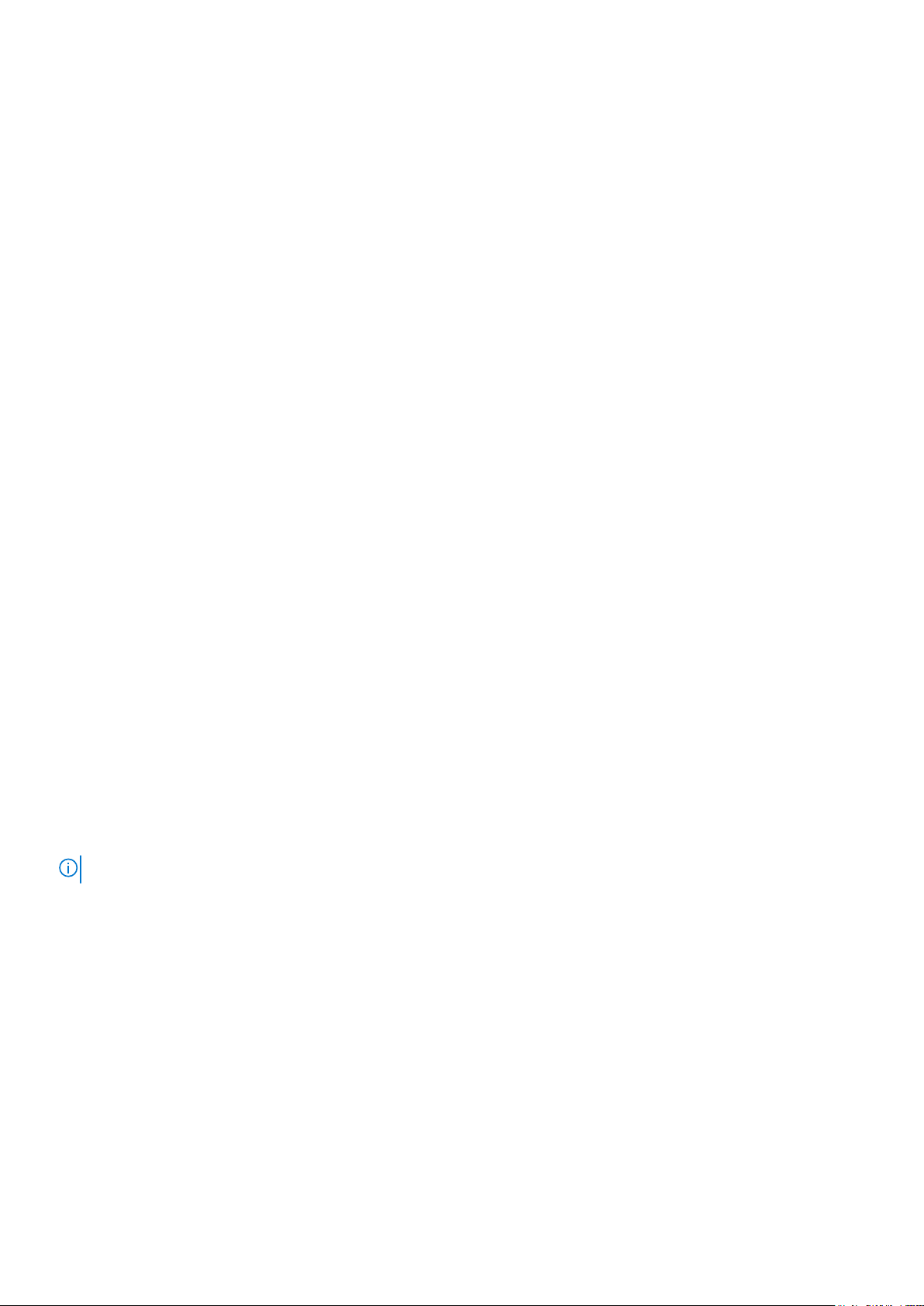
22. Dal menu principale selezionare Azioni > Importa certificato DM.
23. Passare al percorso in cui è stato salvato il file esportato. Selezionare il file e fare clic su Apri.
24. Immettere la password associata al file e fare clic su OK.
L'importazione del certificato di Dell Manager è ora completa.
Al completamento delle modifiche:
1. Dal menu principale, selezionare Configurazione > Salva. Se richiesto, confermare il salvataggio.
2. Chiudere Dell Server Configuration Tool.
3. Fare clic su Start > Esegui. Digitare services.msc e fare clic su OK. Quando Servizi si apre, passare a ciascun servizio Dell e fare clic
su Avvia il servizio.
Importare un certificato BETA SSL/TLS
Se la distribuzione include Server Encryption, è necessario importare il certificato appena creato (o esistente). Il certificato BETA SSL/TLS
protegge la chiave privata utilizzata per firmare i bundle di policy inviati a server client.
1. Dal menu principale, selezionare Azioni > Importa certificato BETA SSL/TLS.
2. Sfogliare per selezionare un certificato e fare clic su Avanti.
3. Quando viene richiesta la password del certificato, immettere la password associata al certificato esistente.
4. Nella finestra di dialogo Account di Windows, selezionare un'opzione:
a. Per modificare le credenziali associate al certificato di identità, selezionare Utilizza credenziali diverse per l'account di
Windows con il certificato di identità.
b. Per continuare ad usare le credenziali dell'account che ha effettuato l'accesso, fare clic su Avanti.
5. Dal menu principale, selezionare Configurazione > Salva. Se richiesto, confermare il salvataggio.
Configurare le impostazioni per il Certificato SSL server
In Server Configuration Tool, fare clic sulla scheda Impostazioni.
Dell Manager:
Per disattivare la convalida dell'attendibilità SSL di Dell Manager lato server, selezionare Disattiva controllo catena di attendibilità.
SCEP:
Se si utilizza Mobile Edition, immettere l'URL del server che ospita SCEP.
N.B.: A partire dalla v9.8, Mobile Edition non è più supportato.
Al completamento delle modifiche:
1. Dal menu principale, selezionare Configurazione > Salva. Se richiesto, confermare il salvataggio.
2. Chiudere Dell Server Configuration Tool.
3. Fare clic su Start > Esegui. Digitare services.msc e fare clic su OK. Quando Servizi si apre, passare a ciascun servizio Dell e fare clic
su Avvia il servizio.
Configurare le impostazioni SMTP
In Server Configuration Tool, fare clic sulla scheda SMTP.
Questa scheda configura le impostazioni SMTP per comunicati sui prodotti, notifiche e messaggi di inoltro delle minacce avanzate di
Advanced Threat Prevention.
Al termine delle modifiche di configurazione, riavviare il servizio del Security Server. Il servizio del Security Server deve essere riavviato per
l'aggiornamento delle impostazioni.
78
Configurazione di postinstallazione
Page 79

Immettere le informazioni seguenti:
1. In Nome host, immettere l'FQDN del server SMTP, come smtpservername.domain.com.
2. In Nome utente, immettere il nome utente che accederà al server di posta. Il formato può essere DOMINIO\mrossi, mrossi o qualsiasi
forma richiesta dalla propria organizzazione.
3. Nel campo Password, immettere la password associata al nome utente.
4. In Indirizzo origine, immettere l'indirizzo e-mail che originerà l'e-mail. È possibile utilizzare l'account del nome utente
(mrossi@dominio.com), ma anche un altro account a cui il nome utente specificato è in grado di accedere per inviare le e-mail
(RegistrazioneCloud@dominio.com).
5. Nel campo Porta, immettere il numero di porta (in genere 25).
6. Nel menu Autenticazione, selezionare Vero o Falso.
N.B.: I campi di nome utente e password devono essere lasciati vuoti se l'autenticazione è impostata su Falso.
Al completamento delle modifiche:
1. Dal menu principale, selezionare Configurazione > Salva. Se richiesto, confermare il salvataggio.
2. Chiudere Dell Server Configuration Tool.
3. Fare clic su Start > Esegui. Digitare services.msc e fare clic su OK. Quando Servizi si apre, passare a ciascun servizio Dell e fare clic
su Avvia il servizio.
Modificare nome del database, percorso o credenziali
Nel Server Configuration Tool, fare clic sulla scheda Database.
1. Nel campo Nome server, immettere il nome di dominio completo (incluso, se presente, il nome dell'istanza) del server che ospita il
database. Per esempio, SQLTest.domain.com\DellDB.
Dell consiglia di usare un nome di dominio completo, benché sia possibile utilizzare un indirizzo IP.
2. Nel campo Porta server, immettere il numero di porta.
Quando si utilizza un'istanza SQL Server non predefinita, occorre specificare la porta dinamica di tale istanza nel campo Porta:. In
alternativa, abilitare il servizio SQL Server Browser e accertarsi che la porta UDP 1434 sia aperta. Per maggiori informazioni, consultare
https://msdn.microsoft.com/en-us/library/hh510203(v=sql.120).aspx.
3. In Database, immettere il nome del database.
4. In Autenticazione: selezionare Autenticazione Windows o Autenticazione di SQL Server. Se si sceglie l'Autenticazione di
Windows, per l'autenticazione vengono utilizzate le stesse credenziali utilizzate per accedere a Windows (i campi Nome utente e
Password non sono modificabili).
5. In Nome utente:, immettere il nome utente appropriato associato al database.
6. In Password:, immettere la password del nome utente elencato nel campo Nome utente.
7. Dal menu principale, selezionare Configurazione > Salva. Se richiesto, confermare il salvataggio.
8. Per testare la configurazione del database, dal menu principale selezionare Azioni > Testa la configurazione del database. Viene
avviata la configurazione guidata.
9. Nella finestra Test della configurazione leggere le informazioni sul test e fare clic su Avanti.
10. Se nella scheda Database è stata selezionata la voce Autenticazione di Windows, è possibile immettere facoltativamente delle
credenziali alternative per consentire l'uso delle stesse credenziali utilizzate per eseguire Security Management Server. Fare clic su
Avanti.
11. Nella finestra Testa la configurazione, vengono visualizzati i risultati di Testa le impostazioni di connessione, Test di compatibilità e Test
database migrato.
12. Fare clic su Fine.
N.B.:
Configurazione di postinstallazione 79
Page 80

Se il database o l'istanza SQL sono configurati con regole di confronto non predefinite, queste devono fare distinzione tra maiuscole e
minuscole. Per un elenco di regole di confronto e distinzione tra maiuscole e minuscole, consultare https://msdn.microsoft.com/enus/library/ms144250(v=sql.105).aspx.
Al completamento delle modifiche:
1. Dal menu principale, selezionare Configurazione > Salva. Se richiesto, confermare il salvataggio.
2. Chiudere Dell Server Configuration Tool.
3. Fare clic su Start > Esegui. Digitare services.msc e fare clic su OK. Quando Servizi si apre, passare a ciascun servizio Dell e fare clic
su Avvia il servizio.
Migrare il database
È possibile eseguire la migrazione di un database v9.2 o versione successiva allo schema più recente con l'ultimo aggiornamento del server.
Nel Server Configuration Tool, fare clic sulla scheda Database.
1. Se non si è ancora effettuato il backup del database del Dell Server esistente, farlo adesso.
2. Dal menu principale, selezionare Azioni > Migra il database. Viene avviata la configurazione guidata.
3. Nella finestra Migra il database Enterprise, viene visualizzato un avviso. Confermare che è stato eseguito il backup dell'intero database
o che non è necessario eseguire il backup del database esistente. Fare clic su Avanti.
I messaggi informativi nella finestra Migrazione database visualizzano lo stato della migrazione.
Al termine, verificare l'eventuale presenza di errori.
N.B.: Un messaggio di errore identificato da
intraprendere un'azione correttiva prima che il database possa essere migrato correttamente. Fare clic su Fine,
correggere gli errori del database e ripetere la procedura descritta in questa sezione.
4. Fare clic su Fine.
Al completamento della migrazione:
1. Dal menu principale, selezionare Configurazione > Salva. Se richiesto, confermare il salvataggio.
2. Chiudere Dell Server Configuration Tool.
3. Fare clic su Start > Esegui. Digitare services.msc e fare clic su OK. Quando Servizi si apre, passare a ciascun servizio Dell e fare clic
su Avvia il servizio.
indica che un'attività del database non è riuscita ed è necessario
80
Configurazione di postinstallazione
Page 81

Attività di amministrazione
Assegnare un ruolo amministratore Dell
1. In qualità di amministratore di Security Management Server Virtual, accedere alla console di gestione all'indirizzo https://
server.domain.com:8443/webui/. Le credenziali predefinite sono superadmin/changeit.
2. Nel riquadro sinistro fare clic su Popolamenti > Domini.
3. Fare clic su un dominio al quale aggiungere un utente.
4. Nella pagina Dettagli dominio, fare clic sulla scheda Membri.
5. Fare clic su Aggiungi utente.
6. Immettere un filtro per cercare il nome utente per Nome comune, Nome principale utente (UPN, Universal Principal Name) o
SamAccountName. Il carattere jolly è *.
È necessario definire Nome comune, Nome principale utente e SamAccountName per ogni utente nel server di directory aziendale. Se
un utente è membro di un gruppo o di un dominio, ma non viene visualizzato nell'elenco dei membri del gruppo o del dominio nella
gestione, assicurarsi che nel server di directory aziendale per l'utente siano stati definiti correttamente tutti e tre i nomi.
La query eseguirà automaticamente la ricerca per Nome comune, UPN e infine SamAccountName, finché non viene trovata una
corrispondenza.
6
7. Selezionare gli utenti da aggiungere al dominio dall'Elenco utenti directory. Utilizzare <MAIUSC><clic> o <Ctrl><clic> per selezionare
più utenti.
8. Fare clic su Aggiungi.
9. Dalla barra del menu, fare clic sulla scheda Dettagli e azioni dell'utente specificato.
10. Scorrere la barra del menu e selezionare la scheda Amministratore.
11. Selezionare i ruoli dell'amministratore da aggiungere a questo utente.
12. Fare clic su Salva.
Accedere con ruolo amministratore Dell
1. Disconnettersi dalla Management Console.
2. Accedere alla Management Console con le credenziali dell'utente del dominio.
Caricare la licenza di accesso client
Le licenze di accesso client vengono inviate separatamente dai file di installazione, al momento dell'acquisto iniziale o successivamente se
ne sono state aggiunte altre.
1. Nel riquadro sinistro fare clic su Gestione.
2. Fare clic su Gestione licenza.
3. Fare clic su Scegli file per individuare e selezionare il file Licenza client.
Eseguire il commit dei criteri
Al termine dell'installazione, eseguire il commit dei criteri.
Per eseguire il commit dei criteri al termine dell'installazione o, in seguito, dopo aver salvato le modifiche ai criteri, seguire la seguente
procedura:
Attività di amministrazione 81
Page 82

1. Nel riquadro sinistro fare clic su Gestione > Esegui commit.
2. In Commento, immettere una descrizione della modifica.
3. Fare clic su Commit criteri.
Configurare Dell Compliance Reporter
1. Nel riquadro sinistro fare clic su Compliance Reporter.
2. Quando si avvia Dell Compliance Reporter, accedere usando le credenziali predefinite superadmin/changeit.
Eseguire i backup
Ai fini del ripristino d'emergenza, assicurarsi che venga eseguito il backup dei seguenti percorsi ogni settimana, con differenziali notturni.
Per ulteriori informazioni sulla pianificazione del ripristino di emergenza, fare riferimento a http://www.dell.com/support/
article/us/en/04/sln292355/plan-for-disaster-recovery-and-high-availability-with-dell-security-management-server-dell-dataprotection-server?lang=en. Per ulteriori informazioni sul backup dei dati di Compliance Reporter, fare riferimento a http://www.dell.com/
support/article/de/en/debsdt1/sln289096/how-to-backup-and-import-custom-compliance-reports-in-dell-security-management-serverdell-data-protection-enterprise-edition-server?lang=en.
Backup di Security Management Server
Eseguire regolarmente il backup dei file archiviati nel percorso selezionato per il backup dei file di configurazione durante l'installazione
(punto 10 a pagina 27) oppure l'aggiornamento/migrazione (punto 6 a pagina 68). I backup settimanali di questi dati sono accettabili in
quanto dovrebbero essere modificati raramente ed è possibile riconfigurarli manualmente, se necessario. Le informazioni di archiviazione
dei file più importanti, necessarie per connettersi al database:
<cartella di installazione>\Enterprise Edition\Compatibility Server\conf\server_config.xml
<cartella di installazione>\Enterprise Edition\Compatibility Server\conf\secretKeyStore
<cartella di installazione>\Enterprise Edition\Compatibility Server\conf\gkconfig.xml
Backup di SQL Server
Eseguire backup notturni completi con la registrazione transazionale attiva ed eseguire backup differenziali del database ogni 3-4 ore. Se è
disponibile un database di backup, si consiglia di eseguire i registri e/o le attività di log shipping delle transazioni ad intervalli di 15 minuti (o
se possibile ad intervalli più brevi). Come sempre, Dell consiglia di usare le procedure consigliate per il database del Dell Server e di includere
il software Dell nel piano di ripristino di emergenza della propria organizzazione.
Per ulteriori informazioni sulle procedure consigliate di SQL Server, consultare il seguente elenco da implementare durante l'installazione di
Dell Security, se non ancora implementato.
Backup di PostgreSQL Server
Gli eventi di controllo sono memorizzati nel Server PostgreSQL in C:\ProgramData\Dell\PostgreSQL\10.7\data, di cui dovrebbe essere
normalmente eseguito il backup. Per istruzioni, fare riferimento a /C:/ProgramData/Dell/PostgreSQL/10.7/data.
Dell consiglia di usare le procedure consigliate per il database PostgreSQ e di includere il software Dell nel piano di ripristino di emergenza
della propria organizzazione.
82
Attività di amministrazione
Page 83

La tabella seguente descrive ciascun componente e la relativa funzione.
7
Porte
Nome Porta
Servizio ACL TCP/
Compliance Reporter HTTP(S)/
Management Console
Core Server HTTPS/
predefinit
a
8006
8084
HTTP(S)/
8443
8888
Descrizione
Gestisce autorizzazioni e gruppi di accesso
per diversi prodotti Dell Security.
N.B.: La porta 8006 non è
attualmente protetta. Verificare che la
porta sia correttamente filtrata
attraverso un firewall. Questa porta è
solo interna.
Fornisce una visualizzazione completa
dell'ambiente per la creazione di rapporti di
controllo e conformità.
N.B.: La porta 8084 deve essere
filtrata attraverso un firewall. Dell
consiglia che questa porta sia solo
interna.
Console di amministrazione e centro di
controllo per la distribuzione a livello
aziendale.
Gestisce il flusso dei criteri, le licenze e la
registrazione per l'autenticazione di
preavvio, SED Management, BitLocker
Manager, Threat Protection e Advanced
Threat Prevention. Elabora i dati di
inventario utilizzati da Compliance
Reporter e dalla Management Console.
Raccoglie e archivia i dati di
autenticazione. Controlla l'accesso basato
sui ruoli.
Device Server HTTPS/
8081
Security Server HTTPS/
8443
Supporta le attivazioni e il recupero delle
password.
Un componente di Security Management
Server.
Richiesto per Encryption Enterprise
(Windows e Mac)
Comunica con Policy Proxy e gestisce i
recuperi delle chiavi Forensic, le attivazioni
dei client, la comunicazione SED-PBA e
Full Disk Encryption-PBA, e Active
Directory per l'autenticazione o la
riconciliazione, inclusa la convalida
dell'identità per l'autenticazione nella
Porte 83
Page 84

Nome Porta
predefinit
a
Descrizione
console di gestione. Richiede l'accesso al
database SQL.
Compatibility Server TCP/
1099
Message Broker Service TCP/
61616
e STOMP/
61613
Servizio per la gestione dell'architettura
aziendale. Raccoglie e archivia i dati di
inventario iniziali durante l'attivazione e i
dati dei criteri durante le migrazioni.
Elabora i dati basati sui gruppi di utenti.
N.B.: La porta 1099 deve essere
filtrata attraverso un firewall. Dell
consiglia che questa porta sia solo
interna.
Gestisce la comunicazione tra i servizi di
Dell Server. Organizza le informazioni sui
criteri create dal Compatibility Server per
l'accodamento del Policy Proxy.
Richiede l'accesso al database SQL.
N.B.: La porta 61616 deve essere
filtrata attraverso un firewall. Dell
consiglia che questa porta sia solo
interna.
N.B.: La porta 61613 deve essere
aperta solo ai Security Management
Server configurati in modalità frontend.
Key Server TCP/
8050
Policy Proxy TCP/
8000
PostGres TCP/
5432
LDAP TCP/
389/636
(controller
di dominio
locale),
3268/3269
(catalogo
globale)
TCP/
Negozia, autentica e crittografa una
connessione client tramite le API Kerberos.
Richiede l'accesso al database SQL per
estrarre i dati della chiave.
Fornisce un percorso di comunicazione di
rete per fornire gli aggiornamenti dei criteri
di protezione e dell'inventario.
Database locale utilizzato per i dati di
eventi.
N.B.: La porta 5432 deve essere
filtrata attraverso un firewall. Dell
consiglia che questa porta sia solo
interna.
Porta 389 - Questa porta è usata per
richiedere informazioni dal controller di
dominio locale. Le richieste LDAP inviate
alla porta 389 possono essere usate per
cercare gli oggetti solo nel dominio
principale del catalogo globale. Tuttavia,
l'applicazione richiedente può ottenere
tutti gli attributi per tali oggetti. Per
esempio, una richiesta alla porta 389
potrebbe essere usata per ottenere il
reparto di un utente.
84 Porte
Page 85
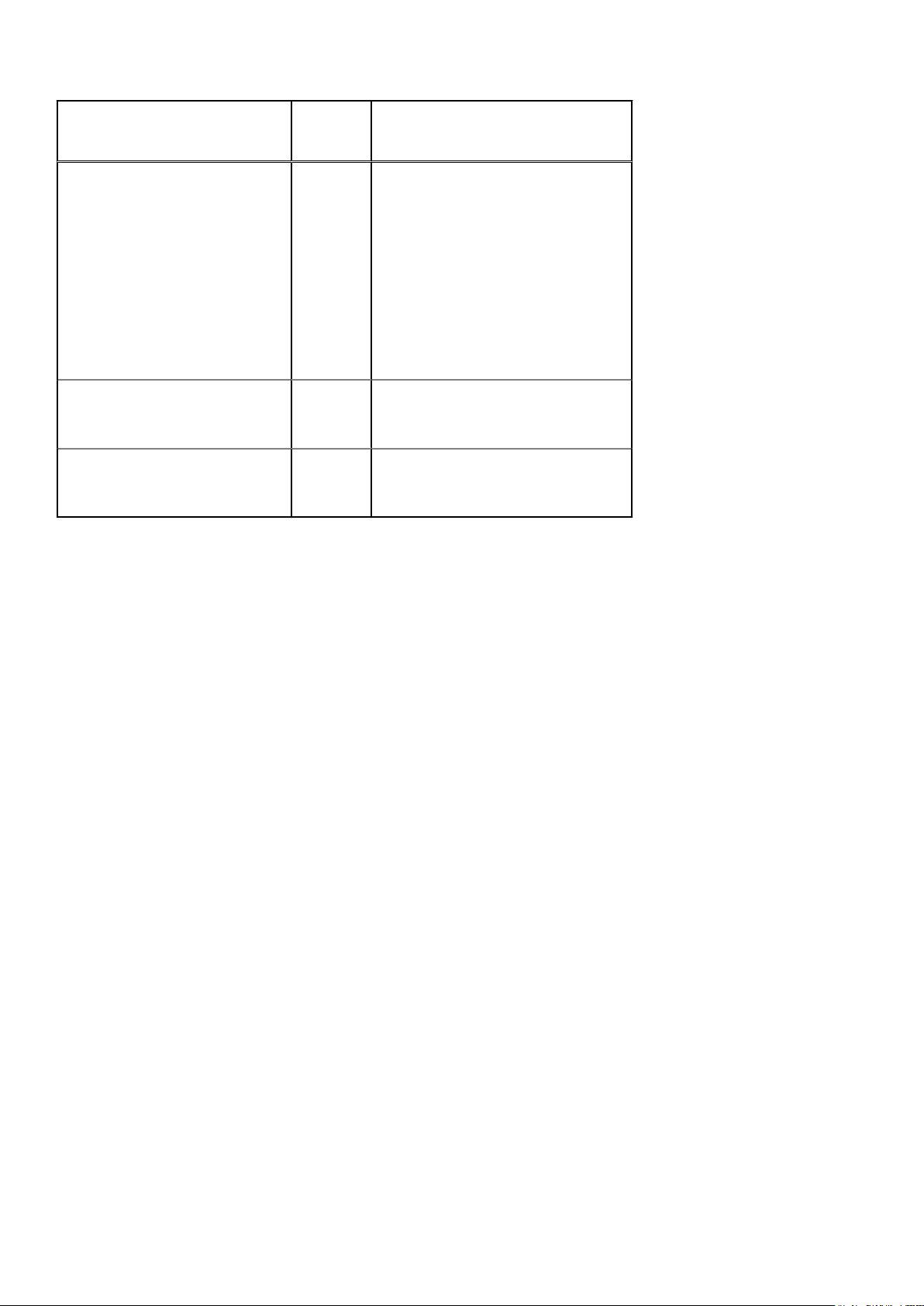
Nome Porta
predefinit
a
Descrizione
135/
49125+
(RPC)
Database di Microsoft SQL Server TCP/
1433
Autenticazione client HTTPS/
8449
Porta 3268 - Questa porta è usata per le
query destinate specificamente al catalogo
globale. Le richieste LDAP inviate alla
porta 3268 possono essere usate per
cercare gli oggetti nell'intero insieme di
strutture. Tuttavia, è possibile restituire
solo gli attributi contrassegnati per la
replica al catalogo globale. Per esempio,
non è possibile restituire il reparto di un
utente usando la porta 3268 poiché
questo attributo non è replicato al
catalogo globale.
La porta SQL Server predefinita è la 1433
e alle porte dei client viene assegnato un
valore casuale tra 1024 e 5000.
Consente ai server client di eseguire
l'autenticazione a Dell Server. Richiesto
per Server Encryption.
Porte 85
Page 86
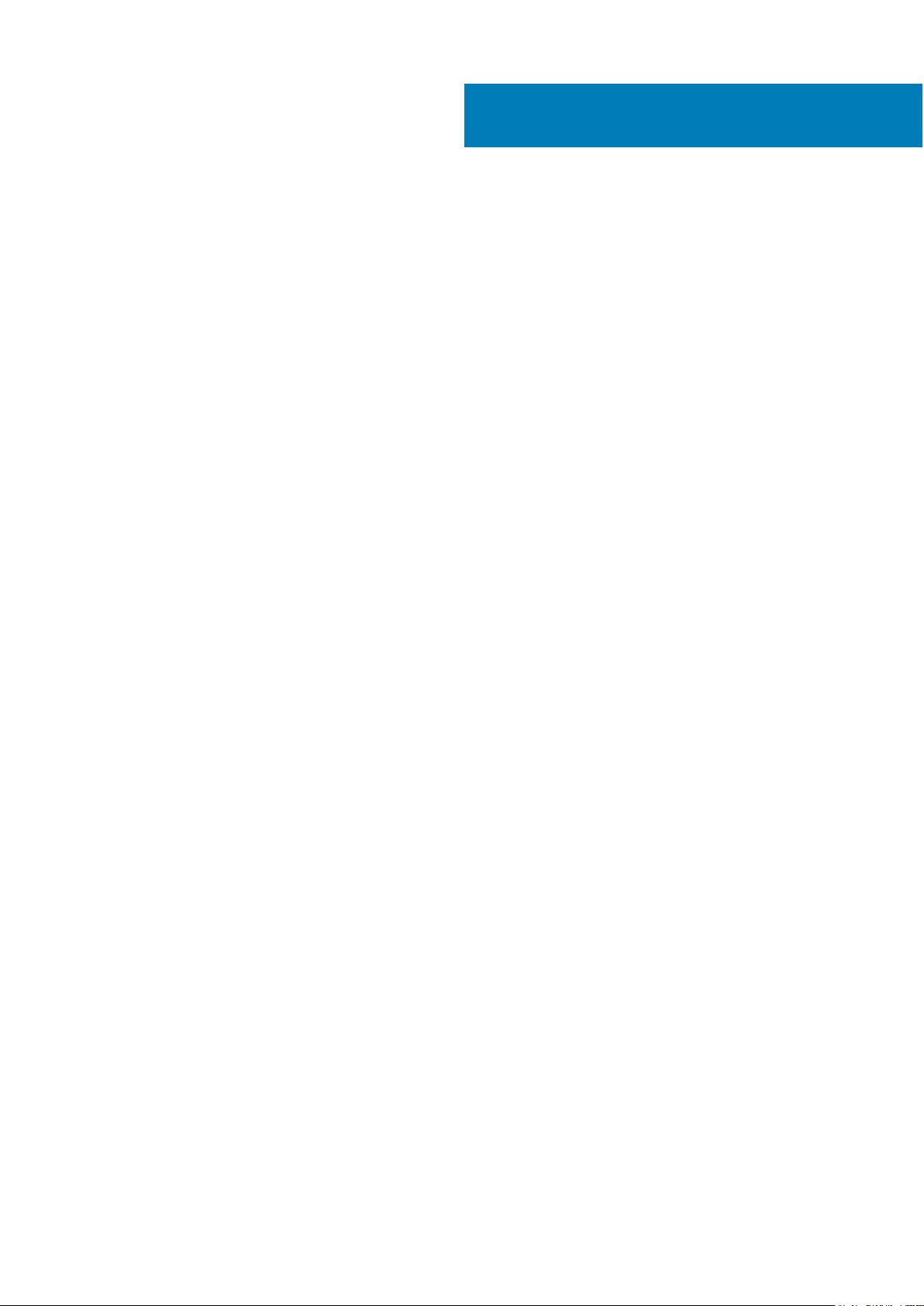
8
Procedure consigliate per SQL Server
L'elenco seguente illustra le procedure consigliate per SQL Server da implementare durante l'installazione di Dell Security, se non ancora
implementate.
1. Accertarsi che la dimensione del blocco NTFS in cui si trovano il file di dati e il file di registro sia 64 kB. Gli extent di SQL Server (unità
base di SQL Storage) sono di 64 KB.
Per maggiori informazioni, cercare gli articoli TechNet di Microsoft "Informazioni su pagine ed extent".
2. Come linea guida generale, impostare la quantità massima di memoria di SQL Server all'80% della memoria installata.
Per maggiori informazioni, cercare gli articoli TechNet di Microsoft Opzioni di configurazione server memory.
● Microsoft SQL Server 2012 - https://technet.microsoft.com/en-us/library/ms178067(v=sql.110)
● Microsoft SQL Server 2014 - https://technet.microsoft.com/en-us/library/ms178067(v=sql.120)
● Microsoft SQL Server 2016 - https://technet.microsoft.com/en-us/library/ms178067(v=sql.130)
● Microsoft SQL Server 2017 - https://technet.microsoft.com/en-us/library/ms178067(v=sql.130)
3. Impostare -t1222 sulle proprietà di avvio dell'istanza per accertarsi che le informazioni di blocco vengano acquisite nel caso in cui
dovesse verificarsi un blocco.
Per maggiori informazioni, cercare gli articoli TechNet di Microsoft sui "Flag di traccia (Transact-SQL)".
● Microsoft SQL Server 2012 - https://msdn.microsoft.com/en-us/library/ms188396.aspx
● Microsoft SQL Server 2014 - https://msdn.microsoft.com/en-us/library/ms188396.aspx
● Microsoft SQL Server 2016 - https://msdn.microsoft.com/en-us/library/ms188396.aspx
● Microsoft SQL Server 2017 - https://msdn.microsoft.com/en-us/library/ms188396.aspx
4. Accertarsi che tutti gli indici siano coperti da un processo di manutenzione settimanale per la ricostruzione degli stessi.
5. Verificare che le autorizzazioni e le funzioni siano appropriate per il database utilizzato da Security Management Server. Per ulteriori
informazioni, consultare l'articolo della KB SLN307771.
86 Procedure consigliate per SQL Server
Page 87
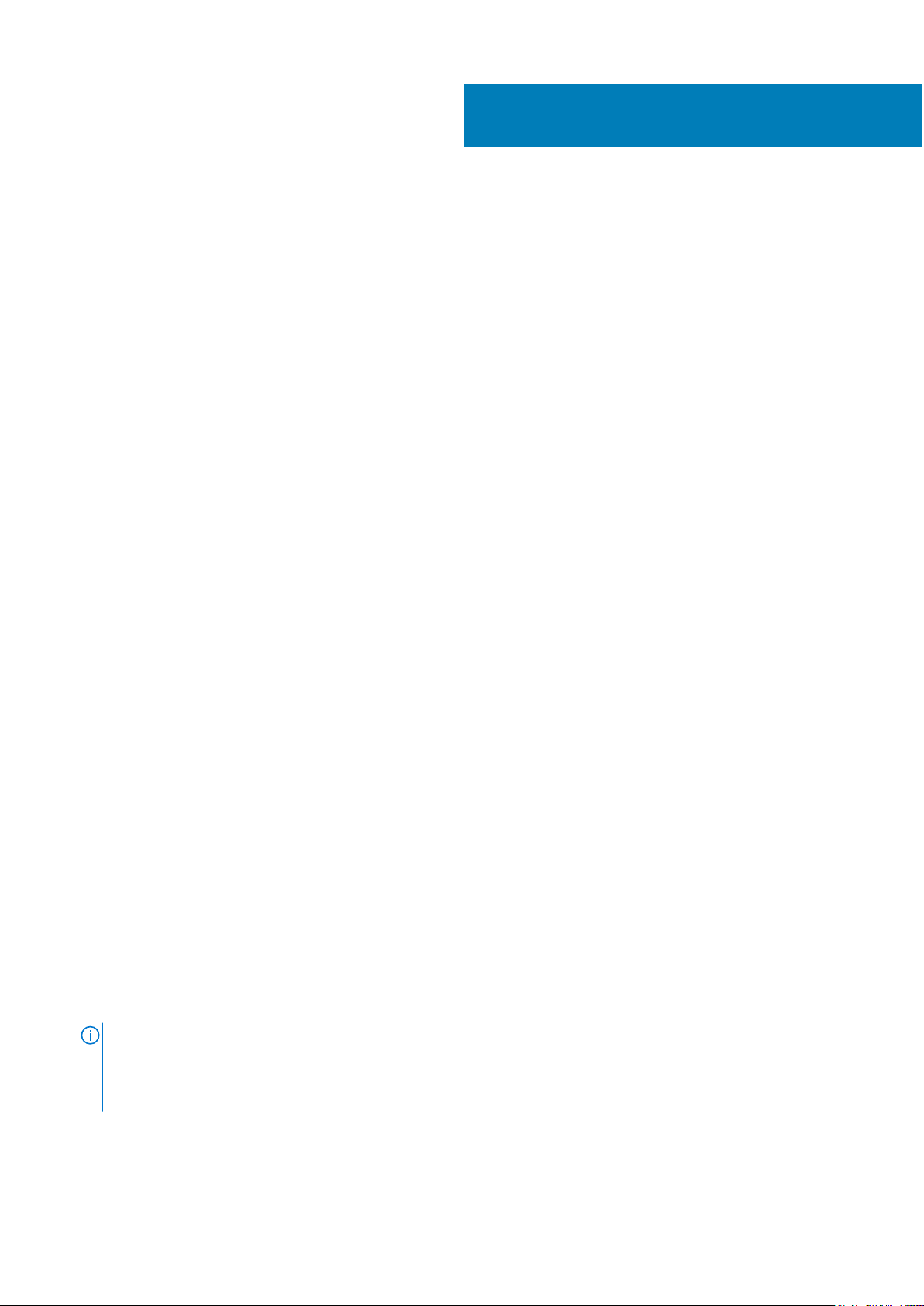
9
Certificati
In questo capitolo viene descritto come ottenere i certificati da utilizzare con Security Management Server.
Per informazioni su come configurare l'autenticazione SmartCard, consultare http://www.dell.com/support/article/us/en/19/sln303783/
dell-data-protection-sed-management-smartcard-setup-guide?lang=en.
Per informazioni sui requisiti minimi per richiedere i certificati SSL/TLS per l'utilizzo da parte del server Dell Data Security, consultare
http://www.dell.com/support/article/us/en/19/sln307037/dell-data-protection-enterprise-edition-and-virtual-edition-dell-securitymanagement-sever-and-virtual-server-ssl-tls-certificate-minimum-requirements?lang=en.
Per informazioni sull'aggiornamento del certificato per Dell Encryption con un certificato esistente nell'archivio chiavi Microsoft, vedere
http://www.dell.com/support/article/us/en/19/sln297240/.
Creare un certificato autofirmato e generare una richiesta di firma del certificato
Questa sezione descrive in dettaglio la procedura per creare un certificato autofirmato per i componenti basati su Java. Questo processo
non può essere usato per creare un certificato autofirmato per componenti basati su .NET.
Dell consiglia un certificato autofirmato solo in un ambiente non di produzione.
Se l'organizzazione richiede un certificato server SSL oppure è necessario creare un certificato per altri motivi, questa sezione descrive il
processo per creare un archivio chiavi Java usando Keytool.
Se l'organizzazione intende usare le smart card per l'autenticazione, è necessario usare Keytool per importare la catena di attendibilità
completa dei certificati usati nel certificato dell'utente della smart card.
Keytool crea chiavi private passate dal formato della richiesta di firma del certificato (CSR, Certificate Signing Request) ad un'Autorità di
certificazione (CA, Certificate Authority), come VeriSign® o Entrust®. La CA quindi, in base a questa richiesta, creerà un certificato
server che essa stessa firma. Il certificato server verrà quindi scaricato in un file insieme a quello dell'autorità di firma. Entrambi verranno
infine importati nel file dell'Autorità di certificazione.
Generare una nuova coppia di chiavi e un certificato autofirmato
1. Passare alla directory conf di Compliance Reporter, Security Server o Device Server.
2. Eseguire il backup del database di certificati predefinito:
Fare clic su Start > Esegui e digitare move cacerts cacerts.old.
3. Aggiungere Keytool al percorso di sistema. Nel prompt dei comandi digitare il seguente comando:
set path=%path%;<Dell Java Install Dir>\bin
4. Per generare un certificato, eseguire Keytool come mostrato:
keytool -genkey -keyalg RSA -sigalg SHA1withRSA -alias Dell -keystore .\cacerts
5. Immettere le seguenti informazioni quando richiesto da Keytool.
N.B.:
Prima di modificare i file di configurazione, eseguirne il backup. Modificare esclusivamente i parametri specificati. La modifica di
altri dati in questi file, inclusi i tag, può provocare la corruzione ed errori del sistema. Dell non può garantire la risoluzione dei
problemi derivanti da modifiche non autorizzate a questi file senza dover reinstallare Security Management Server.
● Password Keystore: immettere una password (i caratteri non supportati sono <>;&" ') e impostare la variabile nel file conf del
componente sullo stesso valore, come segue:
<directory installazione Compliance Reporter>\conf\eserver.properties. Set the value eserver.keystore.password =
Certificati 87
Page 88
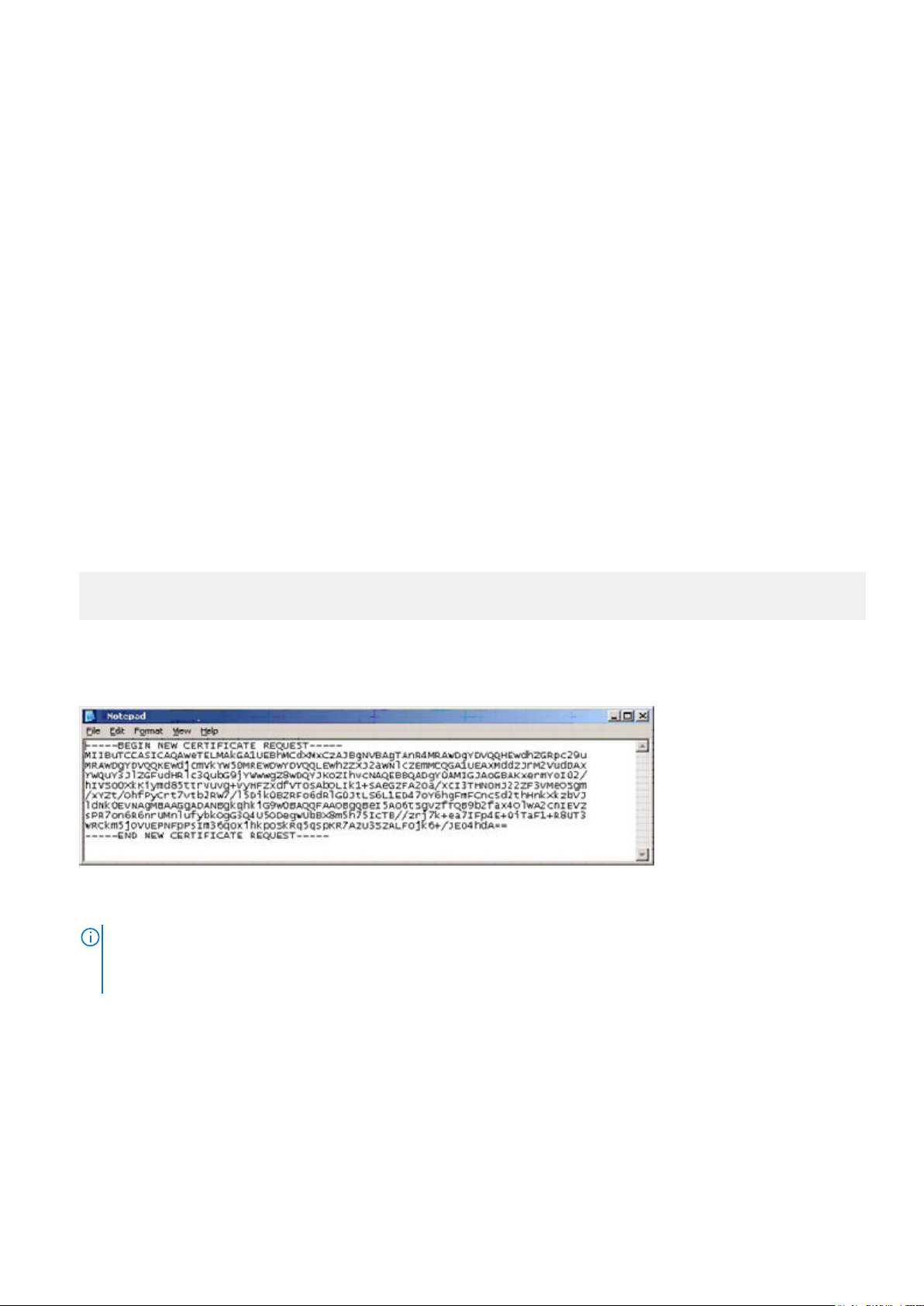
<directory di installazione di Device Server>\conf\application.properties. Impostare il valore keystore.password =
<directory di installazione di Security Server>\conf\application.properties. Impostare il valore keystore.password =
● Nome di server completo: immettere il nome completo del server in cui è installato il componente in uso. Questo nome completo
include il nome host e il nome di dominio (ad esempio, server.dominio.com).
● Unità organizzativa: immettere il valore appropriato (ad esempio Sicurezza).
● Organizzazione: immettere il valore appropriato (ad esempio Dell).
● Città o località: immettere il valore appropriato (ad esempio Roma).
● Stato o provincia: immettere il nome esteso dello stato o della provincia (ad esempio Italia).
● codice Paese di due lettere.
● L'utilità richiede di verificare la correttezza delle informazioni. Se sì, digitare yes.
Se no, digitare no. Keytool visualizza ciascun valore immesso in precedenza. Fare clic su Invio per accettare o modificare il valore, e
fare clic su Invio.
● Password della chiave per l'alias: se non si immette un'altra password qui, verrà utilizzata la password Keystore.
Richiedere un certificato firmato da un'Autorità di certificazione
Usare questa procedura per generare una richiesta di firma del certificato (CSR) per il certificato autofirmato creato in Generare una
nuova coppia di chiavi e un certificato autofirmato.
1. Sostituire lo stesso valore usato in precedenza per <certificatealias>:
keytool -certreq -sigalg SHA1withRSA -alias <certificate-alias> -keystore .\cacerts -file
<csr-filename>
Per esempio, keytool -certreq -sigalg SHA1withRSA -alias sslkey -keystore .\cacerts -file Dell.csr
Il file .csr contiene una coppia BEGIN/END da utilizzare durante la creazione del certificato nella CA.
File .CSR di esempio
2. Seguire la procedura organizzativa per acquisire un certificato server SSL da un'autorità di certificazione. Inviare il contenuto del
<nome file csr> per la firma.
N.B.:
È possibile richiedere un certificato valido in diversi modi. Un metodo di esempio è illustrato in Metodo di esempio per
richiedere un certificato.
3. Alla ricezione del certificato firmato, archiviarlo in un file.
4. La procedura consigliata è quella di eseguire il backup del certificato in caso di errore durante il processo di importazione, onde evitare
di dover ripetere per intero la procedura.
Importare un certificato radice
Se l'Autorità di certificazione del certificato radice è Verisign (ma non Verisign Test), passare alla procedura successiva e importare il
certificato firmato.
88
Certificati
Page 89
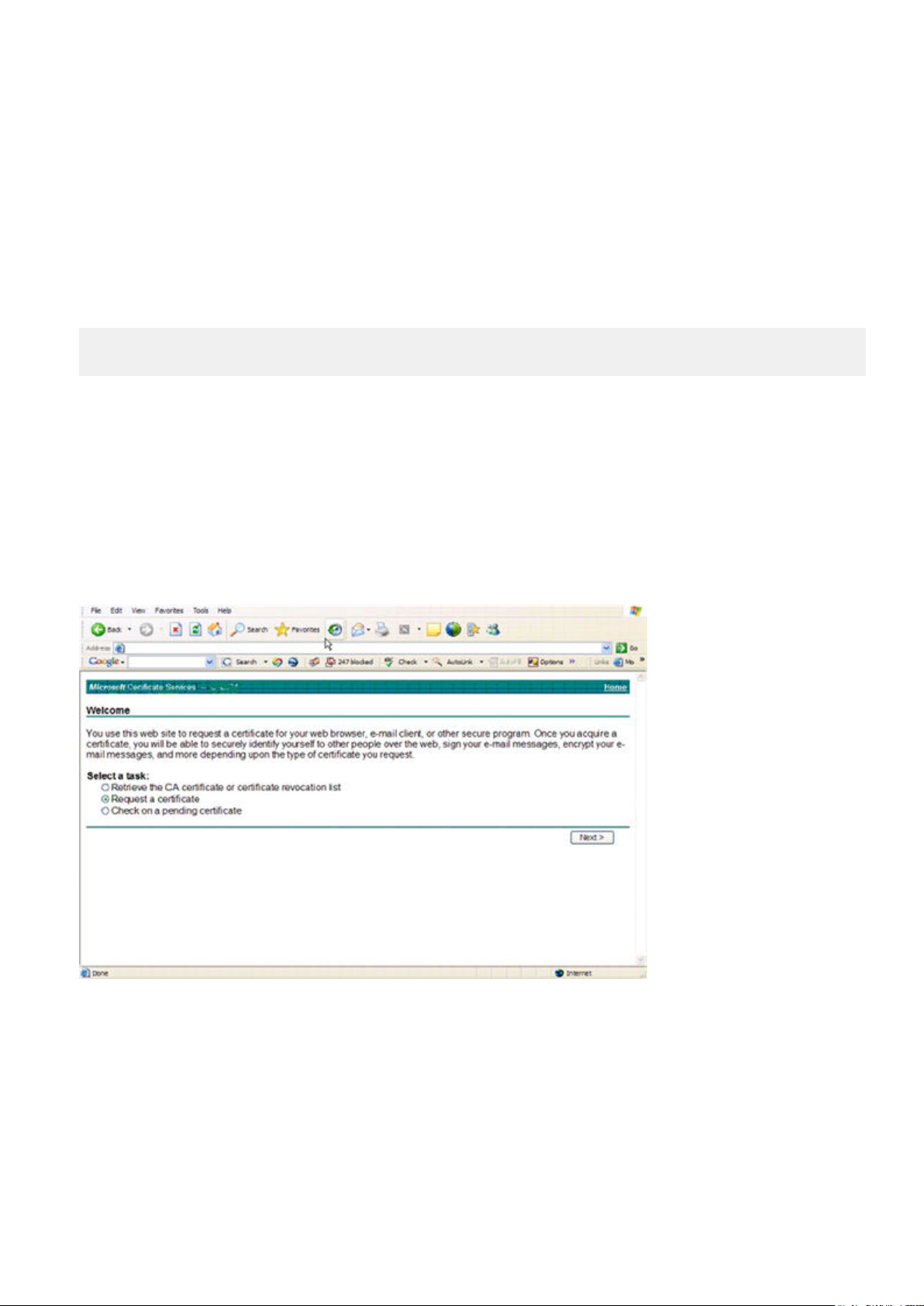
Il certificato radice dell'Autorità di certificazione convalida i certificati firmati.
1. Effettuare una delle seguenti operazioni:
● Scaricare il certificato radice dell'Autorità di certificazione e archiviarlo in un file.
● Ottenere il certificato radice del server di directory aziendale.
2. Effettuare una delle seguenti operazioni:
● Se si abilita SSL per Compliance Reporter, Security Server o Device Server, passare alla directory conf del componente.
● Se si abilita SSL tra Security Management Server e il server di directory aziendale, passare a <directory di installazione Dell>
\Java Runtimes\jre1.x.x_xx\lib\security (la password predefinita per il file cacerts JRE è changeit).
3. Per installare il certificato radice, eseguire Keytool nel modo seguente:
keytool -import -trustcacerts -alias <ca-cert-alias> -keystore .\cacerts -file <ca-certfilename>
Per esempio keytool -import -alias Entrust -keystore .\cacerts -file .\Entrust.cer
Metodo di esempio per richiedere un certificato
Un metodo di esempio per richiedere un certificato consiste nell'usare un browser Web per accedere al server Microsoft CA, installato
internamente dall'organizzazione.
1. Passare al server Microsoft CA. L'indirizzo IP è fornito dall'organizzazione.
2. Selezionare Richiedi certificato e fare clic su Avanti.
Servizi certificati Microsoft
3. Selezionare Richiesta avanzata e fare clic su Avanti.
Scegli tipo di richiesta
Certificati
89
Page 90
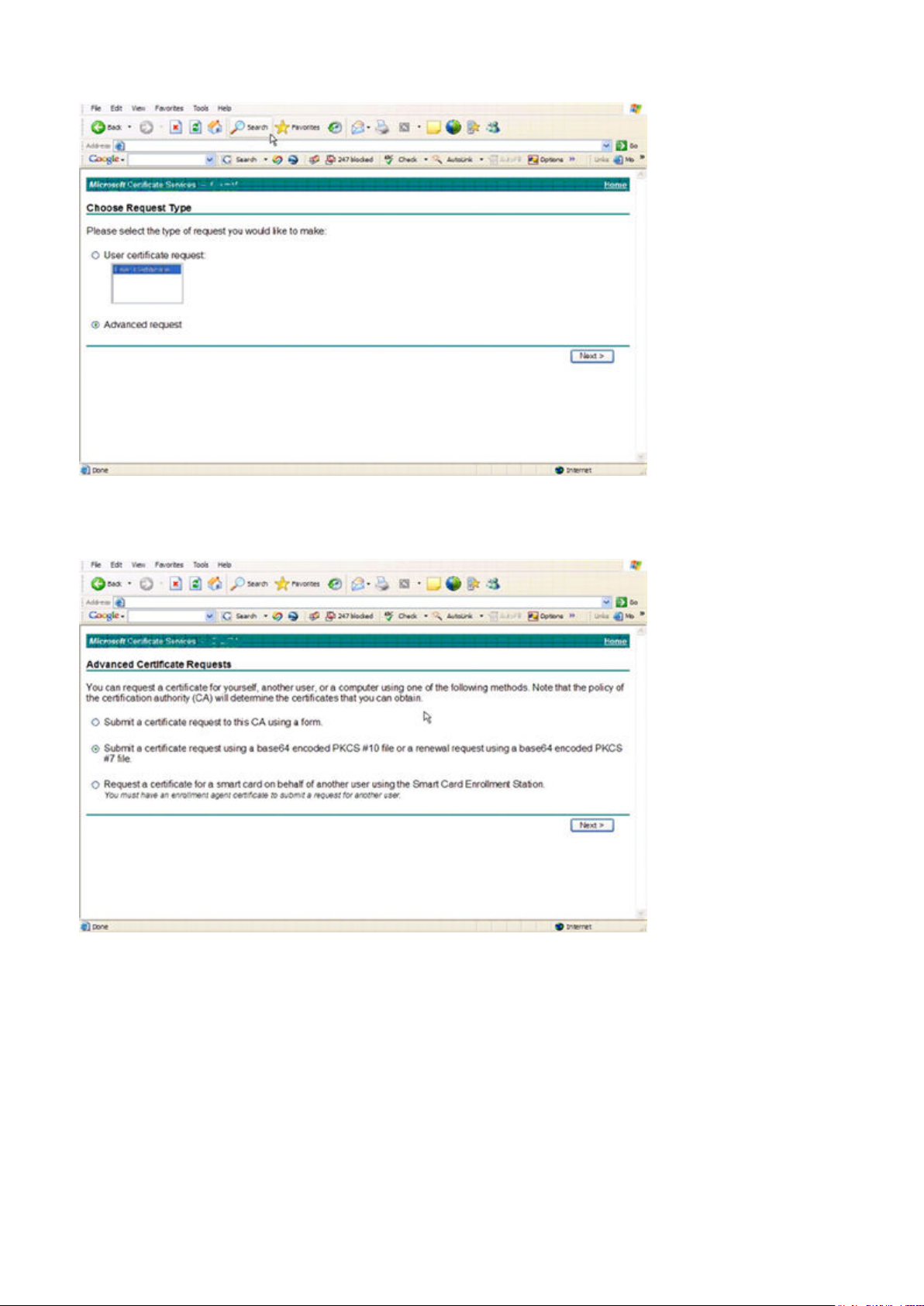
4. Selezionare l'opzione per inviare una richiesta di certificato mediante un file PKCS #10 con codifica Base64 e fare clic su
Avanti.
Richiesta certificato avanzata
5. Incollare il contenuto della richiesta CSR nella casella di testo. Selezionare un modello di certificato del Server Web e fare clic su Invia.
Invia una richiesta salvata
90
Certificati
Page 91

6. Salvare il certificato. Selezionare Codifica DER e fare clic su Scarica certificato CA.
Scarica certificato CA
7. Salvare il certificato. Selezionare Codifica DER e fare clic su Scarica percorso certificato CA.
Scarica percorso certificato CA
Certificati
91
Page 92

8. Importare il certificato dell'autorità di firma convertito. Tornare al prompt dei comandi. Tipo:
keytool -import -trustcacerts -file <csr-filename> -keystore cacerts
9. Una volta importato il certificato dell'autorità di firma, sarà possibile importare il certificato server (è possibile creare la catena di
attendibilità). Tipo:
keytool -import -alias sslkey -file <csr-filename> -keystore cacerts
Usare l'alias del certificato autofirmato per associare la richiesta CSR al certificato server.
10. Un elenco dei file dell'Autorità di certificazione indica che il certificato server presenta una lunghezza per la catena di certificati pari
a 2, che indica che il certificato non è autofirmato. Tipo:
keytool -list -v -keystore cacerts
L'impronta del secondo certificato nella catena è il certificato dell'autorità di firma importato (elencato anche al di sotto del certificato
server nell'elenco).
Esportare un certificato in .PFX usando la console di gestione dei certificati
Quando si dispone di un certificato sotto forma di file .crt nella MMC, deve essere convertito in un file .pfx per l'uso con Keytool quando
Security Server è usato in modalità DMZ e quando si importa un certificato Dell Manager nel Server Configuration Tool.
1. Aprire Microsoft Management Console.
2. Fare clic su File > Aggiungi/Rimuovi snap-in.
3. Fare clic su Aggiungi.
4. Nella finestra Aggiungi snap-in indipendente, selezionare Certificati e fare clic su Aggiungi.
5. Selezionare Account del computer e fare clic su Avanti.
6. Nella finestra Seleziona computer, selezionare Computer locale (il computer su cui è in esecuzione questa console) e fare clic
su Fine.
7. Fare clic su Chiudi.
8. Fare clic su OK.
9. Nella cartella principale della console, espandere Certificati (computer locale).
92
Certificati
Page 93
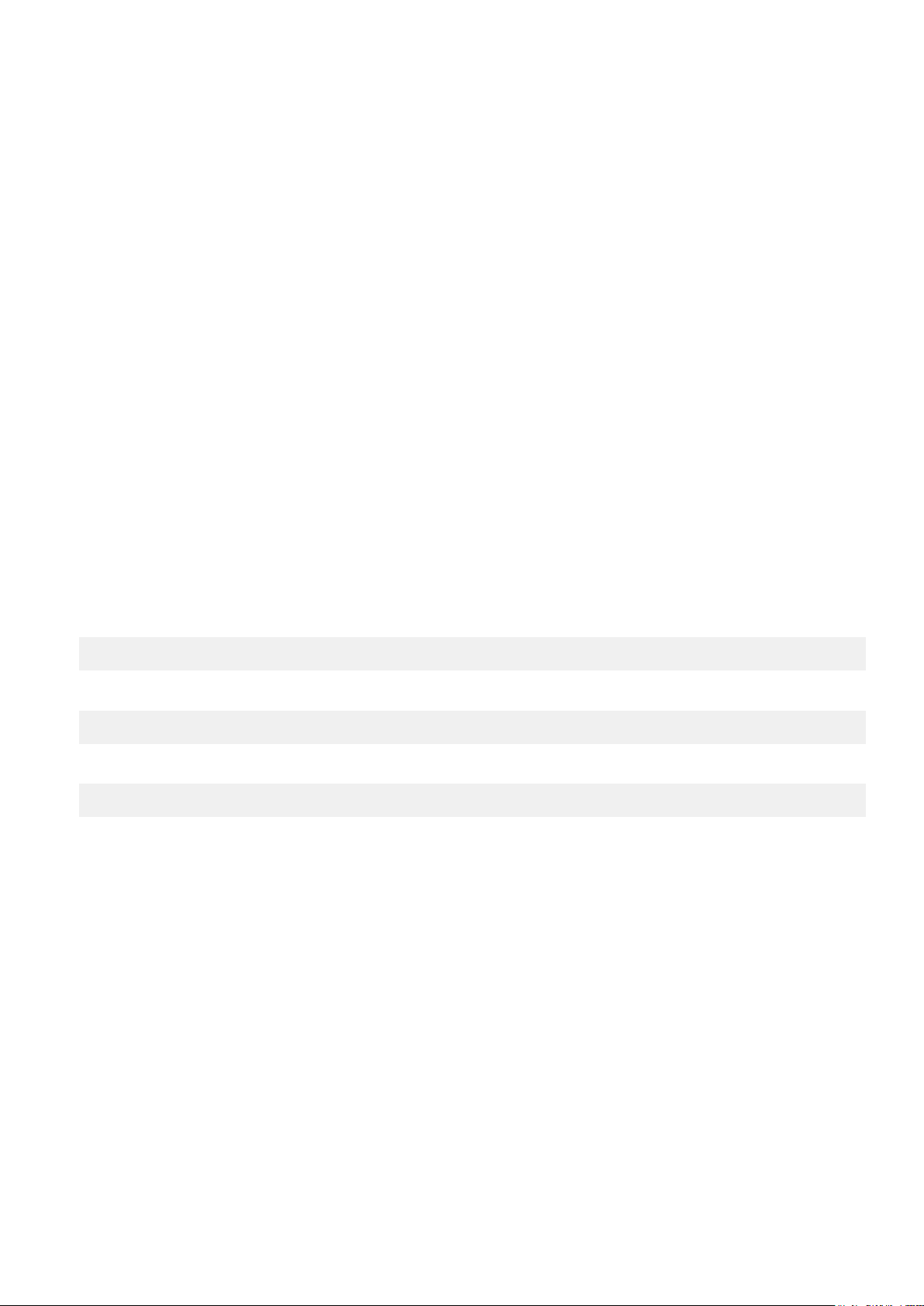
10. Andare alla cartella Personale e individuare il certificato desiderato.
11. Evidenziare il certificato desiderato, fare clic con il pulsante destro del mouse su Tutte le attività > Esporta.
12. Quando si apre l'Esportazione guidata certificati, fare clic su Avanti.
13. Selezionare Esporta la chiave privata e fare clic su Avanti.
14. Selezionare Scambio informazioni personali - PKCS #12 (.PFX), quindi selezionare le sotto-opzioni Includi tutti i certificati nel
percorso di certificazione se possibile ed Esporta tutte le proprietà estese. Fare clic su Avanti.
15. Immettere e confermare la password. È possibile usare una password a scelta. Scegliere una password che risulti facile da ricordare,
ma difficile da individuare per chiunque altro. Fare clic su Avanti.
16. Fare clic su Sfoglia per passare al percorso in cui si desidera salvare il file.
17. Nel campo Nome file, immettere il nome con cui salvare il file. Fare clic su Salva.
18. Fare clic su Avanti.
19. Fare clic su Fine.
Viene visualizzato un messaggio che conferma il completamento dell'esportazione. Chiudere la MMC.
Aggiungere un certificato attendibile per la firma al Security Server quando è stato usato un certificato non attendibile per SSL
1. Interrompere il servizio Security Server, se in esecuzione.
2. Eseguire il backup del file dell'Autorità di certificazione in <directory installazione Security Server>\conf\.
Usare Keytool per completare le operazioni seguenti:
3. Esportare il PFX attendibile in un file di testo e documentare l'Alias:
keytool -list -v -keystore "
4. Importare il PFX nel file dell'Autorità di certificazione in <directory installazione Security Server>\conf\.
keytool -importkeystore -v -srckeystore "
5. Modificare il valore keystore.alias.signing in <directory installazione Security Server>\conf\application.properties.
keystore.alias.signing=AliasNamePreviouslyDocumented
Avviare il servizio Security Server.
Certificati
93
